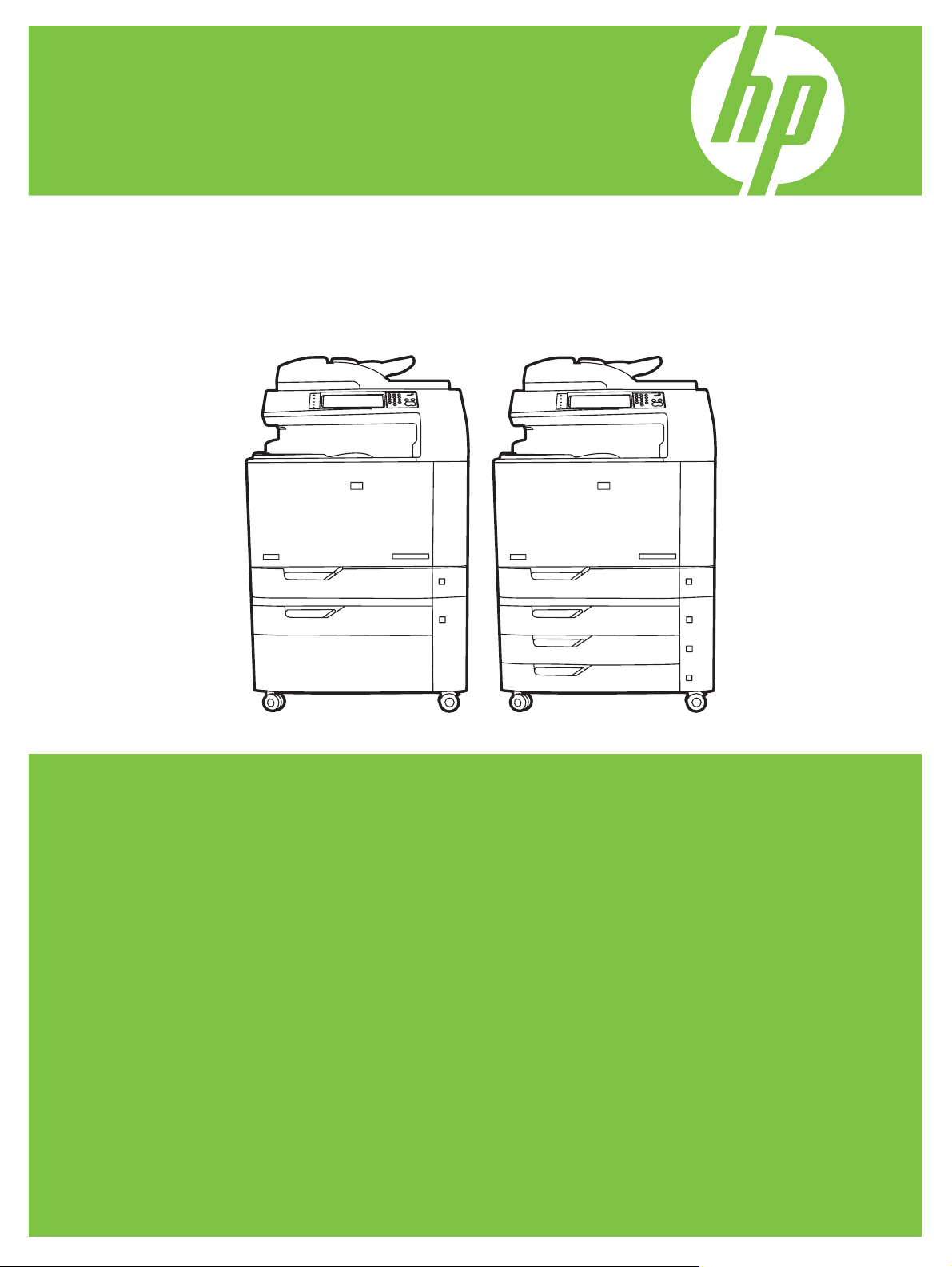
HP Color LaserJet CM6030 ꗄ
CM6040 MFP 겑ꍡ댽
驩녚낮
CM6030 MFP CM6030f MFP
CM6040 MFP CM6040f MFP
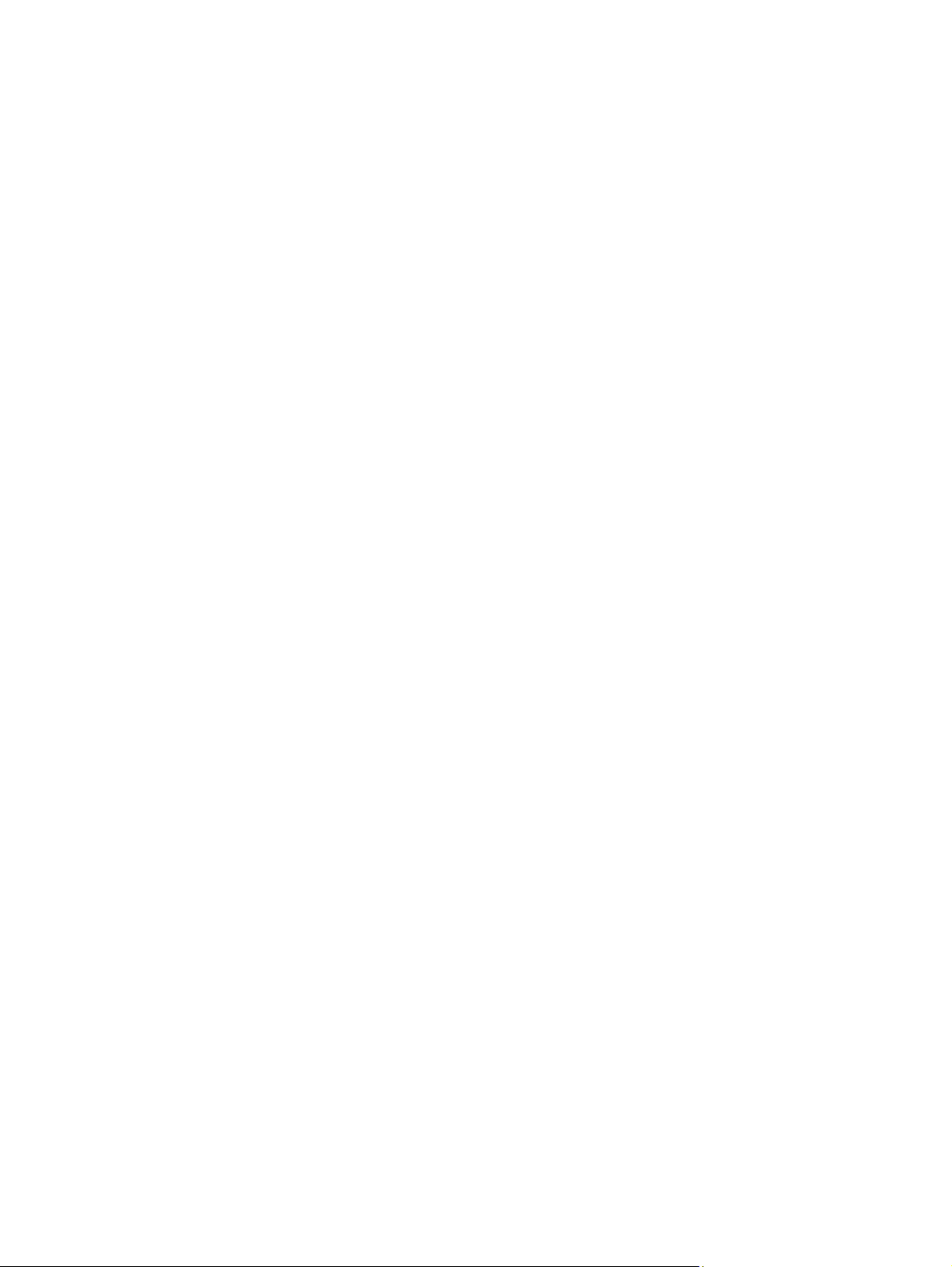
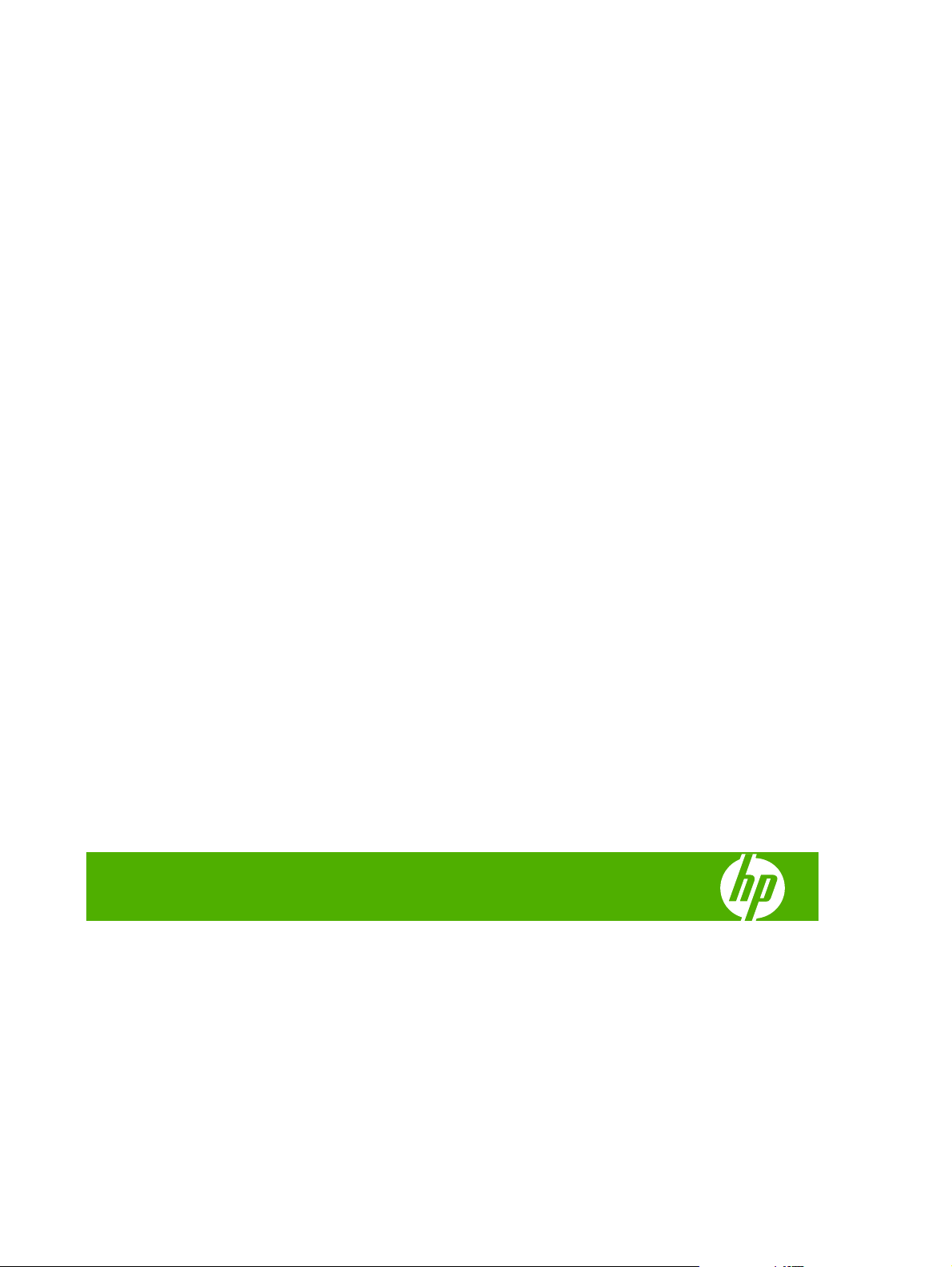
HP 내장 웹 서버
사용 설명서
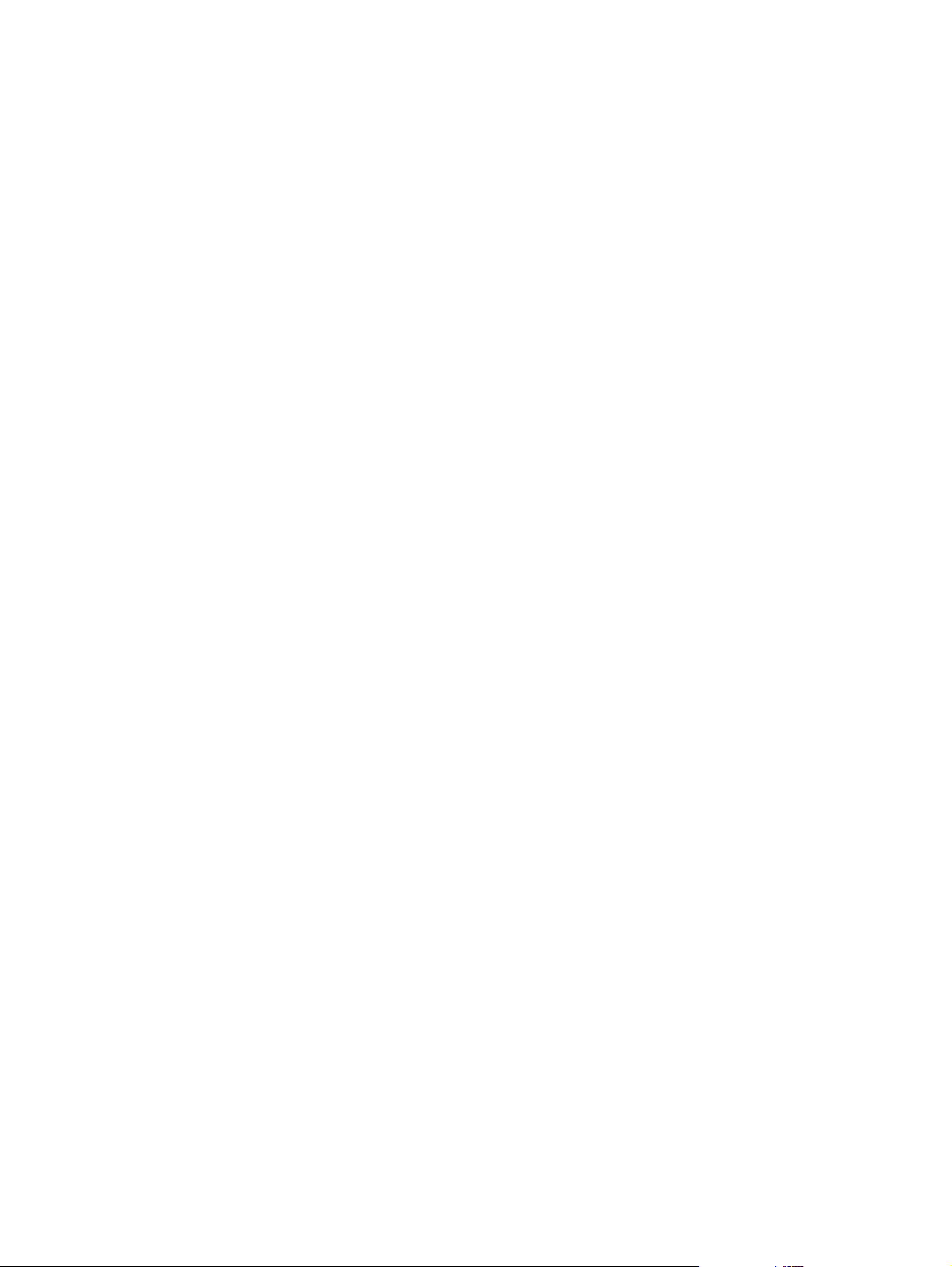
저작권 및 보증 정보
상표 정보
© 2008 Copyright Hewlett-Packard
Development Company, L.P.
저작권법에 의해 허용되는 경우를 제외하고
는 사전 서면 허가 없이 본 설명서를 전재, 개
작, 번역할 수 없습니다.
이 문서에 있는 내용은 사전 예고 없이 변경
될 수 있습니다.
HP 제품과 서비스에 대한 보증은 오직 제품
및 서비스와 함께 제공되는 명백한 보증서만
을 근거로 합니다. 이 문서의 어떤 내용도 추
가적인 보증을 구성하는 내용으로 해석되어
서는 안 됩니다. HP 는 이 문서에 포함된 기
술이나 편집 오류 또는 누락에 대해 어떠한
책임도 지지 않습니다.
Adobe® and PostScript®는 Adobe
Systems Incorporated 의 상표입니다.
Microsoft® 및 Windows®는 Microsoft Corp.
의 미국 등록 상표입니다.
Edition 1, 2/2008
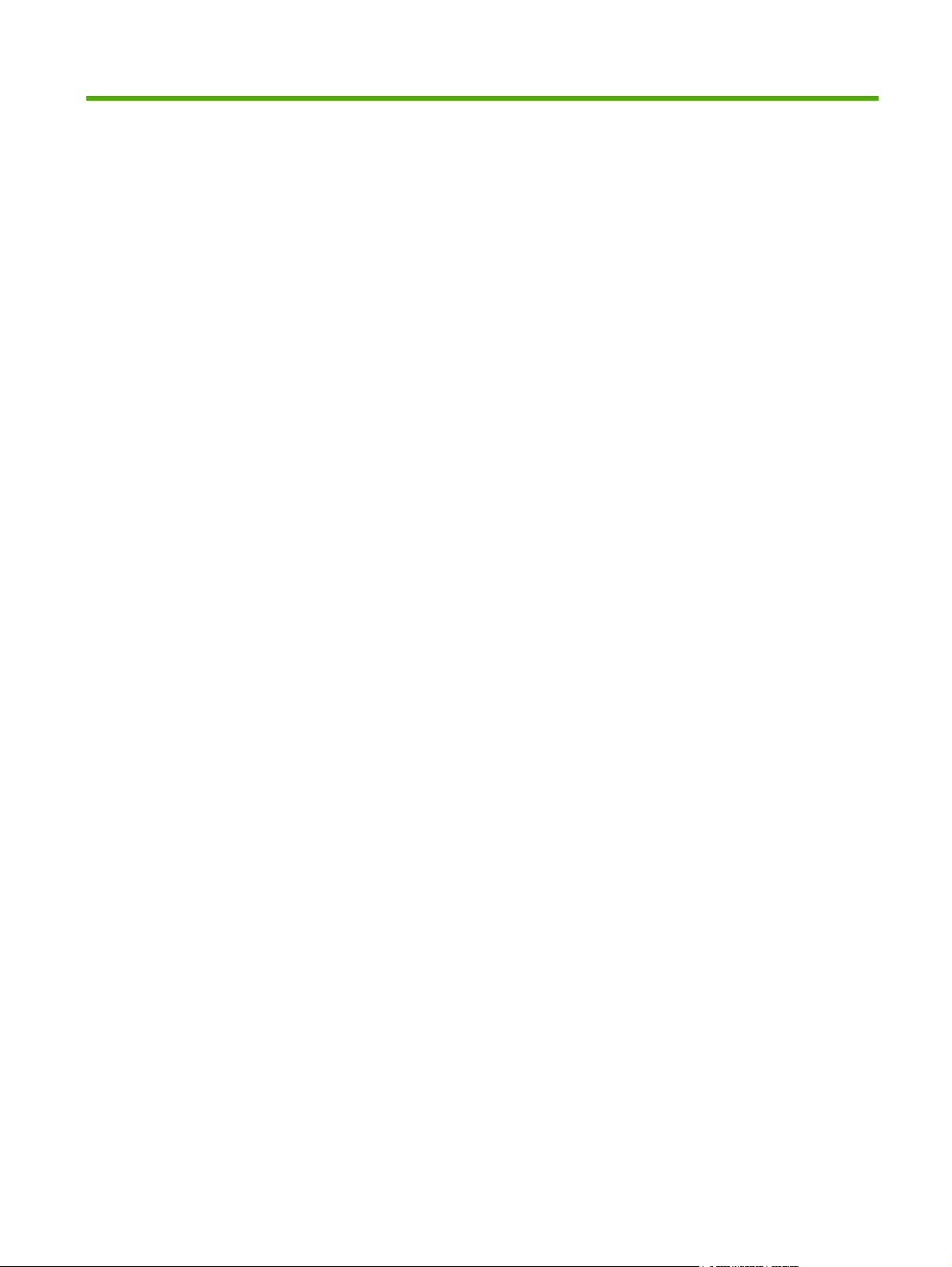
목차
1 개요
내장 웹 서버 ................................................................................................................. 2
기능 .............................................................................................................. 2
HP Web Jetadmin 및 HP 내장 웹 서버 .................................................................. 3
시스템 요건 ................................................................................................................... 4
HP 내장 웹 서버 사용 ..................................................................................................... 5
로그인 및 로그오프 ......................................................................................................... 6
운영자로 로그인하는 방법 .................................................................................. 6
운영자로 로그오프하는 방법 .............................................................................. 6
HP 내장 웹 서버 탐색 ..................................................................................................... 7
2 HP EWS 정보 화면을 통한 제품 상태 확인
장치 상태 ................................................................................................................... 10
구성 페이지 ................................................................................................................. 11
소모품 상태 ................................................................................................................. 14
이벤트 일지 ................................................................................................................. 16
사용 페이지 ................................................................................................................. 17
진단 페이지 ................................................................................................................. 20
장치 정보 .................................................................................................................... 21
제어판 스냅샷 .............................................................................................................. 22
컬러 사용 작업 일지 ...................................................................................................... 23
인쇄 ........................................................................................................................... 24
인쇄 화면을 통한 파일 인쇄 또는 펌웨어 신규 버전 설치 ........................................ 25
3 설정 화면을 사용한 제품 구성
장치 구성 .................................................................................................................... 28
장치 구성 화면의 메뉴 사용 .............................................................................. 29
용지함 크기/종류 .......................................................................................................... 30
전자 우편 서버 ............................................................................................................. 31
발신 전자 우편 구성 ........................................................................................ 31
회신 전자 우편 주소 구성 ................................................................................. 32
알림 메시지 ................................................................................................................. 33
알림 메시지 사용 ........................................................................................... 34
AutoSend ............................................................................................................................................ 38
KOWW
iii
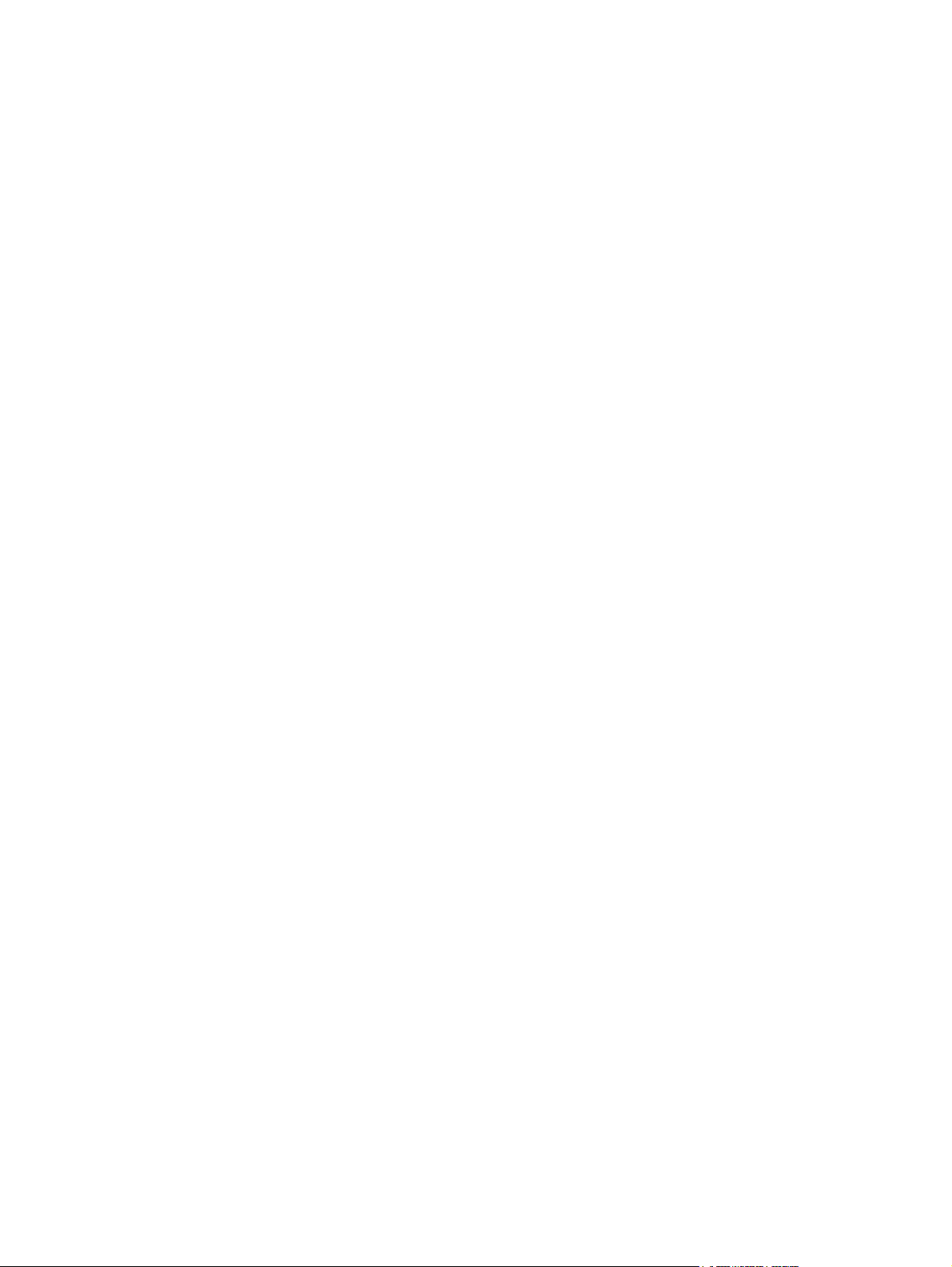
AutoSend 기능 활성화 방법 .............................................................................. 39
보안 ........................................................................................................................... 40
보안 설정 구성 ............................................................................................... 41
HP Jetdirect 보안 구성 마법사 ........................................................................... 45
인증 관리자 ................................................................................................................. 47
LDAP 인증 .................................................................................................................. 48
Kerberos 인증 .............................................................................................................. 50
Kerberos 인증 작업 ......................................................................................... 52
Kerberos 인증 초기화 ........................................................................ 52
Kerberos 인증 환경에 맞게 인증 관리자 구성 ......................................... 54
Kerberos 인증 주소 설정 구성 ............................................................. 54
Kerberos 인증에 MFP 제어판 사용 ....................................................... 55
장치 PIN 인증 .............................................................................................................. 56
사용자 PIN 인증 ........................................................................................................... 57
새 사용자 추가 ............................................................................................... 57
기존 사용자 편집 또는 삭제 .............................................................................. 58
기타 링크 편집 ............................................................................................................. 59
링크 추가 ...................................................................................................... 60
링크 삭제 ...................................................................................................... 60
장치 정보 .................................................................................................................... 61
언어 ........................................................................................................................... 62
날짜/시간 .................................................................................................................... 63
날짜/시간 – 고급 ............................................................................................. 64
시계 편차 수정 ............................................................................................... 64
켜짐 시간 .................................................................................................................... 66
컬러 제한 .................................................................................................................... 67
컬러 제한 화면 사용 ........................................................................................ 68
4 디지털 전송 관련 옵션 지정
일반 설정 .................................................................................................................... 72
폴더로 전송 ................................................................................................................. 73
공유 폴더 추가 ............................................................................................... 74
미리 지정한 폴더 편집 또는 확인 ....................................................................... 78
미리 지정한 폴더 제거 ..................................................................................... 78
모든 폴더 제거 ............................................................................................... 78
미리 지정한 폴더 테스트 .................................................................................. 78
전자 우편 설정 ............................................................................................................. 79
고급 전자 우편 설정 ........................................................................................ 81
전자 우편 주소록 .......................................................................................................... 82
전자 우편 주소록 작업 ..................................................................................... 82
가져오기/내보내기 ........................................................................................................ 84
주소록 가져오기 ............................................................................................. 84
필수 데이터와 레코드 제한 ................................................................. 85
iv KOWW

Microsoft Outlook 을 사용하여 가져오기 파일 만들기 ............................... 86
주소록 내보내기 ............................................................................................. 87
주소록 지우기 ................................................................................................ 87
주소 지정 설정 ............................................................................................................. 88
고급 주소 지정 설정 ........................................................................................ 91
일지 ........................................................................................................................... 92
선호 설정 .................................................................................................................... 95
HP DSS 소프트웨어 사용 ............................................................................................... 96
5 팩스 기능 사용
팩스 설정 .................................................................................................................... 98
고급 팩스 설정 ............................................................................................ 100
팩스 주소록 ............................................................................................................... 102
팩스 주소록 작업 .......................................................................................... 103
팩스 단축 다이얼 ........................................................................................................ 105
6 네트워킹 화면을 사용한 네트워크 작업 관리
개요 ......................................................................................................................... 108
7 기타 링크 활용
hp instant support ............................................................................................................................ 112
hp instant support ............................................................................................................ 112
hp instant support 에서 제공되는 정보 ............................................................... 112
소모품 구입 ............................................................................................................... 113
제품 지원 ................................................................................................................. 114
내 수리 기술자 및 내 서비스 계약 .................................................................................. 115
색인 .......................................................................................................................................... 117
KOWW v
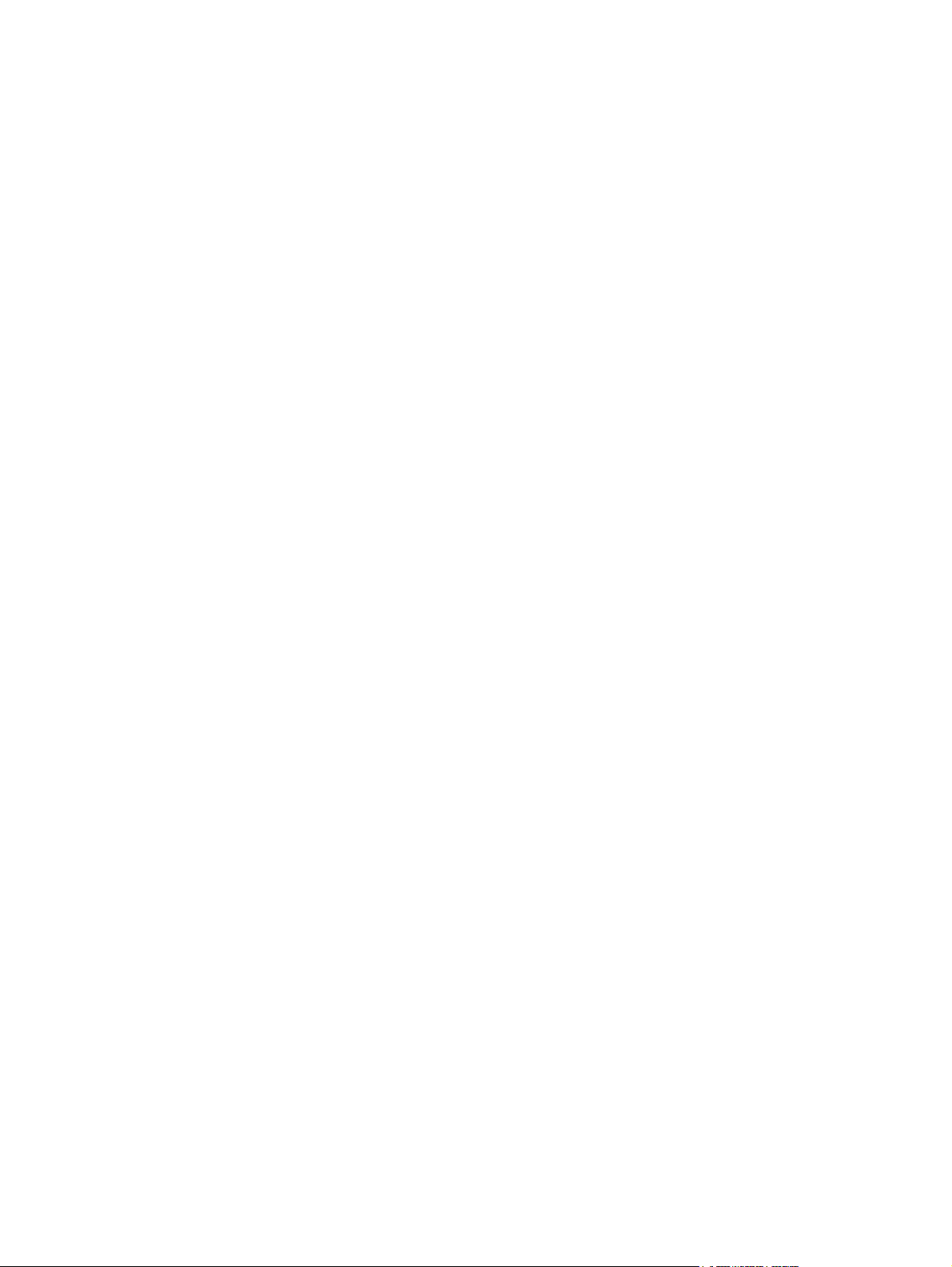
vi KOWW
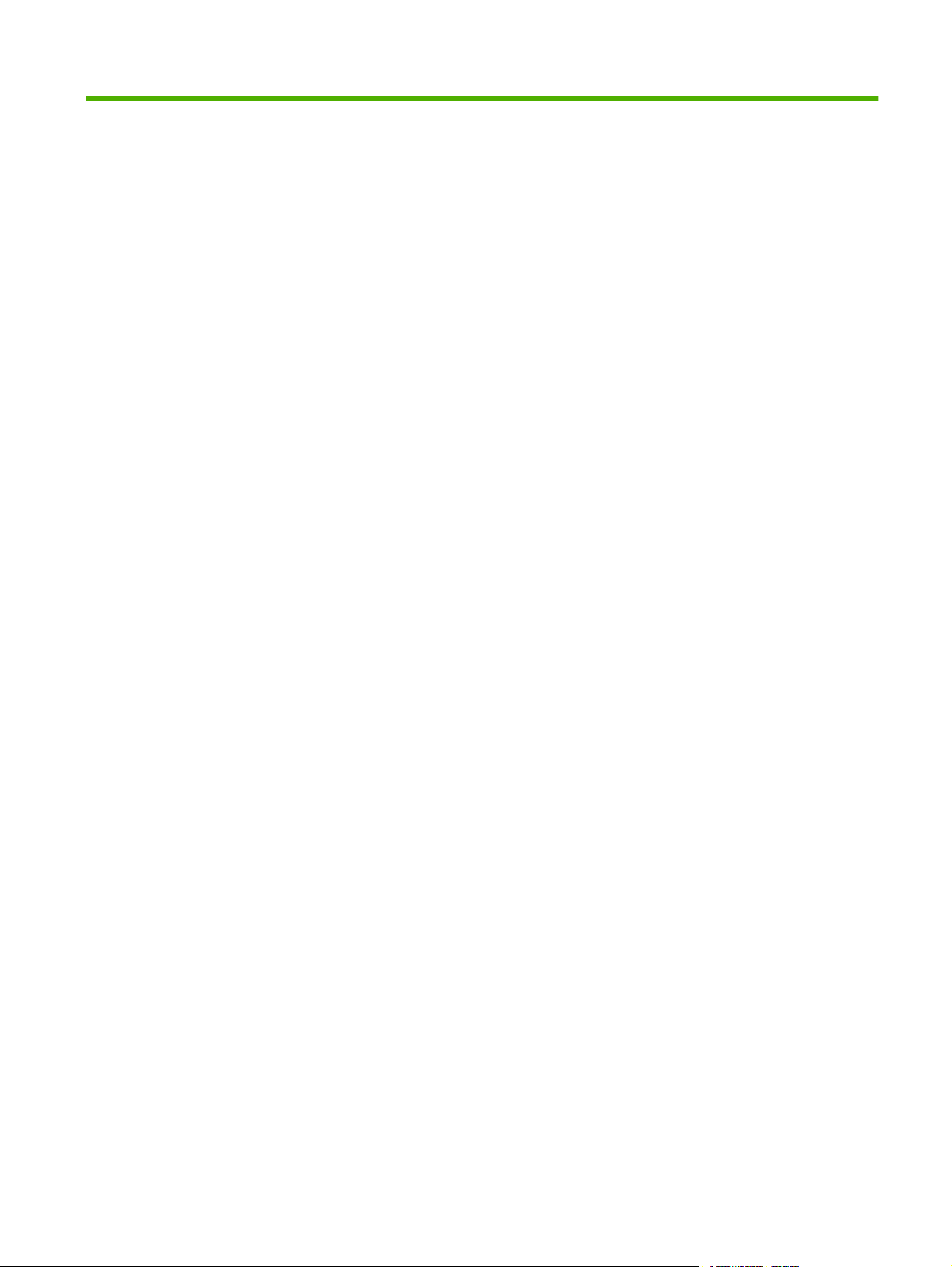
표 목록
표 1-1 HP 내장 웹 서버 .............................................................................................................. 7
표 2-1 장치 상태 ..................................................................................................................... 10
표 2-2 구성 페이지 .................................................................................................................. 12
표 2-3 소모품 상태 .................................................................................................................. 14
표 2-4 이벤트 일지 .................................................................................................................. 16
표 2-5 사용 페이지 .................................................................................................................. 18
표 2-6 진단 페이지 .................................................................................................................. 20
표 2-7 컬러 사용 작업 일지 ....................................................................................................... 23
표 2-8 인쇄 페이지 .................................................................................................................. 24
표 3-1 장치 구성 ..................................................................................................................... 28
표 3-2 용지함 크기/종류 ............................................................................................................ 30
표 3-3 전자 우편 서버 .............................................................................................................. 31
표 3-4 알림 메시지 .................................................................................................................. 33
표 3-5 AutoSend ......................................................................................................................
표 3-6 보안 ............................................................................................................................ 40
표 3-7 인증 관리자 .................................................................................................................. 47
표 3-8 LDAP 인증 .................................................................................................................... 48
표 3-9 Kerberos 인증 ............................................................................................................... 50
표 3-10 기타 링크 편집 ............................................................................................................. 59
표 3-11 언어 ........................................................................................................................... 62
표 3-12 날짜/시간 .................................................................................................................... 63
표 3-13 켜짐 시간 .................................................................................................................... 66
표 3-14 컬러 제한 .................................................................................................................... 67
표 3-15 컬러 제한 – 컬러(허용된 경우) ........................................................................................ 69
표 4-1 일반 설정 ..................................................................................................................... 72
표 4-2 폴더로 전송 설정 ........................................................................................................... 73
표 4-3
표 4-4 전자 우편 설정 .............................................................................................................. 79
표 4-5 고급 전자 우편 설정 ....................................................................................................... 81
표 4-6 주소 지정 설정 .............................................................................................................. 88
표 4-7 고급 주소 지정 설정 ....................................................................................................... 91
표 4-8 일지 ............................................................................................................................ 92
표 4-9 선호 설정 ..................................................................................................................... 95
표 5-1 팩스로 전송 .................................................................................................................. 98
폴더 추가 화면 .............................................................................................................. 76
....................... 38
KOWW vii
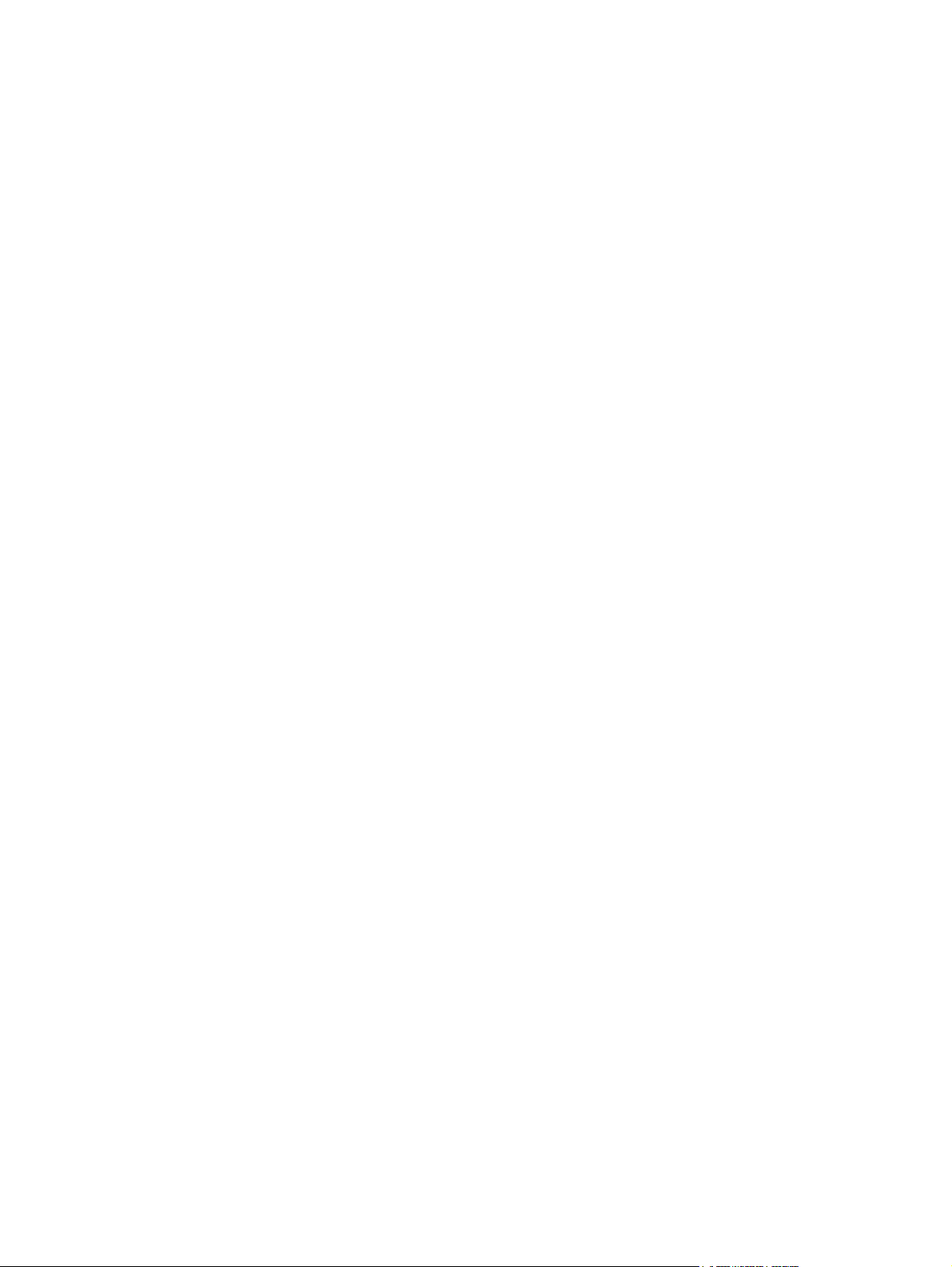
표 5-2 고급 팩스 설정 ............................................................................................................. 100
표 5-3 팩스 주소록 ................................................................................................................. 102
표 5-4 팩스 주소록 ................................................................................................................. 105
표 6-1 네트워크 설정 .............................................................................................................. 108
viii KOWW
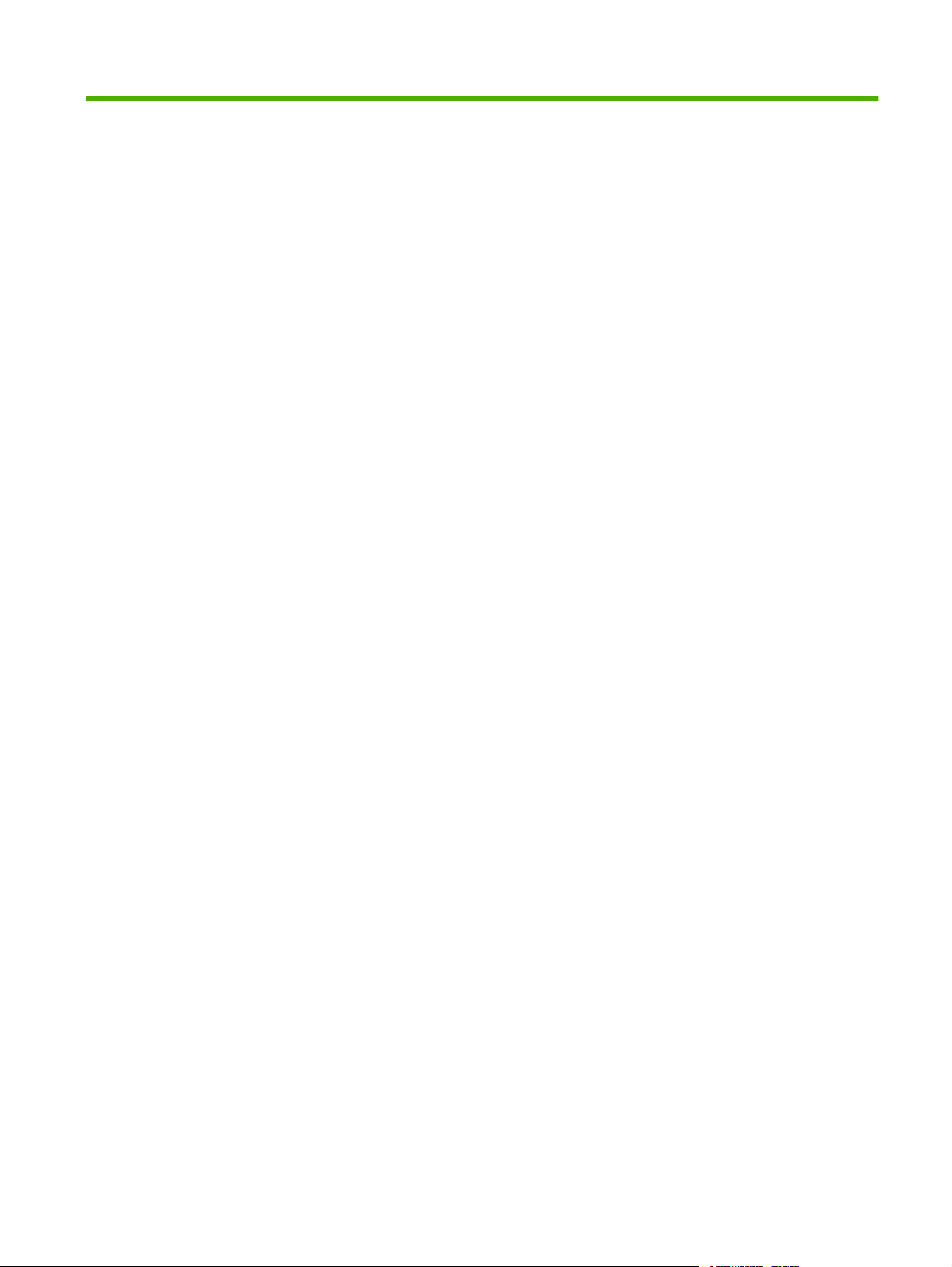
그림 목록
그림 1-1 HP EWS 화면 보기 ....................................................................................................... 7
그림 2-1 장치 상태 화면 ........................................................................................................... 10
그림 2-2 구성 페이지 화면 – 1/2 ................................................................................................. 11
그림 2-3 구성 페이지 화면 – 2/2 ................................................................................................. 12
그림 2-4 소모품 상태 화면 ........................................................................................................ 14
그림 2-5 이벤트 일지 화면 ........................................................................................................ 16
그림 2-6 사용 페이지 화면 – 1/3 ................................................................................................. 17
그림 2-7 사용 페이지화면 – 2/3 .................................................................................................. 18
그림 2-8 사용 페이지화면 – 3/3 .................................................................................................. 18
그림 2-9 진단 페이지 화면 ........................................................................................................ 20
그림 2-10 장치 정보 화면 .......................................................................................................... 21
그림 2-11 제어판 스냅샷 화면 .................................................................................................... 22
그림 2-12 컬러 사용 작업 일지 화면 ...............................................
그림 2-13 인쇄 화면 ................................................................................................................. 24
그림 3-1 장치 구성 화면 ........................................................................................................... 28
그림 3-2 용지함 크기/종류 화면 .................................................................................................. 30
그림 3-3 전자 우편 서버 화면 .................................................................................................... 31
그림 3-4 알림 메시지 화면 ........................................................................................................ 33
그림 3-5 알림 메시지 - 설정 화면 – 1/2 ........................................................................................ 34
그림 3-6 알림 메시지 - 설정 화면 – 2/2 ........................................................................................ 35
그림 3-7 알림 메시지 - 테스트 화면 ............................................................................................ 37
그림 3-8 AutoSend 화면 ........................................................... ................................................ 38
그림 3-9 보안 화면 .................................................................................................................. 40
그림 3-10 보안 설정 구성 화면 – 1/2 ........................................................................................... 41
그림 3-11 보안 설정 구성 화면 – 2/2
그림 3-12 HP Jetdirect 보안 구성 마법사 ..................................................................................... 46
그림 3-13 인증 관리자 화면 ....................................................................................................... 47
그림 3-14 LDAP 인증 화면 ........................................................................................................ 48
그림 3-15 Kerberos 인증 화면 ................................................................................................... 50
그림 3-16 장치 PIN 인증 화면 .................................................................................................... 56
그림 3-17 사용자 PIN 인증 화면 ................................................................................................. 57
그림 3-18 기타 링크 편집 화면 ................................................................................................... 59
그림 3-19 장치 정보 화면 .......................................................................................................... 61
그림 3-20 언어 화면 ................................................................................................................. 62
........................................................................................... 42
............................................. 23
KOWW ix
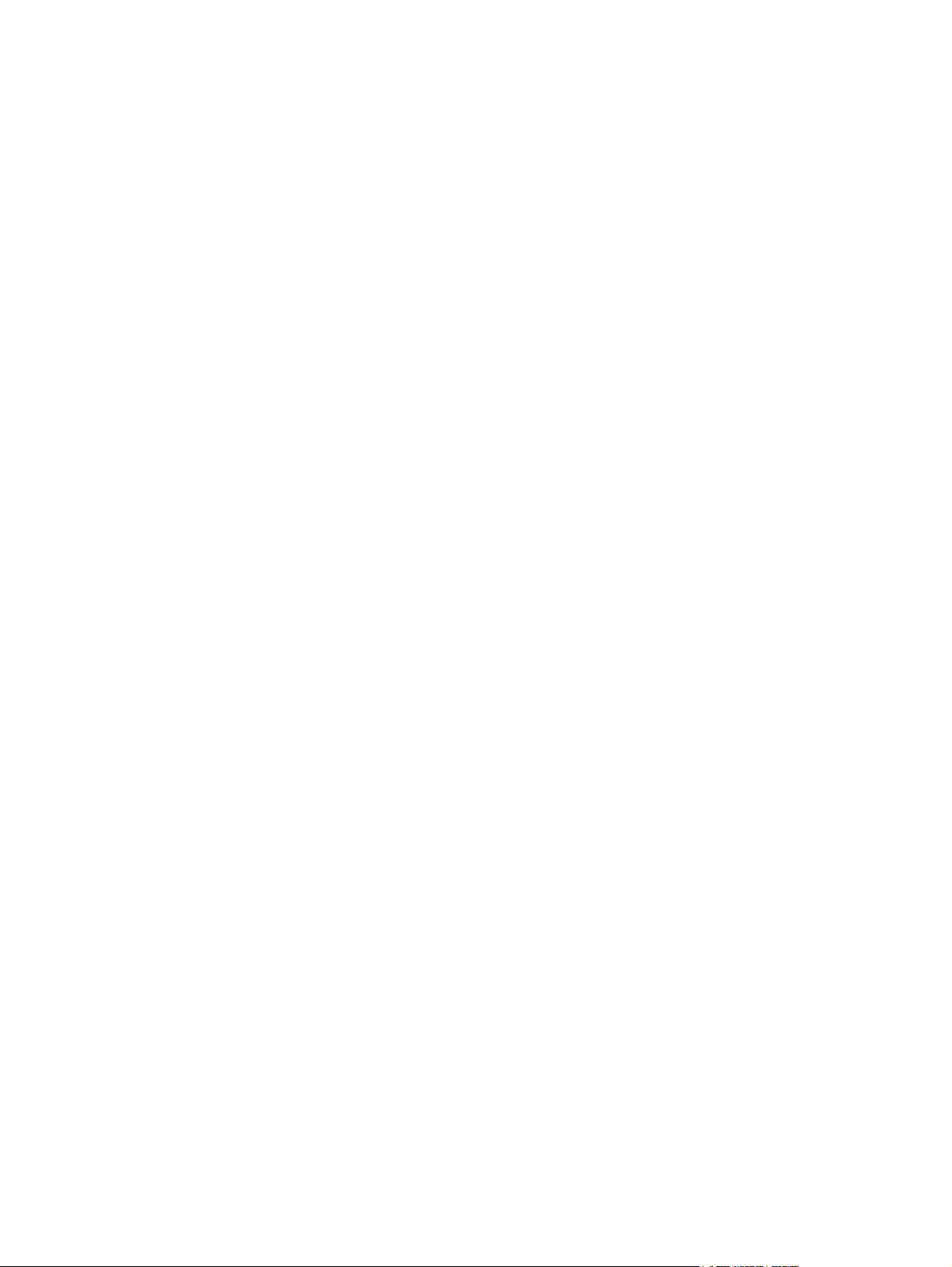
그림 3-21 날짜/시간 화면 .......................................................................................................... 63
그림 3-22 날짜/시간 – 고급 화면 ................................................................................................ 64
그림 3-23 날짜 및 시간 – 시계 편차 수정 화면 .............................................................................. 64
그림 3-24 절전 시간표 화면 ....................................................................................................... 66
그림 3-25 컬러 제한 화면 ......................................................................................................... 67
그림 3-26 컬러 제한 화면 – 2/2 .................................................................................................. 67
그림 3-27 컬러 제한 화면 - 컬러(허용된 경우) 옵션 ....................................................................... 69
그림 3-28 컬러 제한 화면 - 컬러(허용된 경우) 옵션 – 2/2 ................................................................ 69
그림 4-1 일반 설정 화면 ........................................................................................................... 72
그림 4-2 폴더로 전송 화면 ........................................................................................................ 73
그림 4-3 공유 폴더 추가 화면 .................................................................................................... 76
그림 4-4
그림 4-5 고급 전자 우편 설정 화면 ............................................................................................. 81
그림 4-6 전자 우편 주소록 화면 ................................................................................................. 82
그림 4-7 가져오기/내보내기 화면 ................................................................................................ 84
그림 4-8 주소 지정 설정 화면 .................................................................................................... 88
그림 4-9 고급 주소 지정 설정 화면 ............................................................................................. 91
그림 4-10 일지 화면 ................................................................................................................. 92
그림 4-11 자세히 화면 .............................................................................................................. 93
그림 4-12 문제 해결 화면 .......................................................................................................... 94
그림 4-13 선호 설정 화면 .......................................................................................................... 95
그림 5-1 팩스 설정 화면 ........................................................................................................... 98
그림 5-2 고급 팩스 설정 화면 ................................................................................................... 100
그림 5-3 PIN 번호 지정 화면 .................................................................................................... 101
그림 5-4 모뎀 진단 화면 .......................................................................................................... 101
그림 5-
그림 5-6 팩스 단축 다이얼 화면 ................................................................................................ 105
그림 6-1 네트워크 설정 화면 .................................................................................................... 108
그림 7-1 장치 상태 화면 .......................................................................................................... 111
전자 우편 설정 화면 .................................................................................................... 79
5 팩스 주소록 화면 ....................................................................................................... 102
x KOWW
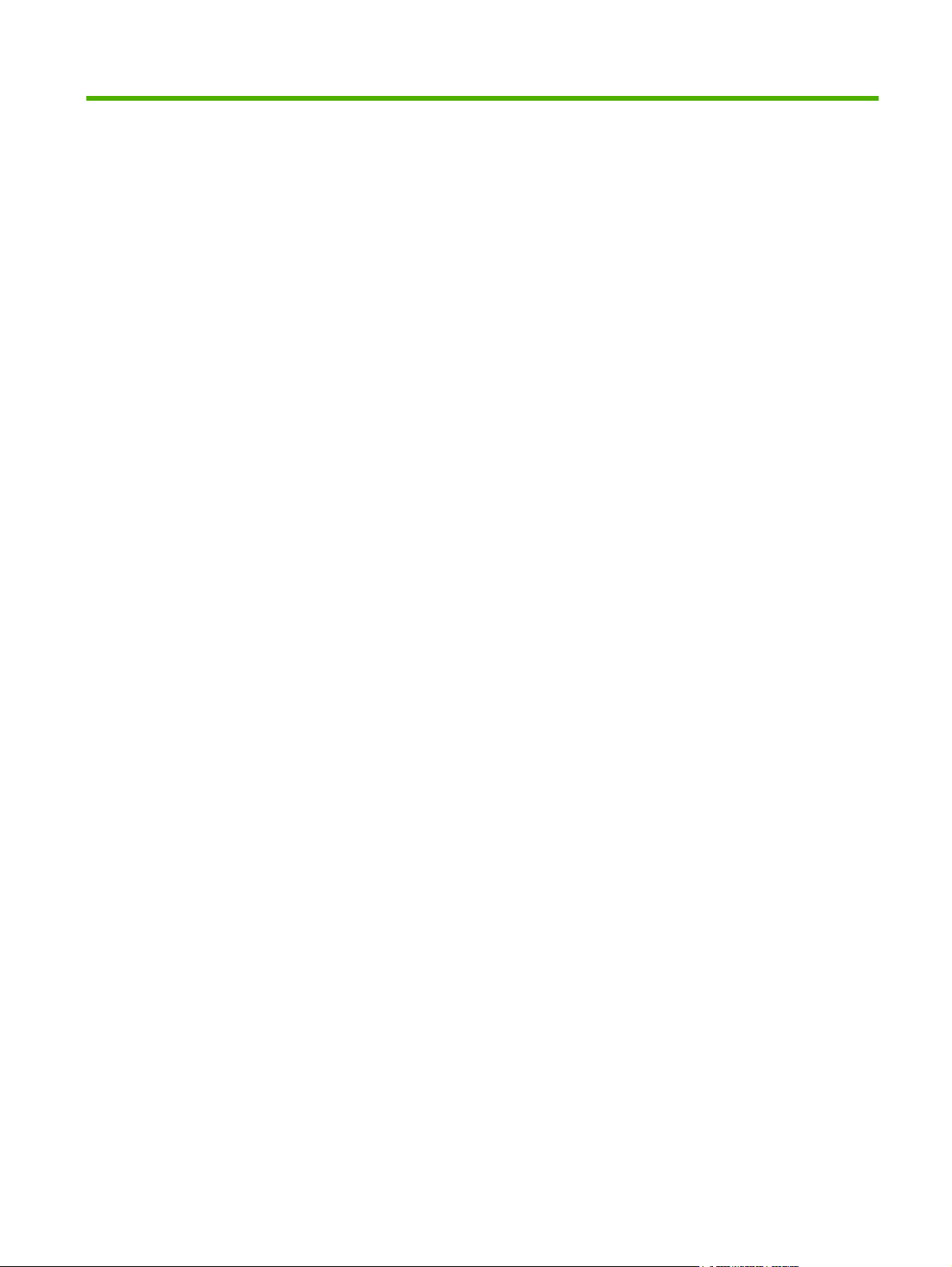
1
개요
KOWW 1
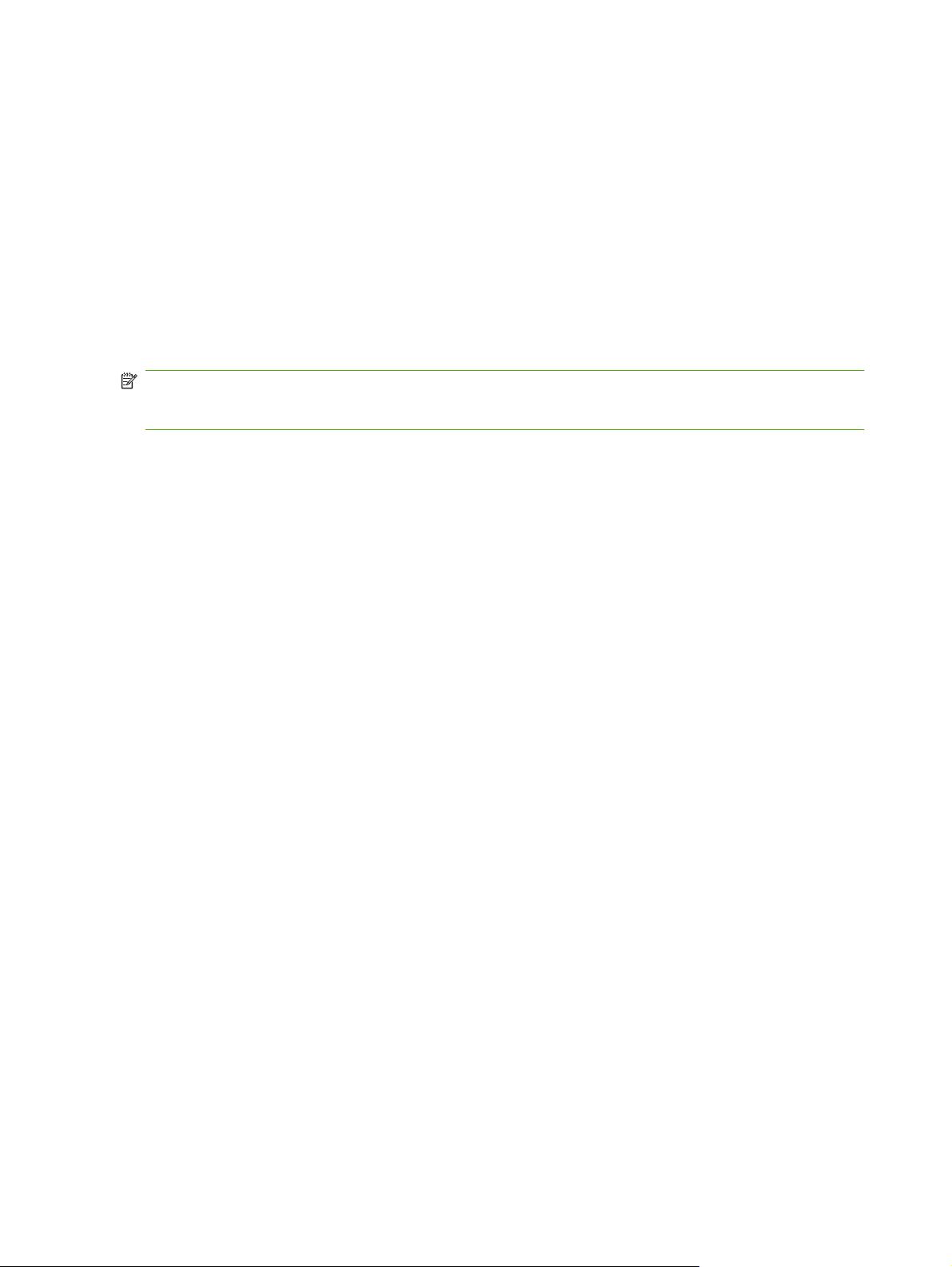
내장 웹 서버
웹 서버는 웹 프로그램 실행 방식이 컴퓨터 운영 체제(예: Microsoft® Windows®)의 프로그램 실행 방
식과 흡사합니다. Microsoft Internet Explorer, Apple Safari, Mozilla Firefox 등, 웹 브라우저를 사용하여
웹 서버의 출력 내용을 볼 수 있습니다.
웹 서버가
웨어 제품(예: 프린터)에 상주하는 것을 말합니다.
그래서, 내장 웹 서버는 제품에 대한 인터페이스 역할을 하므로 네트워크에 연결된 컴퓨터와 표준 웹
브라우저에서 쉽게 사용할 수 있습니다. 따로 설치하거나 구성할 소프트웨어가 없습니다.
HP 내장 웹 서버(HP EWS)를 사용하여 장치 관련 상태 정보 확인은 물론, 설정 변경, 컴퓨터를 통한 제
품 관리 등을 할 수 있습니다.
주: 이 설명서에서 언급되는 '제품'과 '장치'는 같은 의미로 사용됩니다. 이 설명서에서 다루는 제품이
나 장치는 HP LaserJet 프린터나 다기능 주변 기기(MFP), HP 디지털 전송 장치 등을 나타냅니다. 프
린터, MFP, 디지털 전송 장치 등의 기능에 대해 알려면, 제품과 함께 제공되는 문서를 참조하십시오.
기능
HP EWS 를 사용하면 제품 제어판을 사용하지 않고 컴퓨터에서 제품과 네트워크의 상태를 확인하고
인쇄 기능을 관리할 수 있습니다. HP EWS 를 사용하여 가능한 작업은 아래와 같습니다.
●
내장
제어판 메시지 및 제품 상태 정보를 확인할 수 있습니다.
되어 있다는 것은 네트워크 서버에 로드되는 소프트웨어가 아니라 펌웨어 형태로 하드
모든 소모품의 남은 수명을 확인하고 소모품 주문 정보를 구성할 수 있습니다.
●
제품 관련 기술 지원 페이지를 열 수 있습니다.
●
제품에 발생한 최근 이벤트 관련 지원 서비스를 확인할 수 있습니다.
●
다섯 개까지 링크를 추가하거나 다른 웹 사이트로 연결되는 링크를 맞춤 설정할 수 있습니다.
●
용지함 구성 등, 제품 구성을 확인하고 변경할 수 있습니다.
●
네트워크 구성을 확인하고 변경할 수 있습니다.
●
구성 페이지 등, 정보 페이지 내용을 확인하고 인쇄할 수 있습니다.
●
제품에 이벤트(예: 제품 소모품 잔량 부족)가 발생하면 전자 우편으로 관련 알림 메시지를 받을 수
●
있습니다. 수신자를 30 명까지 넣어 사용자(운영자, 서비스)마다 목적지 목록을 네 개까지 지정할
수 있습니다.
HP EWS 화면 내용을 표시할 언어를 선택할 수 있습니다.
●
제품 드라이버를 설치하지 않고도 HP 제품으로 인쇄할 수 있습니다.
●
일정 시간 동안 제품을 사용하지 않으면 절전 모드로 전환되게 제품 절전 대기 시간 스케줄을 설
●
정해 두어 절전 효과를 거둘 수 있습니다.
제품을 사용해야 할 시간에 제품 초기화와 교정이 끝나도록 매일마다 켜짐 시간 스케줄을 설정할
●
수 있습니다
2
●
●
1 장 개요
제품 구성을 비롯한 소모품 사용 정보를 정기적으로 관련 서비스 업체에 보낼 수 있습니다.
제품의 보안 설정을 구성할 수 있습니다.
KOWW
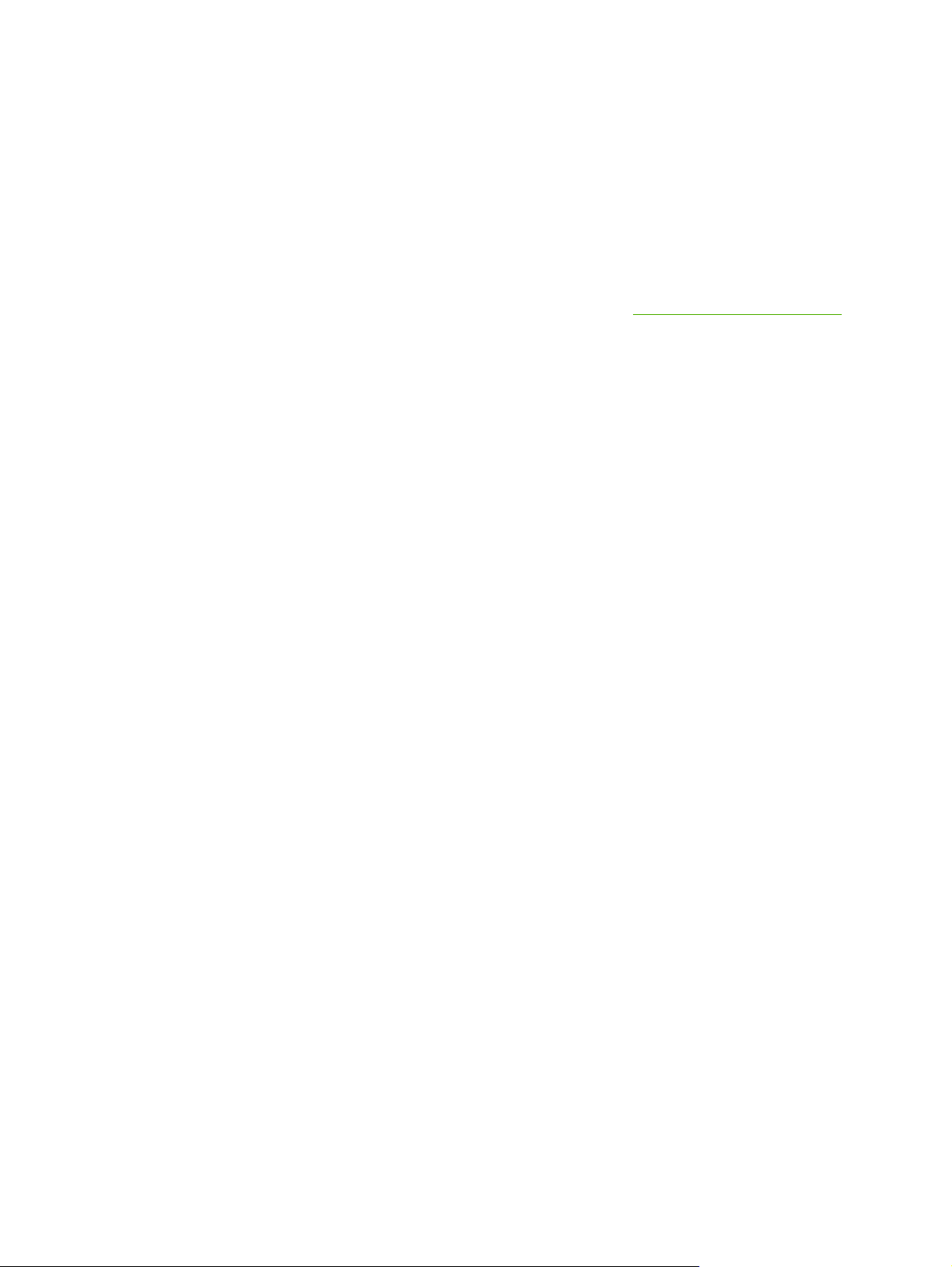
HP Web Jetadmin 및 HP 내장 웹 서버
HP Web Jetadmin 은 웹 브라우저를 통해 사용되는 웹 기반 시스템 관리 도구입니다. HP EWS 와 HP
Web Jetadmin 은 연동을 통해 제품 관리에 필요한 모든 기능을 제공합니다. 이 소프트웨어를 사용하
여 네트워크에 연결된 제품을 효과적으로 설치하고 관리할 수 있습니다. 네트워크 운영자는 네트워크
에 연결된 제품을 위치에 제한을 받지 않고 원격 관리할 수 있습니다.
HP EWS 를 사용하면, 제품 수가 제한되어 있는 환경에서 제품을 1:1 로 간단하면서 손쉽게 관리할 수
있습니다. 하지만, 제품이 여러 개 있는 환경에서는 HP Web Jetadmin 으로 제품 집합들을 관리해야 할
수 있습니다. HP Web Jetadmin 으로 여러 제품을 동시에 검색, 관리, 구성 등을 할 수 있습니다.
HP Web Jetadmin 은 HP 온라인 지원 웹 사이트(HP Web Jetadmin
다운로드할 수 있습니다.
www.hp.com/go/webjetadmin)에서
KOWW
내장 웹 서버
3
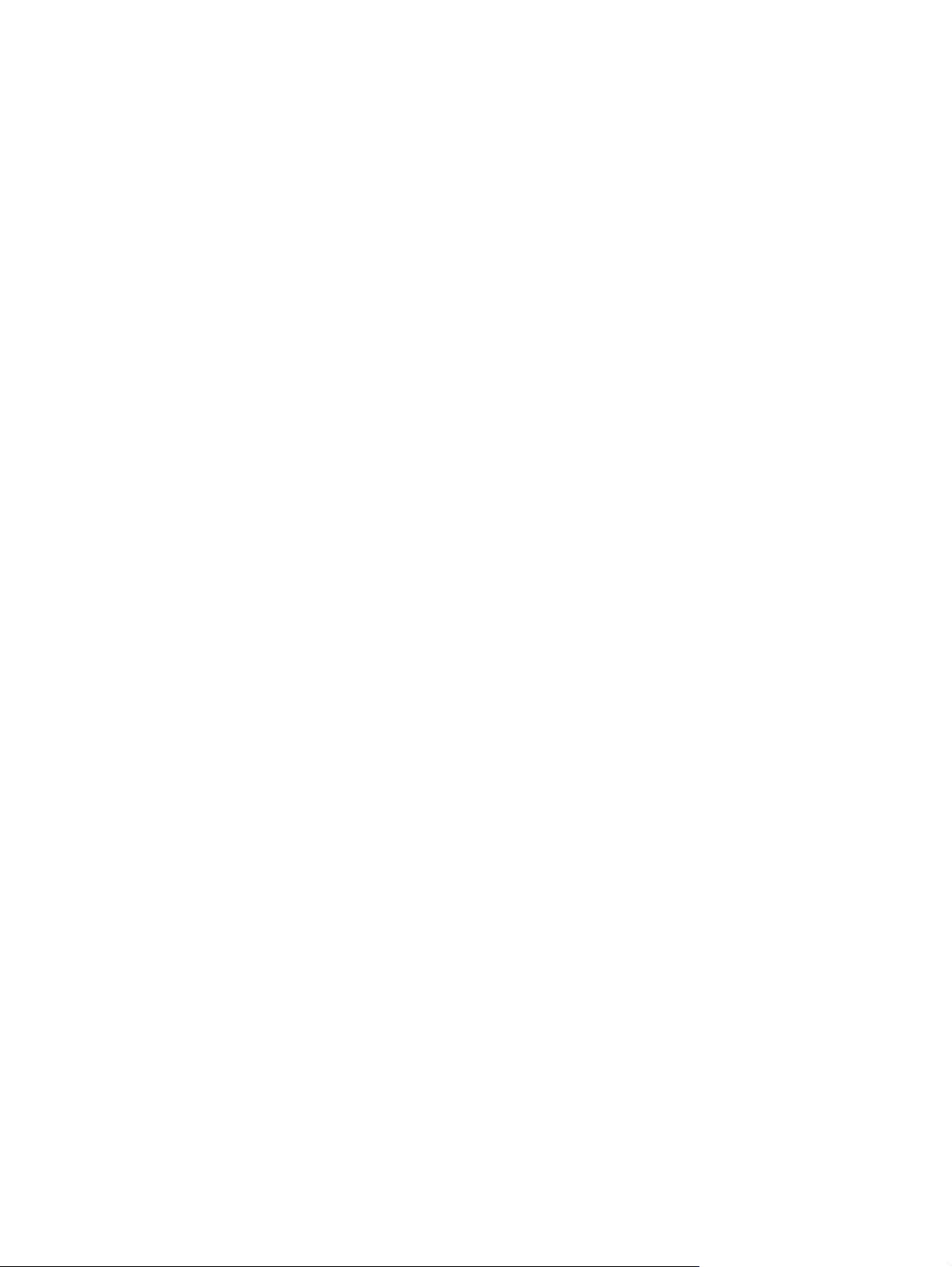
시스템 요건
HP EWS 를 사용하기 위해 갖추어야 할 것은 아래와 같습니다.
지원되는 웹 브라우저. 내장 웹 서버를 사용할 수 있는 브라우저 중 일부는 아래와 같습니다.
●
◦
◦
◦
◦
◦
TCP/IP 기반 네트워크 접속
●
HP Jetdirect 프린트 서버(EIO)를 제품에 설치해야 함
●
Konqueror 3.5 이상
Microsoft Internet Explorer 6.0 이상
Mozilla Firefox 1.0 이상
Opera 9.0 이상
Safari 1.0 이상
4
1 장 개요
KOWW
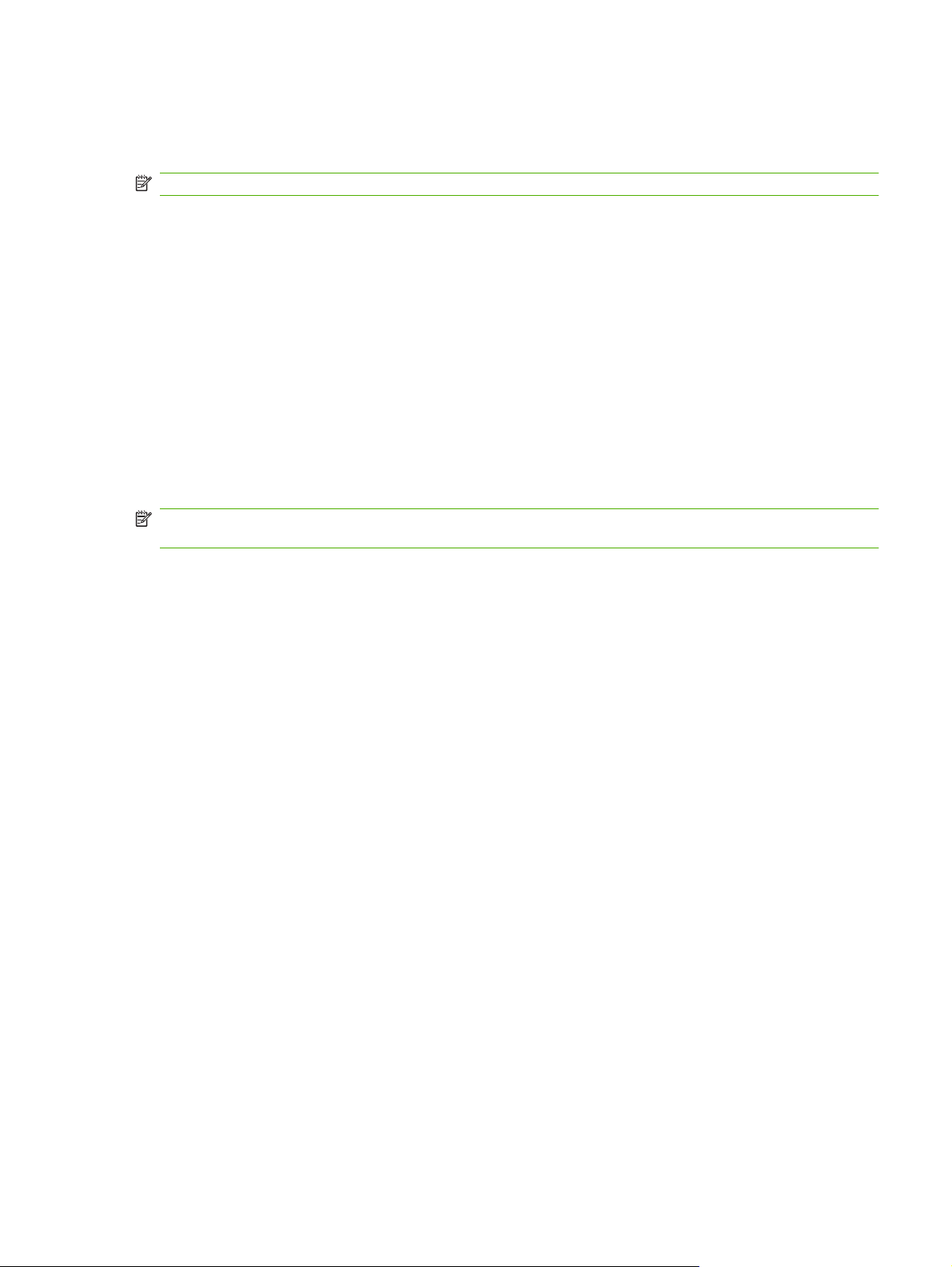
HP 내장 웹 서버 사용
HP EWS 를 사용하려면 아래와 같이 하십시오.
주:방화벽을 벗어나면 HP EWS 화면이 보이지 않습니다.
1.
지원되는 웹 브라우저를 여십시오.
2.
주소 또는 이동 필드에 IPv4 주소나 IPv6 TCP/IP 주소, 호스트 이름, 이 제품에 할당되고 구성된
호스트 이름 중에서 하나를 입력하십시오. 아래 보기를 참조하십시오.
IPv4 TCP/IP 주소:
●
http://192.168.1.1
IPv6 TCP/IP 주소:
●
http://[2001:0ba0:0000:0000:0000:0000:0000:1234]
호스트 이름:
●
npiXXXXXX
제품의 TCP/IP 주소를 모르면, 제어판 메뉴를 사용하거나 구성 페이지를 인쇄하여 확인하십시오. 자세
한 내용은 제품과 함께 제공되는 사용 설명서를 참조하십시오.
주: 장치용 HP EWS 는 정보, 설정 및 네트워킹 탭에서 IPv6 을 지원합니다. 그러나 디지털 전송
탭은 IPv4 주소 구성만 지원합니다.
KOWW
HP 내장 웹 서버 사용
5
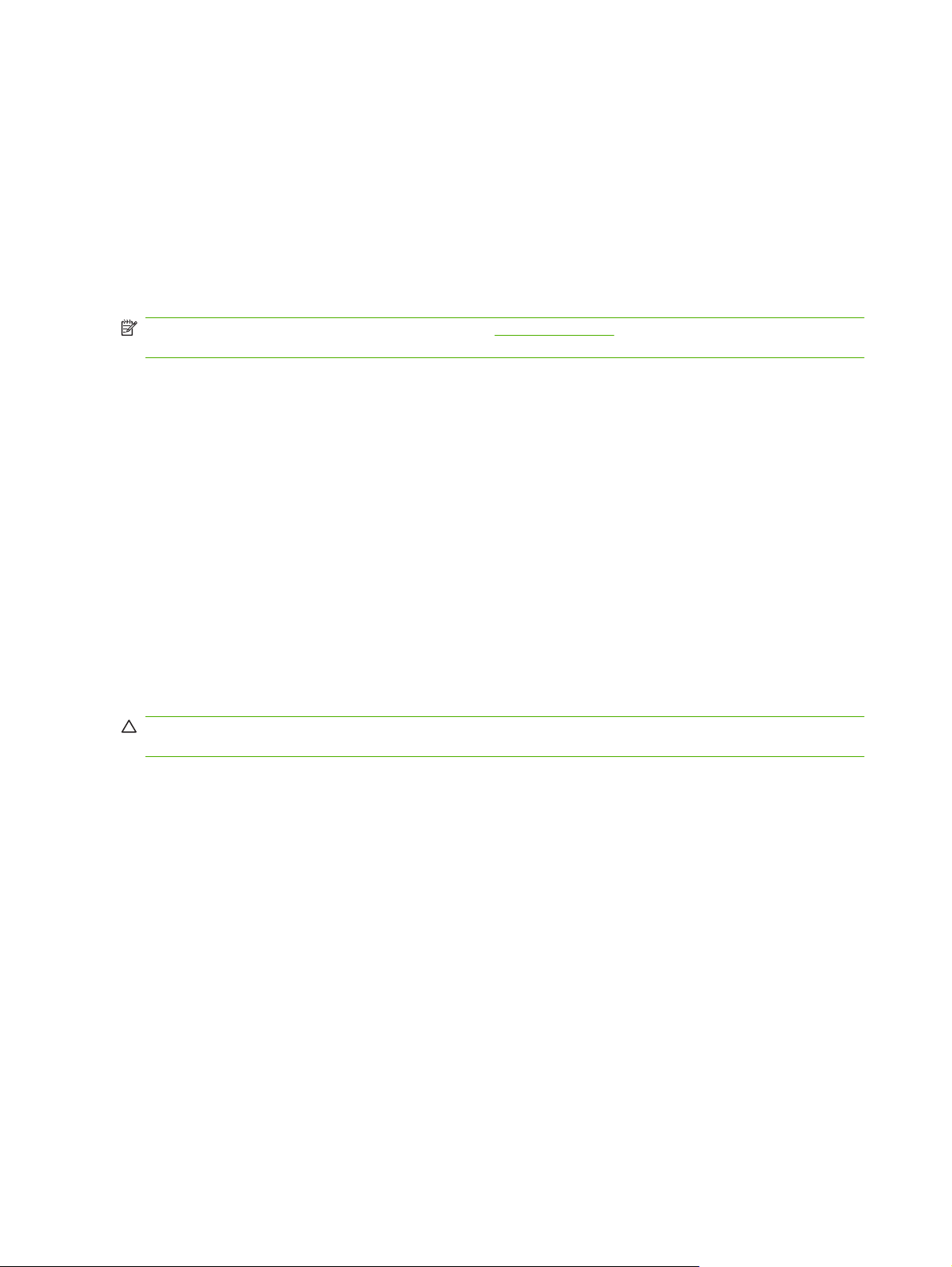
로그인 및 로그오프
HP EWS 화면을 사용하여 제품 정보를 확인하고 구성 옵션을 변경할 수 있습니다. 화면 수와 화면에
표시되는 설정은 일반 사용자, IT 운영자, 수리 기술자 등, HP EWS 에 접속하는 주체에 따라 달라집니
다. IT 운영자나 수리 기술자는 암호를 지정해둘 수 있습니다.
HP EWS 에 암호가 지정되어 있으면, 암호를 입력하여 로그인하지 않는 사용자에게는 정보 탭만 표시
됩니다. 암호가 지정되어 있지 않으면(기본 설정임), 탭이 모두 표시됩니다.
암호가 지정되어 있으면, IT 운영자나 수리 기술자로 로그인해야 암호가 지정된 HP EWS 탭(설정, 디
지털 전송, 네트워킹) 을 사용할 수 있습니다.
주: IT 운영자로 로그인하여 암호를 변경하려면 40페이지의 보안을 참조하십시오. 수리 기술자인
경우, 제품 관련 수리 설명서를 참조하십시오.
운영자로 로그인하는 방법
운영자로 HP EWS 에 로그인하려면 아래와 같이 하십시오.
1.
EWS 가 열리면, 화면의 오른쪽 상부 모퉁이에서 로그인 링크를 누르십시오.
네트워크 암호 입력 대화 상자가 표시됩니다. 사용하는 운영 체제와 브라우저에 따라 로그인 화면
이 그림과 다를 수 있습니다.
2.
사용자 이름으로 admin 을 입력하고 암호를 입력한 후 확인을 누르십시오.
운영자로 로그오프하는 방법
로그오프하려면 아래와 같이 하십시오.
1.
로그오프 링크를 누르십시오.
2.
브라우저를 닫아 완전히 로그오프하십시오.
주의: 브라우저를 닫지 않으면, 제품의 HP EWS 에 계속 연결되어 있으므로 보안이 취약해질 수 있습
니다.
6
1 장 개요
KOWW
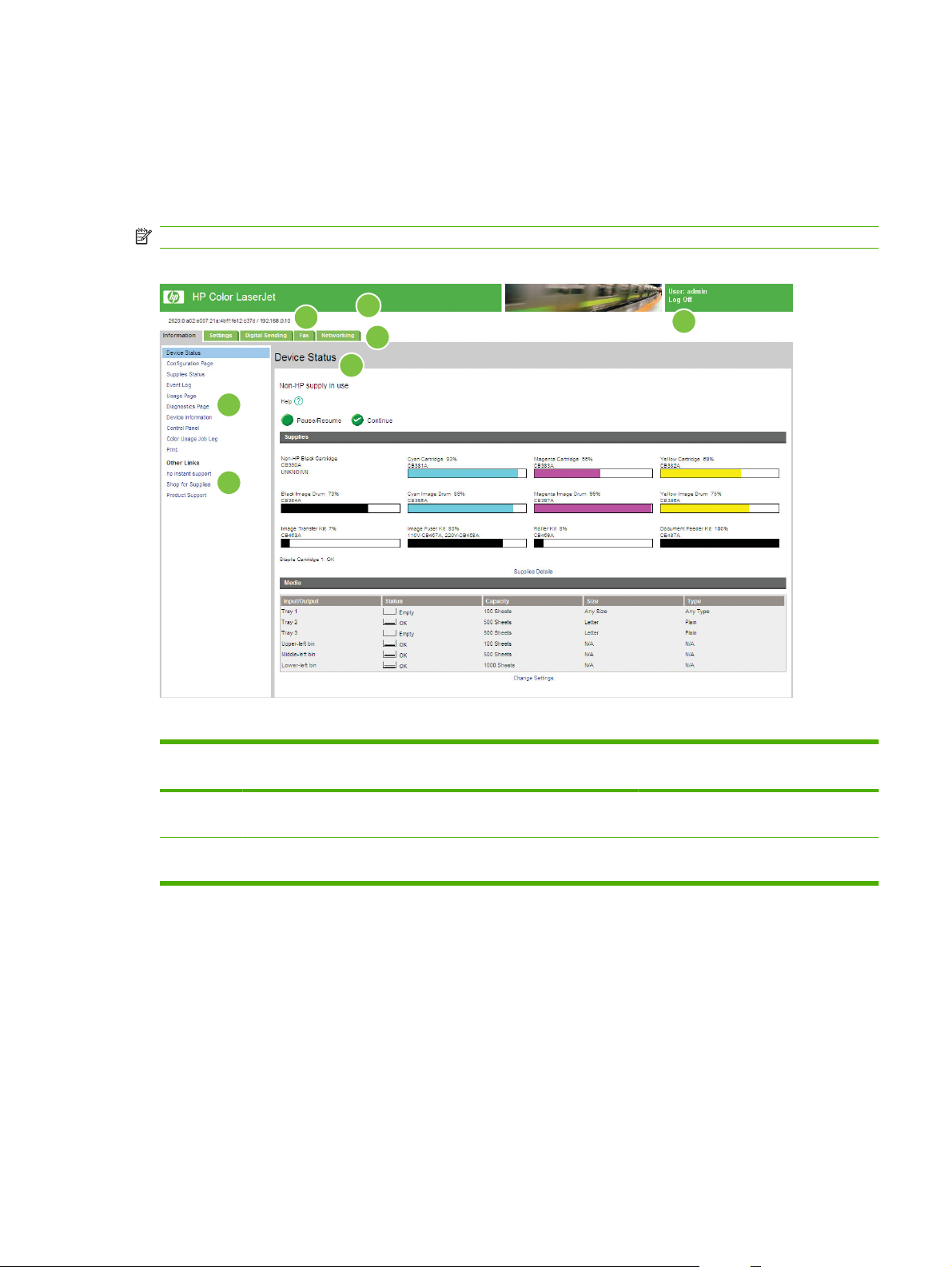
HP 내장 웹 서버 탐색
HP EWS 화면을 탐색하려면 정보와 설정 중 하나를 누르고 화면 왼쪽에 있는 탐색 모음의 메뉴 중 하
나를 누르십시오.
아래 그림과 표에는 HP EWS 화면 관련 정보가 나와 있습니다.
주:제품 기능과 IT 운영자가 지정해 둔 설정에 따라 HP EWS 화면이 아래 그림과 다를 수 있습니다.
그림 1-1 HP EWS 화면 보기
2
1
3
7
4
5
표 1-1 HP 내장 웹 서버
번호 HP EWS 화면기능설명 기타 정보
6
KOWW
1
2
제품 이름 및
TCP/IP 주소
제품 TCP/IP 주소제품 IP 주소를 확인할 수 있습니다.
제품 이름을 확인할 수 있습니다.
HP 내장 웹 서버 탐색
7
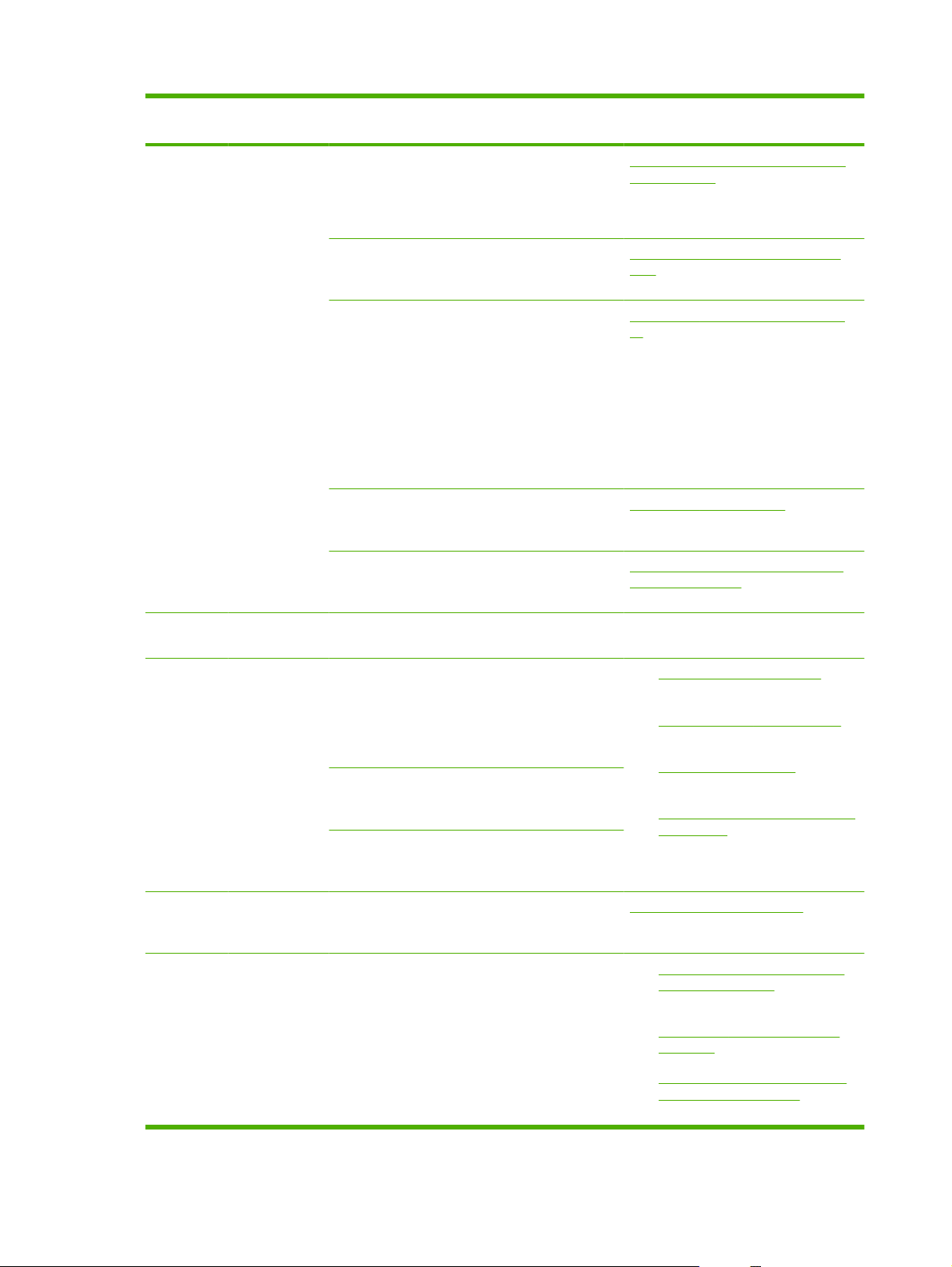
표 1-1 HP 내장 웹 서버 (계속)
번호 HP EWS 화면기능설명 기타 정보
3
탭 정보 탭 제품 관련 정보를 확인할
수 있습니다. 이 탭을 눌렀
을 때 열리는 화면들을 사
용하여 제품을 구성할 수
없습니다.
설정 탭 이 탭을 눌렀을 때 열리는
기능들을 사용하여 제품을
구성할 수 있습니다.
디지털 전송 탭 이 탭을 눌렀을 때 열리는
기능들을 사용하여 디지털
전송 기능을 구성할 수 있
습니다.
주: 디지털 전송 소프트
웨어(HP DSS)가 설치되어
있으면, 디지털 전송 관련
옵션은 HP MFP DSS
Configuration Utility 로 구
성해야 합니다.
팩스 탭 팩스 설정을 구성하고 팩
스 주소록을 관리할 수 있
습니다.
네트워킹 탭 네트워크 상태를 확인하고
네트워크 설정을 구성할
수 있습니다.
9페이지의 HP EWS 정보 화면을 통한
제품 상태 확인을 참조하십시오.
27페이지의 설정 화면을 사용한 제품
구성을 참조하십시오.
71페이지의 디지털 전송 관련 옵션 지
정을 참조하십시오.
97페이지의 팩스 기능 사용을 참조하
십시오.
107페이지의 네트워킹 화면을 사용한
네트워크 작업 관리를 참조하십시오.
4
5
6 로그인/로그오프사용자 유형에 따라다름IT 운영자나 수리 기술자
7
메뉴 탭마다 표시되는 메
기타 링크
화면 메뉴 항목마다 다름 메뉴 항목을 눌러 화면을
뉴가 다름
hp instant support
소모품 구입 HP 제품에 필요한 HP 정
제품 지원 HP 웹 사이트에서 제품 문
탭을 누르면 메뉴들을 볼
수 있습니다.
인터넷을 통해 다채로운
정보가 제공되는 웹 페이
지를 열어 문제를 해결
하고 HP 제품 관련 기타 서
비스를 확인할 수 있습니
다.
품 소모품을 인터넷으로
주문할 수 있습니다.
제 해결에 필요한 도움을
받을 수 있습니다.
이면 로그인할 수 있습니
다.
열 수 있습니다.
111페이지의 기타 링크 활용을 참
●
조하십시오.
112페이지의 hp instant support 를
●
참조하십시오.
114페이지의 제품 지원 을 참조하
●
십시오.
115페이지의 내 수리 기술자 및 내
●
서비스 계약을 참조하십시오.
6페이지의 로그인 및 로그오프를 참조하
십시오.
9페이지의 HP EWS 정보 화면을
●
통한 제품 상태 확인을 참조하십시
오.
27페이지의 설정 화면을 사용한
●
제품 구성을 참조하십시오.
107페이지의 네트워킹 화면을 사
●
용한 네트워크 작업 관리를 참조하
십시오.
8
1 장 개요
KOWW
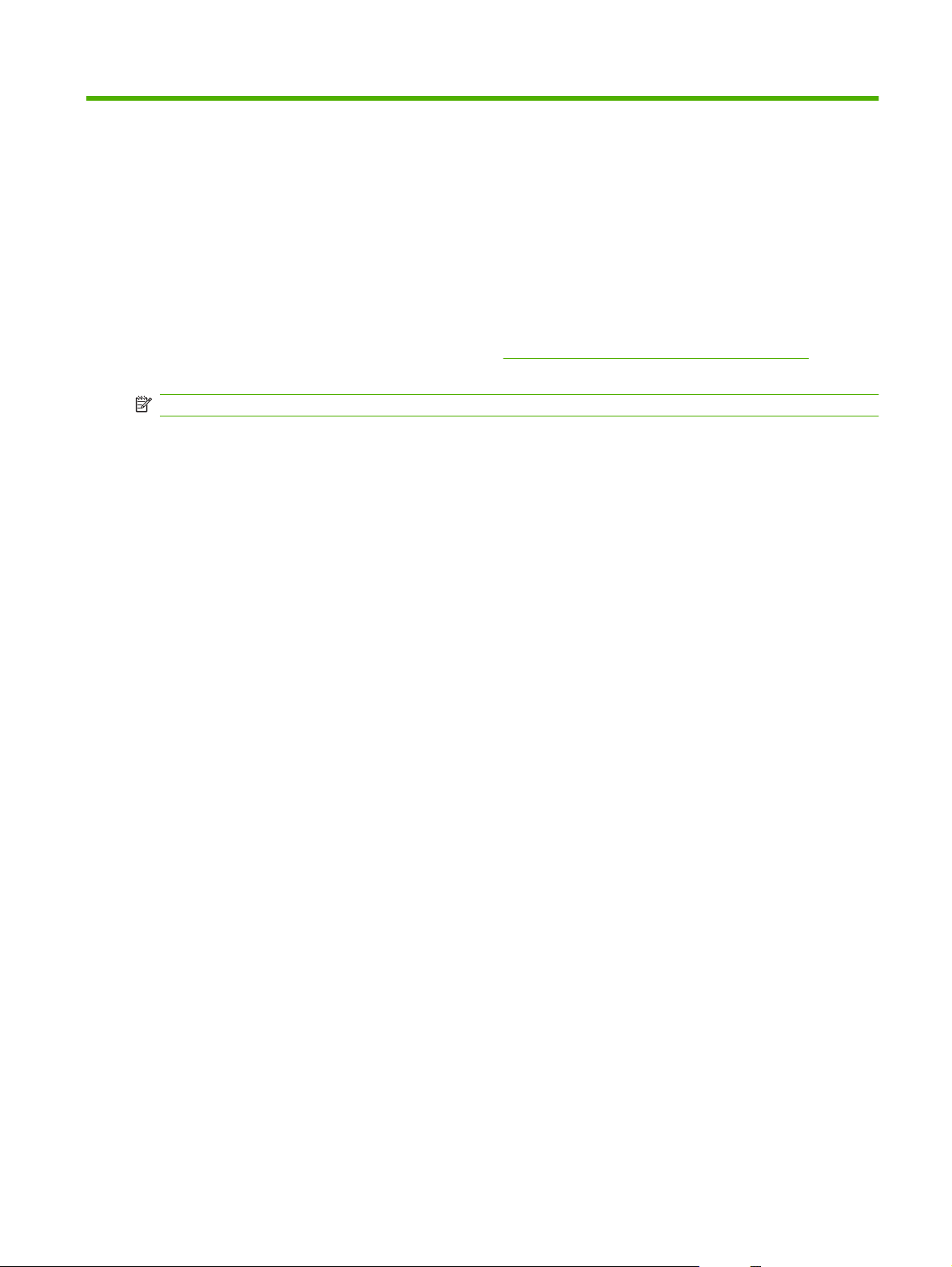
2
HP EWS 정보 화면을 통한 제품 상태 확인
정보 탭을 눌렀을 때 열리는 화면들에서는 관련 정보를 확인하는 것만 가능하며 제품 구성은 불가능합
니다. HP EWS 를 사용하여 제품을 구성하려면
십시오.
주: 제품 중에는 이와 같은 화면이 모두 표시되지 않는 것이 있습니다.
27페이지의 설정 화면을 사용한 제품 구성을 참조하
KOWW 9
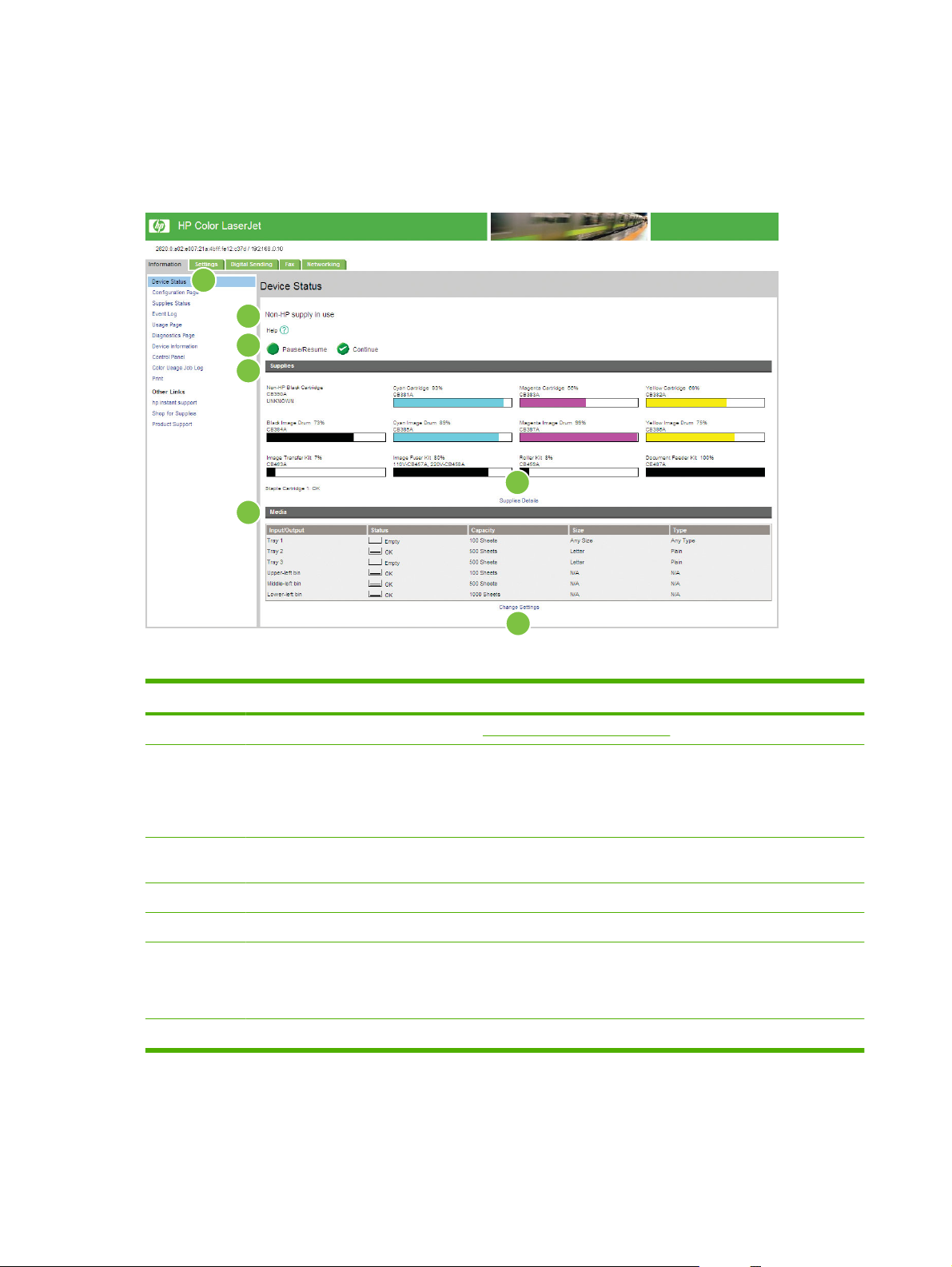
장치 상태
장치 상태 화면을 사용하여 제품의 현재 상태를 확인할 수 있습니다. 아래 그림과 표에는 이 화면 사용
방법이 나와 있습니다.
그림 2-1 장치 상태 화면
1
2
3
4
5
6
표 2-1 장치 상태
번호 화면 영역 화면 영역 설명
1
2
3
4
5
6
7
HP EWS 탭 및 메뉴 자세한 내용은 7페이지의 HP 내장 웹 서버 탐색을 참조하십시오.
상태 장치 상태 정보를 확인할 수 있습니다. 제어판 디스플레이에 표시되는 상태 정보
와 같습니다.
장치에 사용자 간섭이 필요한 경우, 이 영역에 도움말 이미지가 나타나고 팝업 창
에서 지시 사항을 볼 수 있습니다.
제어판 버튼 제품 본체에 있는 버튼을 사용하는 방법과 같습니다. 이 화면에 표시할 제어판 버
튼을 선택하려면 설정 탭을 눌러 보안 화면을 여십시오.
소모품 각 소모품의 남은 수명을 확인할 수 있습니다.
소모품 세부사항 소모품 상태 화면을 열어 제품 소모품 관련 정보를 확인할 수 있습니다.
용지 입력 용지함과 출력 용지함의 상태와 구성 관련 정보를 확인할 수 있습니다.
용지함에 용지가 없기 전까지 용지 상태는 OK(정상)로 계속 표시됩니다. 용지함에
용지가 없으면, 상태는 없음으로 바뀝니다.
설정 변경 설정 탭을 누르면 장치 구성을 설정할 수 있습니다.
7
10
2 장 HP EWS 정보 화면을 통한 제품 상태 확인
KOWW
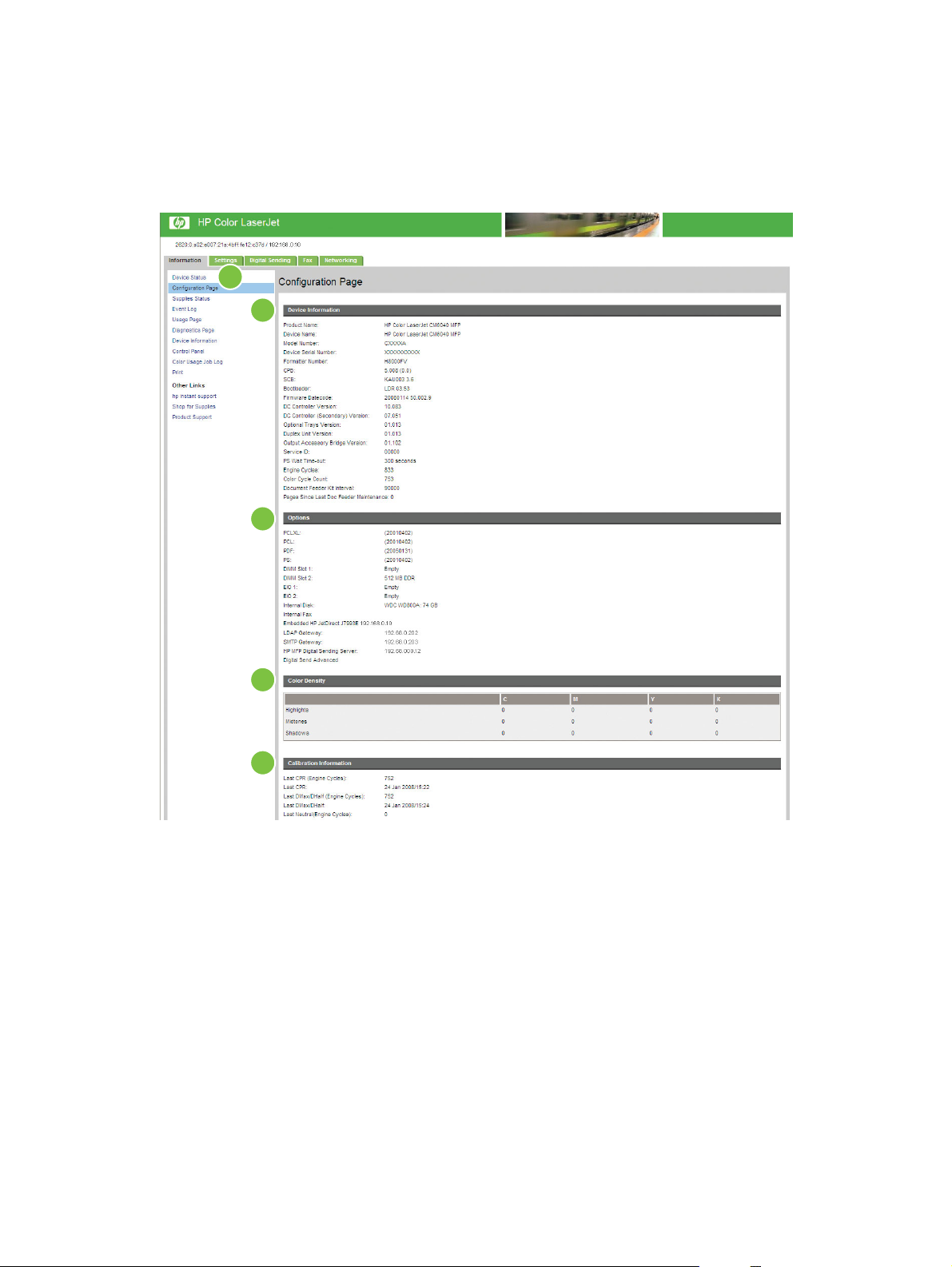
구성 페이지
구성 페이지 화면을 사용하여 제품의 현재 설정을 비롯하여 문제 해결 도움말과 선택 사양 부속품
(DIMM) 설치 여부를 확인할 수 있습니다. 아래 그림과 표에는 이 화면 사용 방법이 나와 있습니다.
그림 2-2 구성 페이지 화면 – 1/2
1
2
3
4
5
KOWW
구성 페이지
11
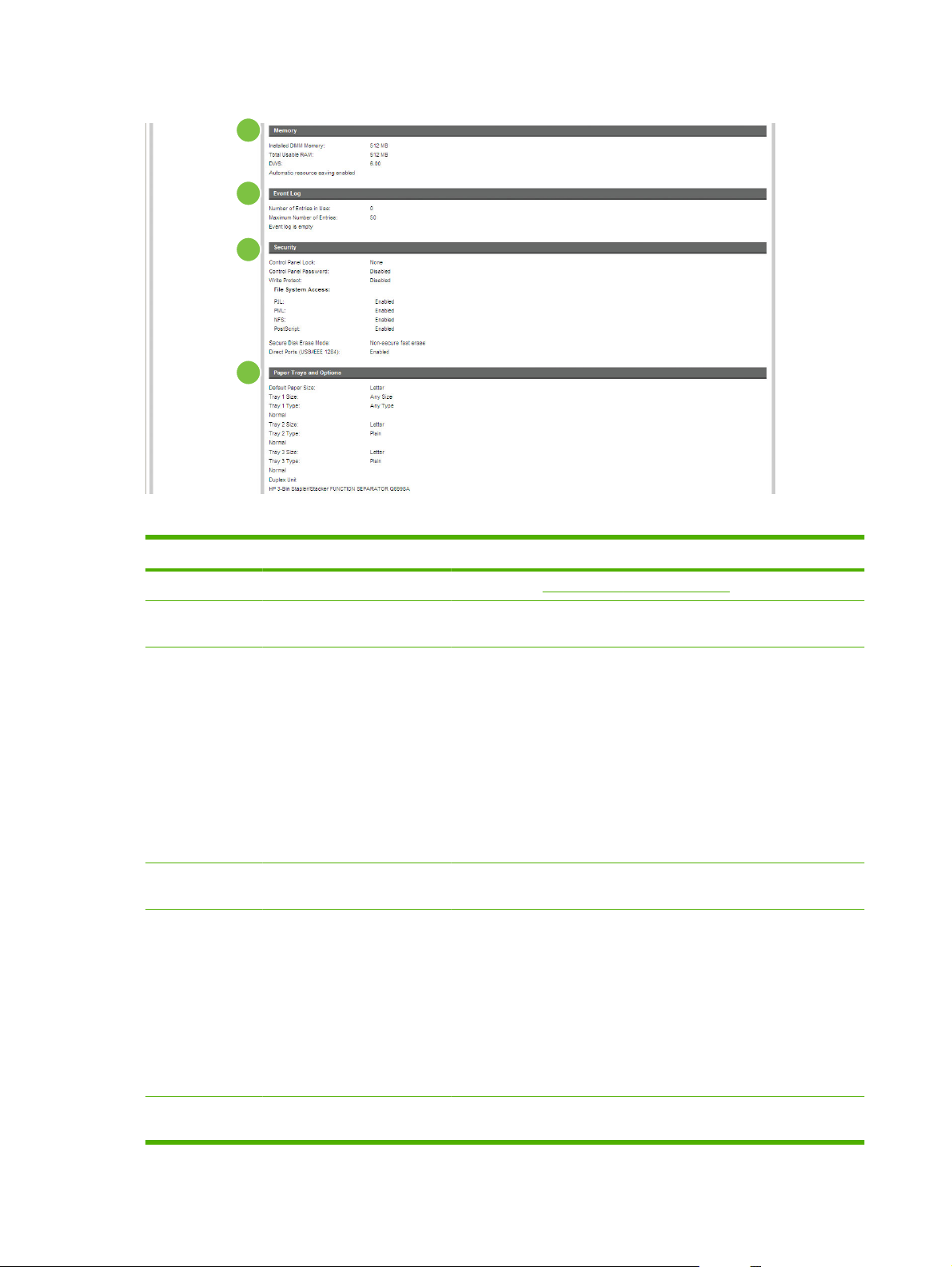
그림 2-3 구성 페이지 화면 – 2/2
6
7
8
9
표 2-2 구성 페이지
번호 화면 영역 화면 영역 설명
1
2
3
4
5
HP EWS 탭 및 메뉴 자세한 내용은 7페이지의 HP 내장 웹 서버 탐색을 참조하십시오.
장치 정보 일련 번호와 버전 번호를 비롯한 장치 관련 기타 정보를 확인할 수 있습
옵션 선택 사양 부속품 및 구성에 관한 정보를 표시합니다. 다음 정보가 나타
색상 농도 하이라이트, 중간 색조 및 음영에 대한 시안색, 마젠타색, 노란색 및 검
교정 정보 마지막 컬러 평면 정합(CPR) 페이지 수, 마지막 CPR 페이지 수 날짜,
니다.
납니다.
이 제품에 연결된 모든 네트워크 장치(Jetdirect, 내장 Jetdirect)의
●
버전 및 TCP/IP 주소
설치된 모든 프린터 언어[예: PCL(Printer Command Language,
●
PS(PostScript®)]
DIMM 슬롯과 EIO 슬롯에 꽂혀 있는 선택 사양 카드
●
호스트 USB 컨트롤러 역할을 하는 프린터에 연결 가능한 USB 장
●
치(예: 대용량 저장 장치, 카드 스와이프, 키패드)
정색(CMYK)의 값을 확인할 수 있습니다.
마지막 DMAX/DHALF 페이지 수(엔진 주기에서), 마지막 DMAX/
DHALF 페이지 수 날짜를 확인할 수 있습니다.
새 인쇄 카트리지가 설치되면 카트리지 주변에 발생할 수 있는 근소한
차이를 보정할 수 있도록 컬러 평면 정합이 이루어집니다.
DMAX 는 각 카트리지의 100% 사용 시 색상별 농도 교정이며, DHALF
는 또한 각 카트리지의 색상별 농도 교정이긴 하나 100%가 아닌 중간
색조에서 교정이 이루어집니다. 중간 색조로 인쇄 시, 토너의 도트가 퍼
지며 토너 사용량은 100%가 되지 않습니다.
6
12
2 장 HP EWS 정보 화면을 통한 제품 상태 확인
메모리 메모리 관련 정보, PCL 드라이버 작업 공간(DWS), 리소스 절약 정보 등
을 확인할 수 있습니다.
KOWW
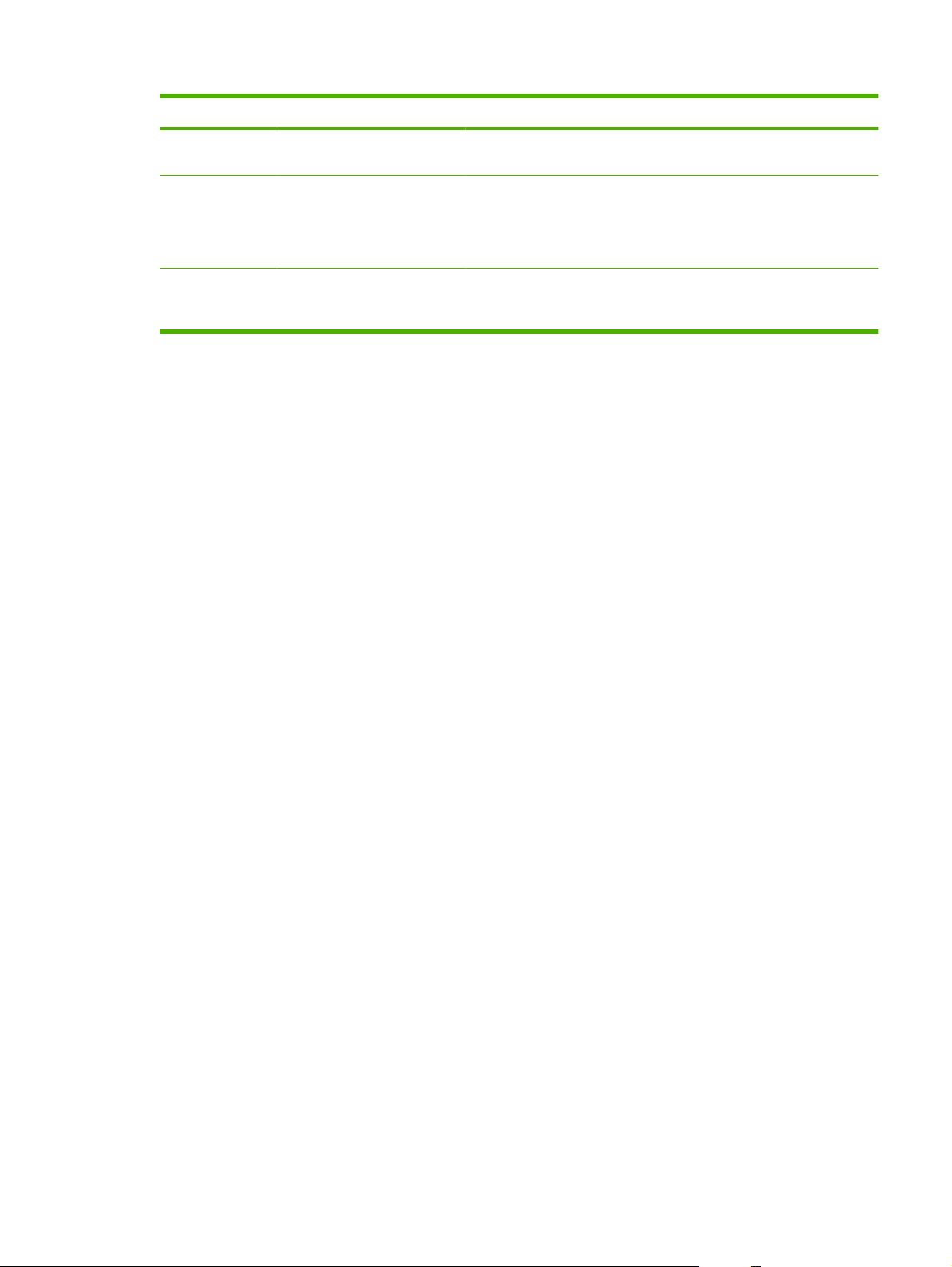
표 2-2 구성 페이지 (계속)
번호 화면 영역 화면 영역 설명
7
8
9
이벤트 일지 이벤트 일지에 있는 활성 항목 수 및 이벤트 일지의 전체 용량을 확인할
수 있습니다.
보안 제어판 잠금 장치, 디스크 쓰기 방지 옵션, 직접 연결 포트(USB 포트, 병
렬 포트) 등의 상태 정보를 확인할 수 있습니다.
직접 연결 포트의 상태를 변경하려면 설정 탭을 눌러 보안 화면을 연 후
직접 포트 비활성화 확인란을 선택하거나 선택 취소하면 됩니다.
용지함 및 옵션 제품에 부착된 각 용지함의 지정 용지 크기와 종류를 확인할 수 있습니
다. 양면 인쇄 장치나 용지 취급 부속품을 제품에 부착한 경우, 부착한
장치 관련 정보도 표시됩니다.
KOWW
구성 페이지
13
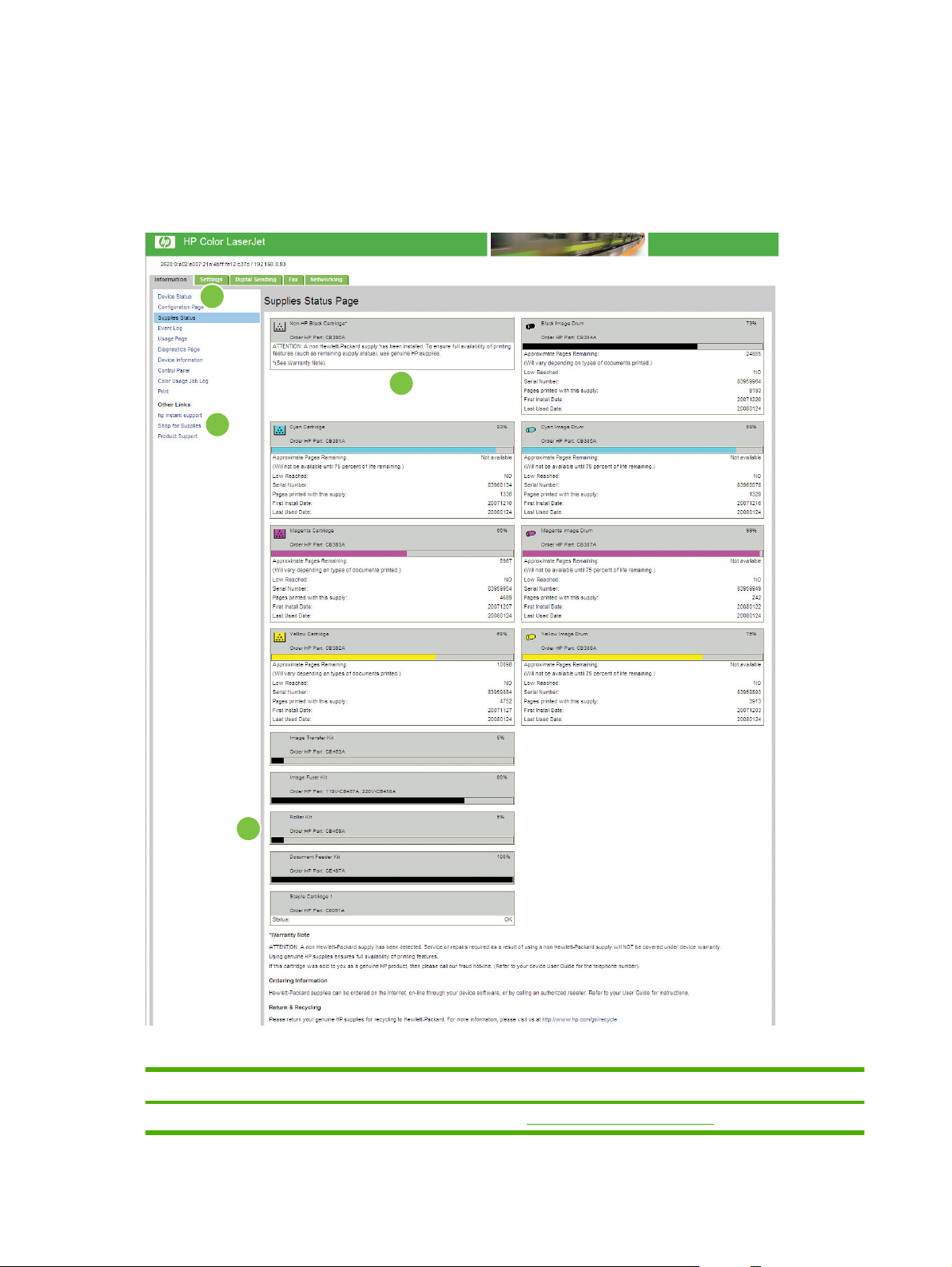
소모품 상태
소모품 상태 화면을 사용하여 소모품 관련 정보를 좀 더 자세하게 확인할 수 있고 HP 정품 소모품의 부
품 번호도 확인할 수 있습니다. 부품 번호를 알아두면 소모품 주문 과정이 신속하게 처리됩니다. 아래
그림과 표에는 이 화면 사용 방법이 나와 있습니다.
그림 2-4 소모품 상태 화면
1
3
2
4
표 2-3 소모품 상태
번호 화면 영역 화면 영역 설명
1
14
2 장 HP EWS 정보 화면을 통한 제품 상태 확인
HP EWS 탭 및 메뉴 자세한 내용은
7페이지의 HP 내장 웹 서버 탐색을 참조하십시오.
KOWW
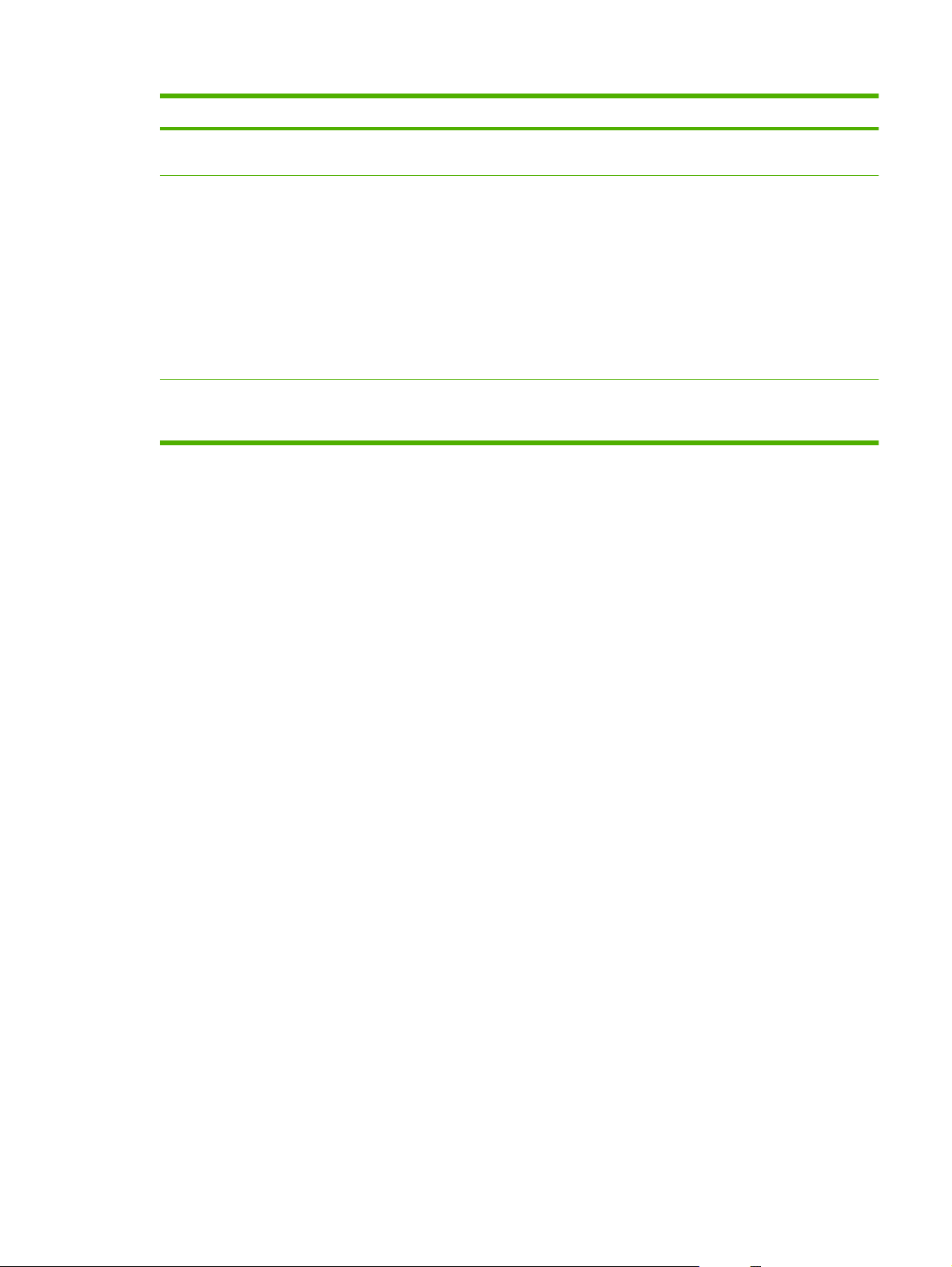
표 2-3 소모품 상태 (계속)
번호 화면 영역 화면 영역 설명
2
3
4 Long-Life Supplies
소모품 구입 링크 선택한 판매점에서 소모품을 온라인으로 신속하게 구입할 수 있는 웹 페이
Print Cartridge Information(카
트리지 정보)
Information(대용량 소모품 정
보)
지를 표시할 수 있습니다.
관련 정보가 있으면, 소모품의 남은 수명(백분율)과 잔량으로 인쇄 가능한
페이지 수(대략치), 소모품으로 인쇄한 총 페이지 수, 소모품 일련 번호와
HP 부품 번호 , 소모품 잔량의 부족 여부 등, 다양한 정 보를 확인할 수 있습
니다.
제품 제어판에서 없으면 무시를 활성화하면, 소모품 잔량이 소모되었을 때
관련 카트리지에 무시 설정이 사용되었음을 알리는 메시지가 표시됩니다.
주: 사용하는 소모품이 HP 정품이 아니면, 장치 관련 정보가 표시되지 않
을 수 있습니다. 또, HP 정품을 사용하지 않았을 때 사용자에게 돌아가는
부담에 대해 알리는 메시지가 표시됩니다. 소모품 관련 정보가 더 이상 표
시되지 않습니다.
관련 정보가 있으면, 소모품의 남은 수명(백분율)과 잔량으로 인쇄 가능한
페이지 수(대략치)를 확인할 수 있습니다.
KOWW
소모품 상태
15
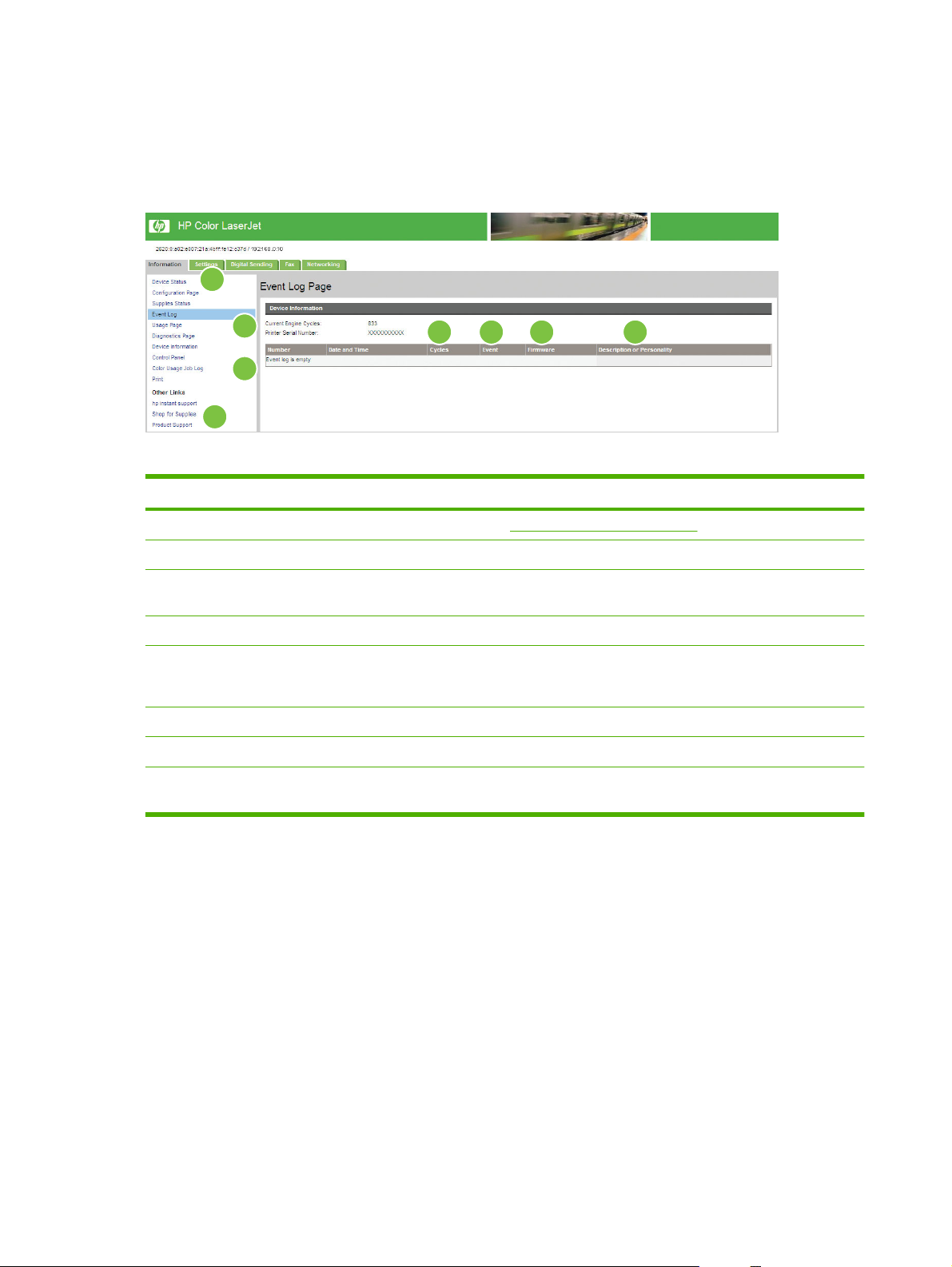
이벤트 일지
이벤트 일지 화면을 사용하여 용지 걸림, 서비스 오류, 기타 프린터 상태 등, 제품에 최근에 발생한 이
벤트들을 확인할 수 있습니다. 아래 그림과 표에는 이 화면 사용 방법이 나와 있습니다.
그림 2-5 이벤트 일지 화면
1
2
4 5 76
3
8
표 2-4 이벤트 일지
번호 화면 영역 화면 영역 설명
1 HP EWS 탭 및 메뉴 자세한 내용은 7페이지의 HP 내장 웹 서버 탐색을 참조하십시오.
2
3
4
5
6
7
8
현재 엔진 주기 이 제품에서 지금까지 이루어진 엔진 주기 수를 확인할 수 있습니다.
번호 오류 발생 순서를 확인할 수 있습니다. 가장 최근에 발생한 오류의 번호가 가
장 큽니다.
날짜 및 시간 발생한 이벤트 기록 날짜와 시간을 확인할 수 있습니다.
엔진 주기 오류가 발생했을 시점에 이 제품에서 이루어진 엔진 주기 수를 확인할 수 있
습니다. 이 제품에서는 인쇄되거나 복사되는 레터/A4 용지의 한 면마다 엔진
주기가 한 번씩 이루어집니다.
이벤트 발생한 이벤트마다 내부 코드를 확인할 수 있습니다.
설명 또는 특성 일부 이벤트에 대해 관련 정보를 간단히 확인할 수 있습니다.
제품 지원 링크 HP 지원 웹 사이트로 접속하여 제품별 문제 해결 방법을 확인할 수 있습니
다.
16
2 장 HP EWS 정보 화면을 통한 제품 상태 확인
KOWW
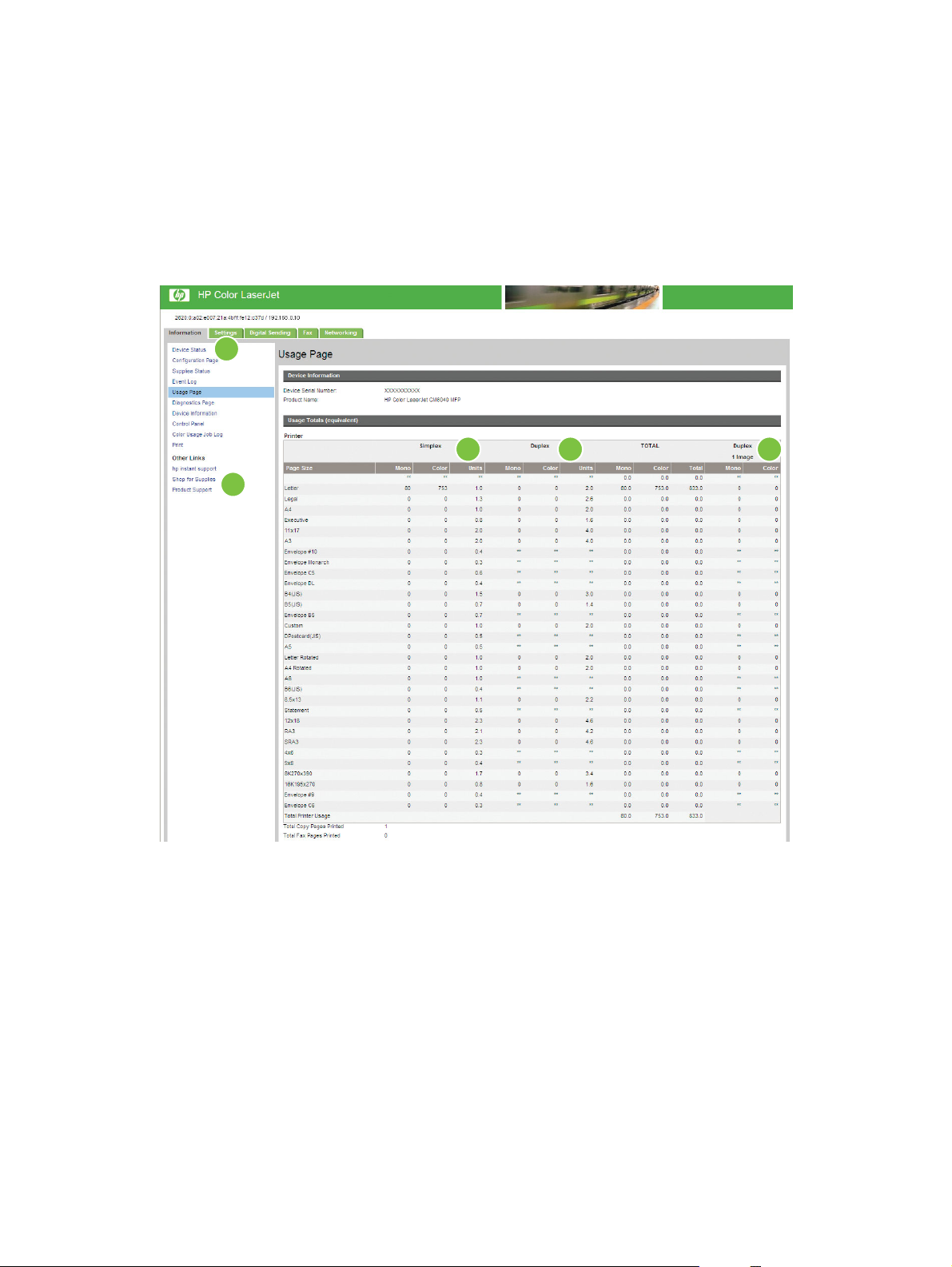
사용 페이지
사용 페이지 화면을 사용하여 제품을 통과한 용지의 페이지 수를 크기별로 확인할 수 있으며 양면 인
쇄 페이지 수도 확인할 수 있습니다. 총 페이지 수는 인쇄 페이지 수에 'Units'(단위) 값를 곱하여 산출
할 수 있습니다.
이 화면에 표시되는 정보를 통해 토너나 용지 관련 유지 비용을 파악할 수 있습니다. 아래 그림과 표에
는 이 화면 사용 방법이 나와 있습니다.
그림 2-6 사용 페이지 화면 – 1/3
1
3 4
3
2
KOWW
사용 페이지
17
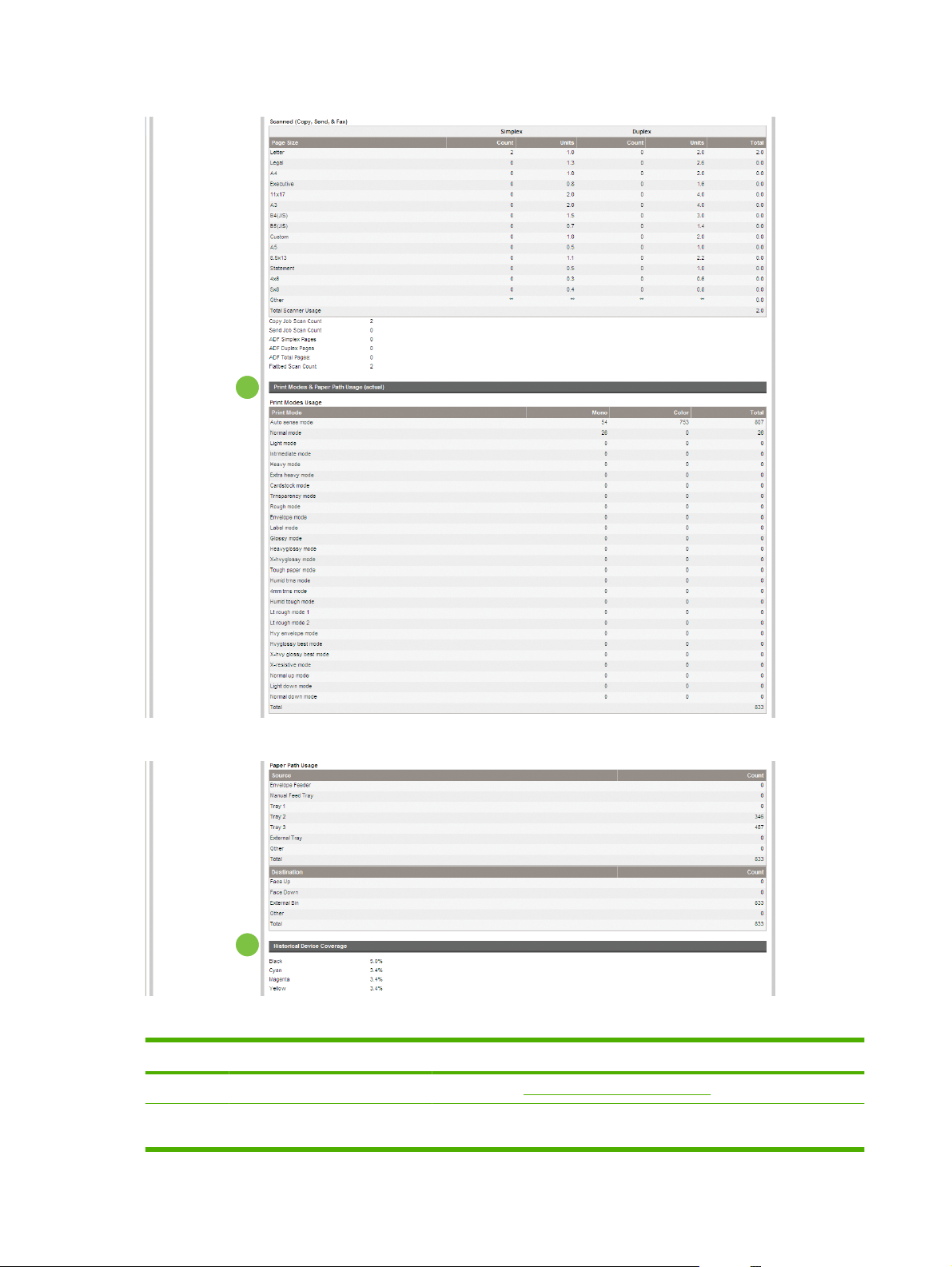
그림 2-7 사용 페이지화면 – 2/3
5
그림 2-8 사용 페이지화면 – 3/3
6
표 2-5 사용 페이지
번호 화면 영역 화면 영역 설명
1
2
18
2 장 HP EWS 정보 화면을 통한 제품 상태 확인
HP EWS 탭 및 메뉴 자세한 내용은 7페이지의 HP 내장 웹 서버 탐색을 참조하십시오.
총 사용 정보(대략치) 사용한 용지 종류, 단면 인쇄 페이지 수, 양면 인쇄 페이지 수, 총 인쇄 페이
지 수 등을 확인할 수 있습니다.
KOWW

표 2-5 사용 페이지 (계속)
번호 화면 영역 화면 영역 설명
3
4
5
6
Units(단위) 단위란 표준 A4 크기(레터 크기) 용지 한 장을 말합니다. 기타 용지 크기의
단위 값은 모두 이 표준 크기를 기준으로 산출됩니다. 양면 인쇄된 A4 크기
(레터 크기) 용지의 단위 값은 2 가 됩니다.
이미지 1 개 양면 인쇄 '이미지 1 개 양면 인쇄'란 양면 인쇄 작업이지만 다른 한 쪽은 아무 것도 인
쇄되지 않은 용지를 말합니다.
인쇄 모드 및 용지 경로 사용(실제)컬러와 흑백 인쇄 작업에 사용된 인쇄 모드들을 확인할 수 있습니다.
장치 사용량 기록 인쇄 페이지마다 사용된 평균 토너 양을 확인할 수 있습니다.
KOWW
사용 페이지
19

진단 페이지
진단 페이지 화면에서 교정, 색상 농도 및 매개 변수에 대한 정보를 볼 수 있습니다.
그림 2-9 진단 페이지 화면
1
2
3
4
표 2-6 진단 페이지
번호 화면 영역 화면 영역 설명
1 HP EWS 탭 및 메뉴 자세한 내용을 원하시면 7페이지의 HP 내장 웹 서버 탐색을 참조하십시오.
2
3
4
교정 정보 마지막 컬러 평면 정합(CPR) 페이지 수, 마지막 CPR 페이지 수 날짜, 마지막
DMAX/DHALF 페이지 수(엔진 주기에서), 마지막 DMAX/DHALF 페이지수 날짜를 확
인할 수 있습니다.
새 카트리지가 설치되면 카트리지 주변에 발생할 수 있는 근소한 차이를 보정할 수
있도록 컬러 평면 정합이 이루어집니다.
DMAX 는 각 카트리지의 100% 사용 시 색상별 농도 교정이며, DHALF 는 또한 각 카
트리지의 색상별 농도 교정이긴 하나 100%가 아닌 중간 색조에서 교정이 이루어집
니다. 중간 색조로 인쇄 시, 토너의 도트가 퍼지며 토너 사용량은 100%가 되지 않습
니다.
색상 농도 하이라이트, 중간 색조 및 음영에 대한 시안색, 마젠타색, 노란색 및 검은색(CMYK)
의 값을 확인할 수 있습니다.
매개 변수 컬러 장치에서, 인쇄 또는 전자 사진 처리와 연계된 특정 엔진 설정은 장치 상태 및
기능을 확인하는 데 매우 중요합니다. 인쇄 품질 결함을 찾아내고, 진단하여 추적하
는 데 사용되는 전자 사진 매개 변수는 장치 엔진을 통해 등록된 설정 항목이 있는
272 셀 2 진수 배열에서 표시됩니다. 이 등록 화면은 진단 페이지 화면 하단에서도 볼
수 있습니다.
20
2 장 HP EWS 정보 화면을 통한 제품 상태 확인
KOWW

장치 정보
장치 정보 화면을 사용하여 아래와 같은 정보를 확인할 수 있습니다.
장치 이름
●
장치 위치
●
자산 번호
●
회사 이름
●
담당자
●
제품 이름
●
장치 모델
●
장치 일련 번호
●
제품 이름, 장치 모델, 장치 일련 번호 등은 자동으로 생성되며, 이러한 정보는 설정 탭을 눌러 장치 정
보 화면에서 변경할 수 있습니다.
그림 2-10 장치 정보 화면
KOWW
장치 정보
21

제어판 스냅샷
제어판 스냅샷 화면을 사용하여 마치 제품을 앞에 두고 있는 것처럼 생생하게 제품의 제어판 디스플레
이를 확인할 수 있습니다. 제어판 화면에는 제품 상태 정보가 표시되므로 장치 문제 해결에 도움이 됩
니다.
주: 제어판 화면의 모습은 제품에 따라 다르게 표시될 수 있습니다.
그림 2-11 제어판 스냅샷 화면
22
2 장 HP EWS 정보 화면을 통한 제품 상태 확인
KOWW

컬러 사용 작업 일지
컬러 사용 작업 일지를 사용하여 프린터 사용 세부 사항을 볼 수 있습니다. 아래 그림과 표에는 컬러 사
용 작업 일지 화면 사용 방법이 나와 있습니다.
그림 2-12 컬러 사용 작업 일지 화면
1
2
3
표 2-7 컬러 사용 작업 일지
번호 화면 영역 화면 영역 설명
1
2
3
장치 정보 일련 번호 및 프린터 이름을 확인할 수 있
습니다.
총 사용 정보 모든 작업, 흑백 페이지 수, 컬러 페이지
수, 전체 용지 등의 총 사용 정보가 요약
되어 표시됩니다.
작업 일지 일지에서 선택한 페이지에 대한 사용 정
보를 표시합니다. 제품 전원을 끄면 작업
일지 내용이 삭제됩니다.
제품에 하드 디스크가 설치되어 있는
경우 작업 일지에 최대 7,400 개 작업이
표시됩니다. 제품에 하드 디스크가 설치
되어 있지 않은 경우 작업 일지에 최대
32 개 작업이 표시됩니다.
이전 또는 다음을 눌러 일지 내용을 탐색
하거나 보고자 하는 페이지 수를 클릭할
수 있습니다. 일지 내용을 탐색함에 따라
표시된 정보가 변경됩니다.
KOWW
컬러 사용 작업 일지
23

인쇄
주: 인쇄 화면과 왼쪽에 있는 인쇄 메뉴는 설정 탭을 눌렀을 때 보안 화면에 표시되게 설정된 경우에
만 표시됩니다. 보안이 취약해질 수 있어 표시하지 않으려면 보안 화면에서 인쇄 화면이 표시되지 않
게 설정하십시오. 자세한 내용은
40페이지의 보안을 참조하십시오.
인쇄 화면을 사용하여 인쇄 가능한 파일을 인쇄하거나 제품 펌웨어의 신규 버전을 원격지에서 설치할
수 있습니다.
또, 인쇄 화면을 사용하여 HP EWS 가 지원되는 제품에서 파일을 하나씩 인쇄할 수 있습니다. 따라
서, 이 기능은 휴대용 장치를 주로 사용하며 인쇄하기 위해 드라이버를 설치하지 않아도 되기 때문에
언제 어디서나 인쇄가 가능할 때 특히 유용합니다.
드라이버의 '파일로 인쇄' 기능을 사용하여 만든 문서 등, 인쇄 가능한 파일을 인쇄할 수 있습니다. 인
쇄 가능한 파일에 주로 붙는 확장자는 .PS(postscript), .PDF(Adobe Portable Document 형식), .PRN
(Windows 인쇄 가능 파일) 등입니다.
이 기능은 제품용 펌웨어의 신규 버전을 설치하기 위해 관련 소프트웨어를 따로 설치하지 않아도 될
때 특히 유용합니다. 사용하는 제품용 신규 펌웨어 파일이 있으면 아래 웹 사이트에서 다운로드할 수
있습니다.
http://www.hp.com/support/CLJCM6030mfp 또는
http://www.hp.com/support/CLJCM6040mfp
아래 그림과 표에는 이 화면 사용 방법이 나와 있습니다.
그림 2-13 인쇄 화면
1
2
3
표 2-8 인쇄 페이지
번호 화면 영역 화면 영역 설명
1
2
3 파일 선택 랩톱 컴퓨터, 데스크톱 컴퓨터, 네트워크 파일 서버 등에 저장된 .pdf 또는 .txt 파일 등
HP EWS 탭 및 메뉴 자세한 내용은 7페이지의 HP 내장 웹 서버 탐색을 참조하십시오.
장치 상태 장치 상태 정보를 확인할 수 있습니다. 장치 상태 화면과 제어판 디스플레이에 표시되
는 정보와 같습니다.
인쇄 가능한 파일을 인쇄할 수 있습니다.
24
2 장 HP EWS 정보 화면을 통한 제품 상태 확인
KOWW

인쇄 화면을 통한 파일 인쇄 또는 펌웨어 신규 버전 설치
인쇄 화면에서 파일을 인쇄하거나 펌웨어의 신규 버전을 설치하려면 아래와 같이 하십시오.
1. 찾아보기를 눌러 사용하는 컴퓨터나 네트워크 서버에 저장된 파일들 중에서 인쇄할 것을 선택하
십시오.
2.
적용을 누르십시오.
KOWW
인쇄
25

26
2 장 HP EWS 정보 화면을 통한 제품 상태 확인
KOWW

3
설정 화면을 사용한 제품 구성
설정 탭을 눌렀을 때 열리는 화면들을 사용하여 컴퓨터에서 제품을 구성할 수 있습니다.
KOWW 27

장치 구성
장치 구성 화면을 사용하여 장치 정보 페이지를 인쇄하고 장치를 원격지에서 구성할 수 있습니다.
이 화면에 표시되는 메뉴들은 사용하는 장치의 제어판에 표시되는 것들과 비슷합니다. 장치 제어판 메
뉴들 중에는 HP EWS 에서 표시되지 않는 것들이 있습니다. 사용하는 장치에 표시되는 다양한 메뉴들
에 대해 자세히 알려면 함께 제공되는 사용 설명서를 참조하십시오.
아래 그림, 표, 절차(참고용)에는 이 화면 사용 방법이 나와 있습니다.
그림 3-1 장치 구성 화면
1
2
3
표 3-1 장치 구성
번호 화면 영역 화면 영역 설명
1
2
3
HP EWS 탭 및 메뉴 자세한 내용은 7페이지의 HP 내장 웹 서버 탐색을 참조하십시오.
메뉴 선택 정보 메뉴 장치 정보 페이지를 인쇄하여 장치 관련 정보와 관련
기본 작업 옵션 메뉴 각 기능에 대한 기본 작업 옵션을 정의할 수 있습니
시간/스케줄 메뉴 시간 설정에 관한 옵션이나 장치의 절전 모드 시작/종
관리 메뉴 글로벌 장치 관리 옵션을 설정할 수 있습니다.
초기 설정 메뉴 네트워크 및 I/O, 팩스 및 전자 우편 설정 화면을 사용
장치 작동 메뉴 장치의 언어, 소리, 제한 시간 및 오류 작동 방식을 지
인쇄 품질 메뉴 장치의 인쇄 품질 설정을 제한할 수 있습니다.
문제 해결 메뉴 문제 해결에 도움이 되는 장치 정보를 확인할 수 있습
초기값 복원 메뉴 설정을 초기 설정 값으로 복원할 수 있습니다.
더하기 기호(
메뉴 옆에 있는 이 기호를 누르거나 메뉴를 누르면 하위 메뉴나 하위 항목을 확인할
)
수 있습니다.
구성을 자세하게 확인할 수 있습니다.
다.
료 설정에 관한 옵션을 설정할 수 있습니다.
할 수 있습니다.
정할 수 있습니다.
니다.
28
3 장 설정 화면을 사용한 제품 구성
KOWW

장치 구성 화면의 메뉴 사용
아래 방법은
구성 페이지를 인쇄하려면 아래와 같이 하십시오.
1. 정보를 누르십시오.
2. 견본 페이지/글꼴을 누르십시오.
3. 데모 페이지의 확인란을 선택하고 적용을 누르십시오. 장치에서 해당 페이지가 인쇄됩니다.
주:드라이버나 소프트웨어 프로그램에서 구성한 설정이 인쇄 메뉴와 용지 취급 메뉴에서 구성한 설
정보다 우선 적용되는 경우가 자주 있습니다. 자세한 내용은 제품과 함께 제공되는 사용 설명서를 참
조하십시오. 변경한 설정은 장치 상태 화면, 구성 페이지 화면, 용지 취급 메뉴 등에 적용됩니다.
참고용
이므로, 다른 메뉴 항목들에는 비슷한 방법들이 사용될 수 있습니다.
KOWW
장치 구성
29

용지함 크기/종류
용지함 크기/종류 화면을 사용하여 해당 제품 용지함 별 용지 크기 및 종류를 지정할 수 있습니다. 아래
그림과 표에는 이 화면 사용 방법이 나와 있습니다.
그림 3-2 용지함 크기/종류 화면
1
2
표 3-2 용지함 크기/종류
번호 화면 영역 화면 영역 설명
1
2
HP EWS 탭 및 메뉴 자세한 내용은 7페이지의 HP 내장 웹 서버 탐색를 참조하십시오.
용지함 크기 및 용지함 종류이 메뉴를 사용하여 용지함별 기본 용지 크기 및 종류를 선택할 수 있습니다.
30
3 장 설정 화면을 사용한 제품 구성
KOWW

전자 우편 서버
전자 우편 서버 화면을 사용하여 발신 전자 우편 관련 설정을 구성할 수 있습니다. 이 화면에 표시되는
설정들을 사용하여 제품 관련 알림 메시지 등, 전자 우편 메시지를 발수신할 수 있습니다. 아래 그림,
표, 절차에는 이 화면 사용 방법이 나와 있습니다.
그림 3-3 전자 우편 서버 화면
1
2
3
4
표 3-3 전자 우편 서버
번호 화면 영역 화면 영역 설명
1
2
3 회신 전자 우편 주소 장치 알림 메시지에 표시되는 장치 전자 우편 주소입니다. 자세한
4
HP EWS 탭 및 메뉴 자세한 내용은 7페이지의 HP 내장 웹 서버 탐색을 참조하십시오.
발신 전자 우편 알림 메시지 기능이나 AutoSend 기능을 사용하면서 발신 전자 우
SMTP 인증 활성화 SMTP 서버 인증이 필요하면 여기에 인증서를 입력합니다.
발신 전자 우편 구성
알림 메시지 기능이나 AutoSend 기능을 사용하려면 발신 전자 우편을 구성해야양양 합니다.
1.
아래와 같은 정보를 확인하십시오. 소속 조직의 네트워크 운영자나 전자 우편 운영자가 발신 전
자 우편 구성에 필요한 정보를 알고 있는 경우가 일반적입니다.
네트워크에 연결된 SMTP 전자 우편 서버의 TCP/IP 주소. EWS 에서는 SMTP 서버의 TCP/
●
IP 주소를 통해 전자 우편 메시지를 다른 컴퓨터에 전달해 줍니다.
전자 우편 도메인 이름 접미사. 소속 조직 내에서 전자 우편 메시지 주소를 할당할 때 사용됩
●
니다.
편을 구성할 수 있습니다. 자세한 내용은
지 사용 을 참조하십시오.
내용은
32페이지의 회신 전자 우편 주소 구성을 참조하십시오.
34페이지의 알림 메시
KOWW
2.
발신 전자 우편 활성화 확인란을 선택하십시오.
3.
SMTP 서버 필드에 SMTP 서버의 TCP/IP 주소를 입력하십시오.
전자 우편 서버
31

4.
도메인 이름 필드에 도메인 이름을 입력하십시오.
5.
적용을 눌러 변경한 내용을 저장하십시오.
회신 전자 우편 주소 구성
전자 우편 서버 페이지에서 구성하는 회신 전자 우편 주소는 장치 ID 나 마찬가지입니다. 예를 들어, 사
용자 이름 필드에 사용자 이름을 입력하고 도메인 이름 필드에 회사 이름.com 을 입력하면, 제품에서
내보내는 모든 전자 우편의 발신지는
사용자 이름@회사 이름.com
이 됩니다. 여기에서,
사용자 이름@회사 이름.com
이 장치의 ID 가 됩니다.
32
3 장 설정 화면을 사용한 제품 구성
KOWW

알림 메시지
알림 메시지 화면을 사용하여 IT 운영자는 문제와 상태를 알려 주는 메시지가 전자 우편으로 누구에게
나 전송되도록 제품을 설정할 수 있습니다. 이 기능을 구성하면, 소모품, 용지 경로 상태, 기타 서비스
정보와 도움말 등을 알려 주는 메시지가 자동으로 전송됩니다. 수신자 각자에게 관련 알림 메시지만 전
송되게 하여 두 명 이상에게 보낼 수 있습니다. 예를 들어, 보조 운영자가 카트리지 주문과 걸림 해결
을 담당하고 있다면, 토너가 부족하거나 걸림이 발생하면 고급 경고 메시지가 보조 운영자에게 전송될
수 있습니다. 또, 외부 수리 기술자가 대용량 소모품을 취급하고 있다면, 제품 유지보수 시기가 되거나
앞뒤 스테이플러에 스테이플이 없거나 기타 상황이 발생하면 관련 알림 메시지가 수리 기술자에게 전
송될 수 있습니다.
주: 목록마다 최대 20 명까지 수신자를 넣어 목적지 목록을 네 개까지 만들 수 있습니다.
Remove Control Panel Supplies Status Messages(제어판의 소모품 상태 메시지 제거)(새 목적지 목
록 버튼을 눌렀을 때 열리는 알림 메시지 - 설정 화면에 있음)를 선택하면, 카트리지 부족 또는 카트리
지 없음 소모품 상태 메시지가 제어판에 표시되지 않습니다. 이 때, 이 두 메시지 중 하나 이상을 수신
되게 선택해 두어야 제어판에 표시되지 않습니다.
아래 그림, 표, 절차에는 이 화면을 사용한 목적지 또는 목적지 목록 편집, 테스트, 삭제 방법이 나와 있
습니다.
주:발신 전자 우편 설정을 활성화해야 알림 메시지 기능이 제대로 작동합니다. 발신 전자 우편 설정
을 활성화하려면
그림 3-4 알림 메시지 화면
31페이지의 발신 전자 우편 구성을 참조하십시오.
1
2
표 3-4 알림 메시지
번호 화면 영역 화면 영역 설명
1
2
3
4
HP EWS 탭 및 메뉴 자세한 내용은 7페이지의 HP 내장 웹 서버 탐색을 참조하십시오.
목적지 목록 요약 각 목적지에 대해 선택한 항목들을 확인할 수 있습니다.
편집 이 버튼을 눌러 목적지 또는 목적지 목록을 변경할 수 있습니다.
테스트 이 버튼을 눌러 목적지 또는 목적지 목록으로 알림 메시지를 시험 전송할 수 있
습니다.
3 4 5
6
KOWW
알림 메시지
33

표 3-4 알림 메시지 (계속)
번호 화면 영역 화면 영역 설명
5
6
알림 메시지 사용
목록마다 최대 20 명까지 수신자를 넣어 목록을 여러 개 만들 수 있습니다
편집이나 새 목적지 목록을 눌렀을 때 열리는 알림 메시지 - 설정 화면은 아래 그림과 비슷합니다.
그림 3-5 알림 메시지 - 설정 화면 – 1/2
삭제 이 버튼을 눌러 목적지 또는 목적지 목록을 삭제할 수 있습니다.
새 목적지 목록 이 버튼을 눌러 알림 메시지에 대해 새 목적지 목록의 설정을 구성할 수 있습
니다.
34
3 장 설정 화면을 사용한 제품 구성
KOWW

그림 3-6 알림 메시지 - 설정 화면 – 2/2
알림 메시지 구성 방법
1.
아래와 같이 하십시오.
목적지 목록을 새로 만들려면 새 목적지 목록을 누르십시오.
●
또는
기존 목적지 목록을 편집하려면 수정할 목적지 옆에 있는 편집을 누르십시오.
●
알림 메시지 - 설정 화면이 표시됩니다.
2.
목록 이름 필드에 이름(예: 서비스, 소모품)을 입력하십시오.
3.
알림 메시지 수신자의 전자 우편 주소를 입력하십시오. 대규모 조직에서는, 시스템 운영자가 전자
우편 주소를 전달하여 서버, URL, 휴대용 장치 등이 표시되게 설정하여 알림 메시지 전달 범위를
넓힐 수 있습니다. 목적지 여러 개를 쉼표나 반쌍점으로 구분하여 추가하십시오.
4.
이 목적지 목록에 보낼 알림 메시지의 확인란을 선택하십시오. 사용하는 제품에서 표시되는 알림
메시지를 모두 보려면 모든 알림 메시지 표시를 누르십시오.
5.
가능한 경우, 알림 메시지마다 한계치를 지정하십시오.
서비스 알림 메시지의 한계치와 용지 경로 알림 메시지의 한계치는 사용자가 지정하는 시간(단
위: 분)으로, 전자 우편 알림 메시지가 전송되기 전에 이벤트가 무시되는 시간입니다. 예를 들어,
'용지함 열려 있음' 알림 메시지의 한계치를 10 분으로 지정하면, 이 시간 동안에 용지함에 용지를
넣거나 걸림을 해결하고 용지함을 닫을 수 있습니다.
6.
Select Control Panel Messages to Suppress(숨길 제어판 메시지 선택) 부분에서 제품 제어판
에 표시 안 할 메시지를 선택하십시오. 이 단계는 수신되게 선택한 알림 메시지에만 적용됩니다.
주: 사용하는 웹 브라우저에서 JavaScript 가 지원되지 않으면, 숨길 메시지의 확인란이 항상 선
택되어 있습니다. 적용 버튼을 눌러 페이지를 보내면 선택한 확인란 설정이 적용됩니다. 숨길 메
시지의 확인란은 선택했지만 수신되게 알림 메시지를 선택해 두지 않은 경우, 관련 알림 메시지
를 수신되게 선택해 두어야 제어판에 표시되지 않게 숨길 수 있다는 내용을 담은 경고 메시지와
함께 알림 메시지 - 설정 화면이 표시됩니다.
KOWW
알림 메시지
35

7.
전자 우편 알림 메시지에 첨부할 파일을 선택하십시오. 첨부하는 파일이 포함되는 페이지는 아래
와 같습니다. 이러한 페이지의 보기 화면은 정보 탭을 눌러 확인할 수 있습니다.
소모품 상태 페이지
●
사용 페이지
●
구성 페이지
●
이벤트 로그 페이지
●
XML 데이터
●
알림 메시지 목적지로 선택한 것에 자동 전산 시스템이 있으면 XML 데이터를 선택해야 합니다.
선택한 것은 모두 전자 우편에 첨부됩니다. 예를 들어, 사용 페이지와 이벤트 일지 페이지를 선택
하면, 선택한 페이지마다 파일이 하나씩 첨부되어 모두 두 개가 첨부된 전자 우편 메시지 하나가
수신됩니다. 또, XML 데이터를 선택하면, 사용 페이지와 이벤트 일지 페이지에 HTML 파일이 첨
부되고 HP Instant Support 정보 페이지에 확장자 .XML 인 텍스트 파일이 첨부되어 모두 세 개가
첨부된 전자 우편 메시지 하나가 수신됩니다.
8.
적용을 눌러 내용을 저장하십시오.
9.
메시지를 보낼 목적지 목록이나 목적지를 추가할 때마다 1 단계 - 7 단계를 따르십시오.
목적지 목록의 구성을 테스트하려면 아래와 같이 하십시오.
36
3 장 설정 화면을 사용한 제품 구성
KOWW

목적지 목록의 구성 테스트 방법
1.
테스트할 목적지 목록 옆에 있는 테스트 버튼을 누르십시오.
아래와 같은 창이 표시됩니다.
그림 3-7 알림 메시지 - 테스트 화면
2.
테스트할 목적지를 선택하십시오.
3.
회신 주소는 제품의 전자 우편 주소입니다. 알림 메시지를 테스트하면서 오류가 발생할 때 관련
알림 메시지를 받으려면(예: 목적지 주소가 올바르지 않을 때 관련 알림 메시지를 받으려는 경
우), 회신 주소 필드에 전자 우편 주소를 입력하십시오.
4.
전자 우편 알림 메시지의 머리글 부분에 추가할 정보가 있으면 기타 내용(선택사항) 필드에 입력
하십시오.
5. 확인을 누르십시오.
목적지/목적지 목록 삭제 방법
1. 여러 개 구성해둔 목적지/목적지 목록 중에서 삭제할 것이 있으면, 삭제할 목적지/목적지 목록 옆
에 있는 삭제 버튼을 누르십시오.
2.
확인을 눌러 삭제 작업을 확인하십시오.
KOWW
알림 메시지
37

AutoSend
AutoSend 화면을 사용하여 제품 구성 정보를 비롯한 소모품 사용 정보를 원하는 전자 우편 주소(예:
수리 기술자)로 정기적으로 보낼 수 있습니다. 이 기능을 사용하면 HP 나 기타 수리 기술자를 통해 카
트리지 교체, 종량제 계약, 지원 계약서, 사용 정보 추적 등을 비롯한 기타 서비스를 받을 수 있습니
다. 추가 가능한 AutoSend 목적지는 최대 20 개입니다. 아래 그림, 표, 절차에는 이 화면 사용 방법이
나와 있습니다.
그림 3-8 AutoSend 화면
1
2
3
4
6
5
표 3-5 AutoSend
번호 화면 영역 화면 영역 설명
1
2
3
4
5 HP 로 보내기 이 확인란을 선택하면 HP 에 장치 구성 정보와 소모품 상태 정보를 정기적으로
6
HP EWS 탭 및 메뉴 자세한 내용은 7페이지의 HP 내장 웹 서버 탐색을 참조하십시오.
AutoSend 활성화 이 확인란을 선택하면 AutoSend 기능을 활성화할 수 있습니다.
전송 주기[간격] 전자 우편 대상 필드에 지정한 목적지로 제품 구성 정보와 소모품 사용 정보가
자동으로 전송되는 간격을 선택할 수 있습니다.
전자 우편 대상 제품 구성 정보를 보낼 전자 우편 주소는 최대 20 개까지 저장할 수 있습니다. 첫
째 전자 우편 주소는 문자를 50 개까지 사용하여 입력할 수 있습니다.
보낼 수 있습니다. 관련 정보는 확장자가 .XML 인 텍스트 파일로 HP 전자 우편
주소(에: 제품 이름@hp.com)로 전송됩니다. 파일 내용은 영어로 작성됩니다.
AutoSend 기능을 통해 HP 로 전송되는 제품 정보가 어떻게 관리되는지 자세히
알려면 HP 온라인 개인정보 보호정책을 누르십시오.
테스트 이 버튼을 눌러 설정을 저장하여 관련 정보를 바로 보낼 수 있으므로 수신자에게
메시지가 도착했는지 확인할 수 있습니다.
38
3 장 설정 화면을 사용한 제품 구성
KOWW

AutoSend 기능 활성화 방법
AutoSend 기능을 활성화하려면 아래와 같이 하십시오.
1.
발신 전자 우편 기능을 활성화하려면 이 장에 나와 있는 지침을 따르십시오. 자세한 내용은
31페이지의 전자 우편 서버를 참조하십시오.
2.
AutoSend 활성화 확인란을 선택하십시오.
3.
제품 구성 정보와 소모품 사용 정보를 전자 우편 수신자(다음 단계에서 지정하는 주소)에게 자동
전송되게 할 간격을 지정한 후, 일 수, 주 수, 개월 수, 인쇄 페이지 수 등을 입력하십시오.
4.
화면에 표시되는 형식을 사용하여 목적지를 20 개까지 지정하십시오.
5.
장치 구성 정보와 소모품 상태 정보를 HP 로 보내려면, HP 로 보내기 확인란을 선택하십시오.
6.
적용을 누르십시오.
KOWW AutoSend 39

보안
아래 그림과 표에는 보안 화면 사용 방법이 나와 있습니다.
그림 3-9 보안 화면
1
2
3
표 3-6 보안
번호 화면 영역 화면 영역 설명
1
2
3
4
5
HP EWS 탭 및 메뉴 자세한 내용은 7페이지의 HP 내장 웹 서버 탐색을 참조하십시오.
HP Jetdirect 보안 구성 마법사버튼HP Jetdirect 보안 구성 마법사 버튼을 누르면 장치의 HP Jetdirect 프린트
서버에 보안 설정을 구성할 수 있습니다.
보안 설정 구성 버튼 보안 설정 구성 버튼을 누르면 장치의 관리 및 인쇄 시스템에 보안 설정을
구성할 수 있습니다.
보안 저장 장치 지우기 실행 버튼보안 저장 장치 지우기 실행 버튼을 누르면 장치에 장착된 모든 대용량 저장
장치에 저장된 데이터를 모두 삭제할 수 있습니다.
주: 실행할 보안 저장 장치 지우기 종류는 장치의 보안 설정 페이지에서 파
일 지우기 모드를 사용해 설정할 수 있습니다.
주: 보안 저장 장치 지우기를 실행하기 전에 장치의 파일 시스템 암호를 설
정해야 합니다. 파일 시스템 암호는 장치의 보안 설정 페이지에서 파일 시스
템 암호를 통해 설정할 수 있습니다.
십시오.
주: 장치에 대용량 저장 장치가 설치되어 있지 않으면 이 버튼은 표시되지
않습니다.
보안 설정 상태 장치에 현재 구성된 보안 설정을 간략히 나타냅니다. 이 설정은 보안 설정
구성 버튼을 눌러 수정할 수 있습니다.
41페이지의 보안 설정 구성을 참조하
40
3 장 설정 화면을 사용한 제품 구성
KOWW

보안 설정 구성
보안 설정 구성 화면에서 보안을 원하는 수준으로 설정합니다. 아래 그림과 표에는 이 화면 사용 방법
이 나와 있습니다.
그림 3-10 보안 설정 구성 화면 – 1/2
1
2
3
4
KOWW
보안
41
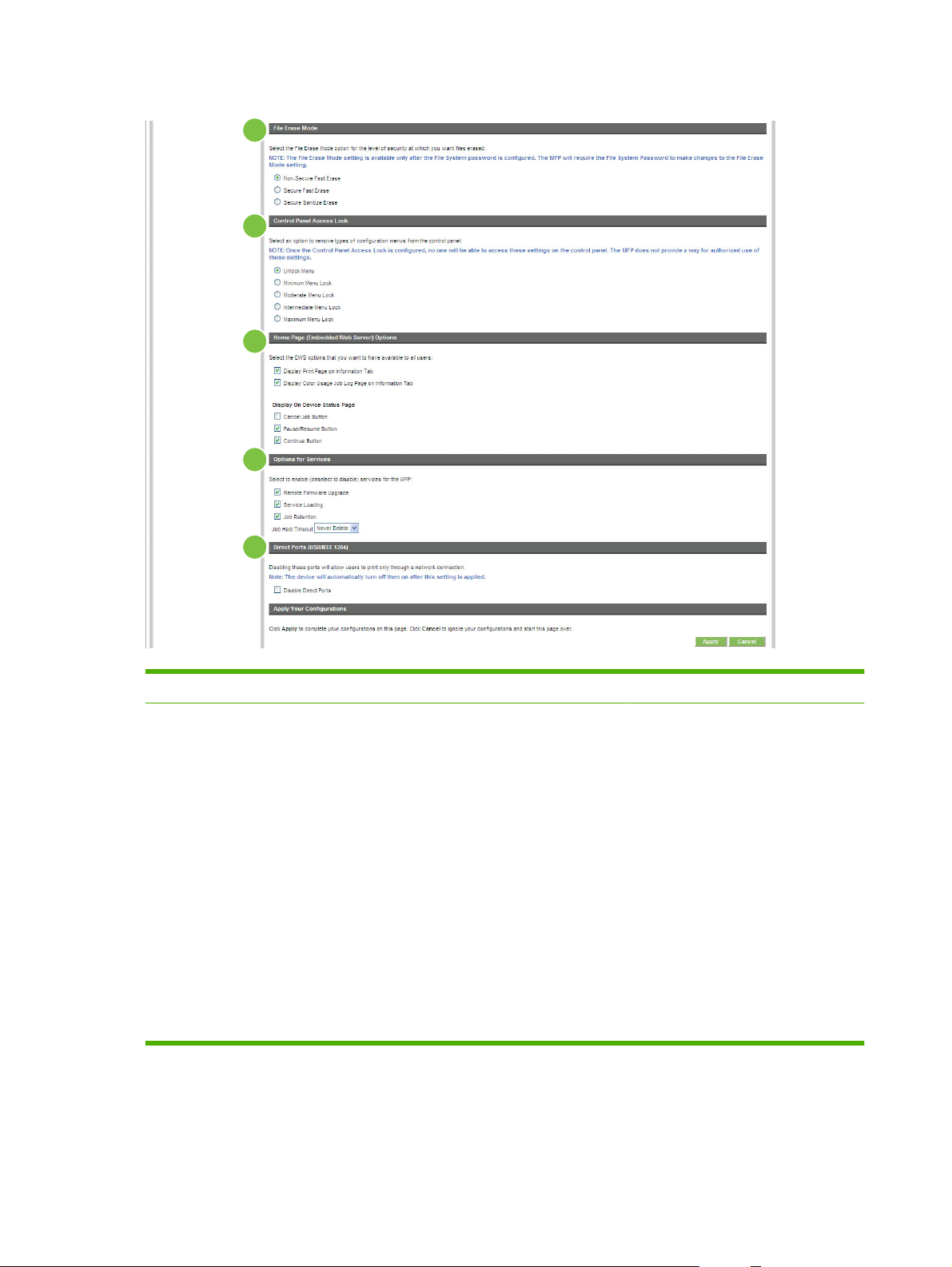
그림 3-11 보안 설정 구성 화면 – 2/2
5
6
7
8
9
번호 화면 영역 화면 영역 설명
1
장치 암호 이 기능으로 암호를 최대 16 자리로 설정
합니다. 장치 암호를 설정하면 장치 설정
의 이용 및 변경 권한을 관리할 수 있습
니다.
장치 암호를 할당 또는 변경하려면
1.
현재 장치에 암호가 할당되어 있
으면 기존 암호 입력란에 현재의 암
호를 입력합니다.
2. 새 암호 및 암호 확인 입력란은 비워
둡니다.
3.
암호 확인 입력란에 동일한 장치 암
호를 입력합니다.
4. 페이지 하단의 적용을 누릅니다.
5.
인증 대화 상자가 나타납니다. 새 암
호로 장치를 다시 인증합니다.
42
3 장 설정 화면을 사용한 제품 구성
KOWW

장치 암호를 사용하지 않으려면
1. 기존 암호 입력란에 현재의 암호를
입력합니다.
2.
새 암호 및 암호 확인 입력란은 비워
둡니다.
3.
페이지 하단의 적용을 누릅니다.
4. 인증 대화 상자가 나타납니다. 새 암
호로 장치를 다시 인증합니다.
2
3
4
5 파일 지우기 모드 프린터가 예정된 인쇄 작업을 위해 하드
PJL 암호 PJL(프린터 작업 언어)은 배너 페이지 같
은 프린터의 일부 기능을 사용할 수 있는
명령 언어입니다. PJL 암호를 설정하면
PJL 기능의 사용을 제한할 수 있습니다.
권한이 있는 사용자만이 PJL 활성화 기
능을 이용할 수 있도록 PJL 암호를 설정
합니다. PJL 암호는 1 에서 2147483647
사이의 숫자로 이루어질 수 있습니다.
파일 시스템 암호 이 기능으로 무단 사용자가 파일 시스템
구성 옵션을 변경하고 보안 저장 장치 지
우기를 실행하지 못하도록 막으십시오.
파일 시스템 암호는 보안 저장 장치 지우
기를 실행하고 보안 파일 지우기 모드와
파일 시스템 외부 액세스를 구성하도록
설정해야 합니다. 파일 시스템 암호는 최
대 8 자리까지 가능합니다.
파일 시스템 액세스 설정 이 기능으로 장치 파일 시스템에 액세스
할 하위 시스템 또는 내장 프린터 언어를
선택할 수 있습니다.
주: 이 설정을 수정하기 전에 파일 시스
템 암호를 구성해야 합니다.
디스크 드라이브에 여유 공간을 만들기
위해 자동으로 수행하는 지우기와 보안
저장 장치 지우기의 작동을 정할 수 있습
니다.
KOWW
지우기 작업은 프린터의 하드 디스크 드
라이브에 여유 공간을 확보하고 무단 사
용자가 프린터 하드 디스크 드라이브나
기타 삭제 가능한 저장 장치에 있는 기밀
정보에 액세스하지 못하도록 막습니다.
주: 이 설정을 수정하기 전에 파일 시스
템 암호를 구성해야 합니다.
보안
43

다음 지우기 모드를 사용할 수 있습니
다. 자세한 내용은
안의 넷째 줄을 참조하십시오.
비보안 고속 지우기. 보안 저장 장치
●
지우기 실행 시, 실제 로 대 용 량 저 장
장치의 파일은 삭제되지 않습니다.
다만 파일 시스템 테이블의 파일 참
조만이 제거됩니다.
보안 고속 지우기. 보안 저장 장치
●
지우기 실행 시, 파일 정보가 삭제될
때 무작위의 문자 패턴으로 정보를
덮어씁니다.
보안 지우기. 보안 저장 장치 지우기
●
실행 시, 반복적인 알고리즘을 사용
해 모든 파일 정보를 덮어 쓰며 잔
여 데이터를 모두 제거합니다. 무작
위 문자가 삭제된 섹터의 모든 바이
트를 덮어쓰고 나면 해당 문자의 전
수가 덮어쓰고 최종적으로 또 다른
무작위 문자가 이를 덮습니다. 장치
에 따라 이 과정을 수 차례 반복할
수도 있습니다.
40페이지의 표 3-6 보
6
제어판 액세스 잠금 이 기능으로 장치의 제어판을 잠그어 무
단 사용자가 장치 설정을 이용하고 변경
하는 것을 방지합니다. 이를 사용해도 사
용자가 프린터 제어판에서 설정을 확인
할 수 있습니다.
사용 가능한 옵션은 다음과 같습니다.
메뉴 잠금 해제. 제어판으로의 액세
●
스가 자유롭습니다.
메뉴 1 단계 잠금. 초기값 복원 메
●
뉴, 구성 메뉴, I/O 메뉴를 잠급니
다.
메뉴 2 단계 잠금. 메뉴 1 단계 잠금
●
으로 잠기는 메뉴와 인쇄 품질 메
뉴, 용지 취급 메뉴를 잠급니다.
메뉴 3 단계 잠금. 다음 메뉴가 모두
●
잠깁니다.
용지 취급 메뉴
◦
장치 구성 메뉴
◦
진단 메뉴
◦
서비스 메뉴
◦
44
3 장 설정 화면을 사용한 제품 구성
주: 메뉴 3 단계 잠금은 독립형 메
뉴입니다. 다른 메뉴에는 적용되지
않습니다.
메뉴 4 단계 잠금. 메뉴 1 단계 잠금
●
및 메뉴 2 단계 잠금으로 잠기는 메
뉴와 인쇄 메뉴, 정보 메뉴, 작업 취
키를 잠급니다.
소
KOWW

주: 메뉴 항목을 잠그면 사용자가 전면
패널에서 변수를 변경하려 할 경우 제어
판 화면에 제어판 메뉴가 잠겼다는 경고
가 표시됩니다.
7
8
9
내장 웹 서버 옵션 이 기능으로 내장 웹 서버 페이지를 표시
서비스 옵션 이 기능으로 프린터에 서비스를 활성화
직접 포트(USB/IEEE 1284) 이 기능으로 사용자가 네트워크를 통해
하거나 숨기고 장치의 일부 기능을 활성
화 또는 비활성화할 수 있습니다.
할 수 있습니다.
원격 펌웨어 업그레이드. 장치의 펌
●
웨어 업그레이드를 활성화 또는 비
활성화할 수 있습니다.
서비스 로드. 장치에 맞춤 서비스를
●
로드하는 타사 응용 프로그램의 기
능을 활성화 또는 비활성화할 수 있
습니다.
작업 보관. 작업 보관 기능(작업 보
●
류, 교정, 저장, PIN 인쇄)을 활성화
또는 비활성화할 수 있습니다.
장치와 통신합니다. 이 옵션을 설정하면
네트워크 정의 권한을 통해 장치 사용을
더 많이 제어할 수 있습니다.
이 설정을 적용하면 장치의 전원이 꺼졌
다가 직접 포트를 비활성화하기 위해 다
시 켜집니다.
HP Jetdirect 보안 구성 마법사
HP Jetdirect 보안 구성 마법사를 사용하면 HP Jetdirect 프린트 서버 관리에 보안 설정을 구성할 수 있
습니다.
HP Web Jetadmin 은 네트워크 연결 장치의 설치, 구성 및 관리에 유용한 웹 기반 소프트웨어 유틸리
티입니다. 장치의 설치 및 구성이 가능하므로 무단 액세스로부터의 보호가 보장되어야 합니다. 스스로
를 무단 사용자로부터 방어할 뿐 아니라 관리 대상 장치 또한 무단 액세스로부터 보호할 수 있습니다.
장치 보안이 중요한 이유는 다음과 같습니다.
프린터 중단 시간 감축
●
고객 센터 이용률 저하
●
문제 해결 방문 최소화
●
소모품 사용 최소화
●
주: HP Web Jetadmin 을 사용해 프린터를 구성했다면 HP Web Jetadmin 을 사용해 HP Jetdirect 의
보안을 설정하는 것이 좋습니다.
HP Jetdirect 펌웨어는 개선 및 수정되어 성능과 보안 상의 문제가 해소되었습니다. 프린터의 펌웨어를
최신 버전으로 유지하여 보안을 최대한 확보하십시오. HP Web Jetadmin 은 HP Jetdirect 펌웨어를 개
별적으로 또는 배치 형태로 업그레이드할 수 있습니다.
아래 그림에는 이 화면의 사용법이 나와 있습니다.
KOWW
보안
45

그림 3-12 HP Jetdirect 보안 구성 마법사
46
3 장 설정 화면을 사용한 제품 구성
KOWW

인증 관리자
인증 관리자 화면을 사용하여 로그인해야 장치 기능을 사용할 수 있도록 설정할 수 있습니다. 아래 그
림과 표에는 이 화면 사용 방법이 나와 있습니다.
그림 3-13 인증 관리자 화면
1
2
3
4
표 3-7 인증 관리자
번호 화면 영역 화면 영역 설명
1
2
3
4
HP EWS 탭 및 메뉴 자세한 내용은 7페이지의 HP 내장 웹 서버 탐색을 참조하십시오.
시작 화면 접속 시작 화면 접속에 필요한 로그인 방법을 지정할 수 있습니다.
장치 기능 아래와 같은 기능 사용에 필요한 로그인 방법을 지정할 수 있습니다.
복사
●
컬러 복사
●
전자 우편으로 전송
●
팩스 발신
●
폴더로 전송
●
작업 저장
●
저장 작업 만들기
●
디지털 전송 서비스(DSS) 보조 전자 우편
●
디지털 전송 서비스(DSS) 워크플로
●
이후 설치 구성 앞으로 설치되는 신규 기능 사용에 필요한 로그인 방법을 지정할 수 있습니다.
KOWW
인증 관리자
47

LDAP 인증
LDAP 인증 화면을 사용하여 LDAP(Lightweight Directory Access Protocol) 서버에서 장치 사용자 인증
이 이루어지게 구성할 수 있습니다. 인증 관리자 화면에서 로그인 방법으로 LDAP 를 선택한 장치 기능
이 하나 이상이면, 장치 사용자는 인증서(사용자 이름, 암호)를 올바르게 입력해야 그러한 기능들을 사
용할 수 있습니다.
두 단계를 거쳐 인증이 이루어집니다. 먼저, 사용자가 입력한 인증서가 올바른지 LDAP 서버에 확인 받
습니다. 그리고, 장치 사용자가 입력한 인증서가 올바른 것으로 확인되어 인증이 완료되면, 사용자의
전자 우편 주소와 이름이 검색됩니다. 이 두 단계 중 하나라도 제대로 끝나지 않으면, 사용자는 LDAP
인증을 거쳐야 사용할 수 있도록 구성된 기능을 사용할 수 없게 됩니다.
또, LDAP 인증 화면 을 사용하여 LDAP 서버 접속과 사용자 정보 검색에 필요한 매개 변수를 설정할 수
있습니다. 인증 관리자 화면에서 LDAP 를 로그인 방법으로 선택해야 이 화면의 정보가 적용됩니다. 아
래 그림과 표에는 이 화면 사용 방법이 나와 있습니다.
그림 3-14 LDAP 인증 화면
1
2
3
4
5
6
7
8
9
10
11
표 3-8 LDAP 인증
번호 화면 영역 화면 영역 설명
1
2
HP EWS 탭 및 메뉴 자세한 내용은 7페이지의 HP 내장 웹 서버 탐색을 참조하십시오.
LDAP 서버 바인딩 방법 장치의 LDAP 서버 접속 방식을 지정할 수 있습니다. LDAP 서버 운영자에게 적합한
방식을 문의하여 지정하십시오.
단순 - 선택한 LDAP 서버에서는 암호화가 이루어지지 않습니다. 암호(있는 경
●
우)는 암호화되지 않고 네트워크로 전송됩니다.
SSL 을 통한 단순 접속 - 선택한 LDAP 서버에서는 SSL(Secure Sockets
●
Layer) 프로토콜을 통해 암호화가 이루어집니다. 사용자 이름, 암호 등, 모든 데
이터가 암호화됩니다. 식별 정보를 넣어 인증서를 구성하는 등, SSL 이 지원되
도록 LDAP 서버를 설정해야 합니다.
48
3 장 설정 화면을 사용한 제품 구성
또, 장치 네트워크 인터페이스를 인증 기관(CA)의 인증서로 구성해야 LDAP 서
버를 검증할 수 있습니다. CA 인증서 구성은 네트워킹 탭을 눌렀을 때 열리는
KOWW

표 3-8 LDAP 인증 (계속)
번호 화면 영역 화면 영역 설명
화면에서 가능합니다. 일부 LDAP 서버 구성에는 클라이언트 인증서도 필요하
며 이 인증서도 네크워킹 탭을 눌렀을 때 열리는 화면에서 구성 가능합니다.
3 LDAP 서버 LDAP 서버 설정은 장치 사용자 인증에 필요한 LDAP 서버의 호스트 이름과 IP 주소
를 말합니다. SSL 을 사용할 때는 여기에 입력한 호스트 이름이나 주소가 서버에서
보내는 인증서의 이름과 일치해야 합니다.
서버 주소 여러 개를 수직 막대줄('|', ASCII 0x7c) 문자로 구분하여 입력할 수 있습니
다. 예를 들어, 기본 서버와 보조 서버를 지정할 수 있습니다. 네트워크 인터페이
스는 CA 인증서 하나만 지원하므로 지 정한 모든 LDAP 서버들에 같은 CA 를 사용해
야 합니다.
4
5
6
7
포트 포트 설정은 서버에서 LDAP 요청이 처리되는 TCP/IP 포트 번호를 말합니다. 주로
사용되는 포트 번호는 389(단순 바인딩)와 636(SSL 을 통한 단순 바인딩)입니다.
장치 사용자의 인증서이용장치 사용자의 인증서 이용 방법에서는 제어판에 사용자가 입력한 문자열인 접두사
바인딩과 루트 바인딩 및 검색을 사용해 사용자 고유 이름(DN)을 구성합니다. 구성
된 사용자 DN 은 사용자를 인증하는 데 사용됩니다.
접두사 바인딩 설정은 인증에 사용할 사용자 고유 이름(DN)을 만들 때 LDAP 속성을
말합니다. 이 접두사는 제어판에서 입력한 사용자 이름과 합쳐져 상대적 고유 이름
(RDN)이 됩니다. 주로 사용되는 접두사는 'CN'(common name 줄임말)이나
'UID'(user identity 줄임말)입니다.
LDAP 운영자의 인증서이용LDAP 운영자의 인증서 이용에서는 사용자의 DN 을 구성하는 대신 검색을 시도합니
다.
운영자 DN 은 LDAP 디렉토리에 대한 읽기 이용 권한이 있는 사용자의 고유 이름
(DN)입니다. 여기에 입력한 계정에는 디렉토리에 대한 운영 이용 권한이 없습니다.
읽기 이용 권한만으로도 충분합니다.
운영자 암호는 운영자 DN 필드에 입력된 사용자 DN 의 암호입니다.
루트 바인딩 및 검색 '장치 사용자의 인증서 이용'을 선택하면, 두 인증 단계를 거치면서 루트 바인딩 및
검색 값이 사용됩니다. 이 깂은 인증서 검증 단계를 거치면서 RDN 과 합쳐져 사용자
의 완전한 고유 이름(DN)이 됩니다. 이 값은 사용자 정보 검색 단계를 거치면서 검색
이 시작되는 LDAP 항목의 DN 이 됩니다.
'LDAP 운영자의 인증서 이용' 방법을 선택하면 '루트 바인딩 및 검색'만이 검색 루트
로 사용됩니다. LDAP 의 기본 디렉토리로 검색 루트를 지정하면, 장치 제어판에서
입력한 사용자 이름에 맞는 사용자 객체가 전체 LDAP 트리에서 검색됩니다.
KOWW
8 Match the name
entered with the LDAP
attribute of(입력한 이름
과 이 속성 일치)
9
10
11
이 속성으로 장치 사용
자 전자 우편 주소 불러
오기
및 다음 속성을 사용하
는 이름
테스트 테스트 기능을 사용하여 설정이 올바른지 테스트한 후 적용할 수 있습니다. 이 버튼
LDAP 데이터베이스에서 장치 사용자 정보 검색이 시작되면, 이 필드에서 지정한 속
성 내용은 인증 단계를 거치면서 입력한 사용자 이름과 비교됩니다. 일반적으로, 이
속성은 접두사 바인딩과 같습니다.
LDAP 데이터베이스에서 장치 사용자가 검색되면, 특정 필드 속성을 사용하는 전자
우편 주소에서 지정한 LDAP 속성을 통해 사용자 전자 우편 주소를 LDAP 속성 데이
터베이스에서 불러옵니다.
사용자의 표시 이름이 특정 필드 속성을 사용하는 이름에서 지정한 LDAP 속성에서
불러옵니다.
을 누르면, 장치 제어판에서 로그인할 때처럼 사용자 인증서 입력 창이 표시됩니다.
입력한 인증서가 인증 단계를 거쳐 LDAP 데이터베이스에서 검색되면, 인증 성공을
알리는 메시지가 표시됩니다. 그렇지 않으면, 인증 실패를 알리는 오류 메시지가 표
시됩니다
LDAP 인증
49

Kerberos 인증
Kerberos 인증 페이지에서는 장치(다기능 주변 기기 또는 디지털 전송 장치)에서 Kerberos 영역에 대
한 사용자 인증이 수행되도록 구성할 수 있습니다. 인증 관리자 화면에서 로그인 방법으로 Kerberos
를 선택한 장치 기능이 하나 이상이면, 장치 사용자는 인증서(사용자 이름, 암호 및 영역)를 올바르게
입력해야 그러한 기능을 사용할 수 있습니다.
두 단계를 거쳐 인증이 이루어집니다. 먼저, 사용자가 입력한 인증서가 올바른지 KDC 서버에 확인 받
습니다. 그리고, 장치 사용자가 입력한 인증서가 올바른 것으로 확인되어 인증이 완료되면, 사용자의
전자 우편 주소와 이름이 검색됩니다. 이 두 단계 중 하나라도 제대로 끝나지 않으면, 사용자는
Kerberos 인증을 거쳐야 사용할 수 있도록 구성된 기능을 사용할 수 없게 됩니다.
또, Kerberos 인증 화면을 사용하여 LDAP 서버 접속과 사용자 정보 검색에 필요한 매개 변수를 설정
할 수 있습니다. 인증 관리자 화면에서 Kerberos 5 버전을 로그인 방법으로 선택해야 이 화면의 정보가
적용됩니다.
아래 그림, 표, 절차에는 이 화면 사용 방법이 나와 있습니다.
그림 3-15 Kerberos 인증 화면
1
2
3
4
6
7
8
9
10
11
12
13
14
표 3-9 Kerberos 인증
번호 화면 영역 화면 영역 설명
1
HP EWS 탭 및 메뉴 자세한 내용은 7페이지의 HP 내장 웹 서버 탐색을 참조
하십시오.
5
2
3
50
3 장 설정 화면을 사용한 제품 구성
Kerberos 기본 영역 Kerberos 기본 영역은 Kerberos 영역(도메인)의 완전한
도메인 이름입니다.
Kerberos 서버 호스트 이름 DNS 서비스가 사용 가능하고(도메인 이름 서비스) 올바
르게 구성되어 있는 경우 Kerberos 서버 호스트 이름이
Kerberos 기본 영역과 같을 수 있습니다. 장치에서 DNS
를 사용해 네트워크에서 최초로 사용 가능한 KDC
KOWW

표 3-9 Kerberos 인증 (계속)
번호 화면 영역 화면 영역 설명
(Kerberos Domain Controller)를 찾습니다. DNS 를 사용
할 수 없는 경우 Kerberos 서버의 IP 주소가 사용될 수 있
습니다.
4
5
6
7
8
Kerberos 서버 포트 Kerberos 서버 포트는 Kerberos 인증 방법에서 사용하는
기본 IP 포트입니다. 기본 포트 번호는 88 이지만 네트워
크 환경에 따라 달라질 수 있습니다. 기본 포트가 작동하
지 않으면 IT 운영자에게 문의하여 적절한 포트를 지정하
십시오.
고급 버튼 Kerberos 기본 영역 필드의 오른쪽에 있는 고급 버튼을
사용하면 대체 도메인 구성을 이용할 수 있습니다. 대체
도메인은 기본 영역으로 매핑됩니다.
LDAP 서버 바인딩 방법 장치의 LDAP 서버 접속 방식을 지정할 수 있습니다.
인증서 인증서 구성 영역은 LDAP 서버에 바인딩(인증)하기 위해
사용할 인증서를 지정하는 데 사용됩니다.
장치 사용자의 인증서 이용을 선택한 경우, 장치 사
●
용자 인증서(장치 제어판에서 입력)를 사용하여
LDAP 서버에 액세스할 수 있습니다. 이 방법의 이점
은 만료될 수 있는 사용자 이름과 암호를 장치에 저
장할 필요가 없다는 것입니다.
공용 인증서 이용을 선택했고 사용자 인증서를 사용
●
할 수 없는 경우, 사용자 이름 및 암호를 입력하여
LDAP 서버에 액세스할 수 있습니다. 장치 사용자에
게 LDAP 데이터에 대한 읽기 이용 권한이 없는 경
우 이 방법을 사용해야 합니다.
접두사 바인딩 접두사 바인딩 설정은 인증에 사용할 사용자 고유 이름
(DN)을 만들 때 LDAP 속성을 말합니다. 이 접두사는 제
어판에서 입력한 사용자 이름과 합쳐져 상대적 고유 이름
(RDN)이 됩니다. 주로 사용되는 접두사는 'CN'(common
name 줄임말)이나 'UID'(user identity 줄임말)입니다.
9
10
11 Æ÷Æ®
12
루트 바인딩 및 검색 루트 바인딩 및 검색 값은 LDAP 서버에 대한 사용자의 인
LDAP 서버 일반적으로 LDAP 서버는 Windows Active Directory(활성
검색 루트 검색 루트는 주소 검색이 시작되는 LDAP 디렉토리 구조
주:'접두사 바인딩'과 '루트 바인딩 및 검색' 설정은
'LDAP 서버 바인딩 방법'을 '단순' 또는 'SSL 을 통한 단순
접속'으로 설정하고, '장치 사용자의 인증서 이용'을 선택
한 경우에만 사용할 수 있습니다.
증서를 확인하는 데 사용됩니다. 이 값은 RDN 과 결합되
어 사용자의 완전한 고유 이름(DN)을 구성합니다.
주: '접두사 바인딩'과 '루트 바인딩 및 검색' 설정은
'LDAP 서버 바인딩 방법'을 '단순' 또는 'SSL 을 통한 단순
접속'으로 설정하고, '장치 사용자의 인증서 이용'을 선택
한 경우에만 사용할 수 있습니다.
디렉토리) 환경의 Kerberos 서버와 같습니다.
포트는 LDAP 서버와 통신하기 위해 LDAP 프로토콜에서
사용하는 IP 포트입니다. 주로 사용되는 포트 번호는
389 또는 3268 입니다.
에 있는 항목의 고유 이름(DN)입니다. DN 은 쉼표로 구분
하여 '속성=값'과 같이 입력하면 됩니다.
KOWW
Kerberos 인증
51

표 3-9 Kerberos 인증 (계속)
번호 화면 영역 화면 영역 설명
주: 일부 LDAP 서버에서는 검색 루트를 비워 둘 수 있
습니다(비워 두면 루트 노드가 채워집니다). 검색 루트는
대소문자를 구분하지 않습니다.
13
14
Kerberos 인증 작업
Kerberos 는 네트워크 인증 프로토콜로, 비밀 키가 세션 티켓에 포함되어 전송되므로 클라이언트/서버
응용 프로그램이 안전하게 인증됩니다.
아래 단계부터 따른 후 다른 절에 나와 있는 단계들을 따르십시오.
1.
Microsoft LDP 도구를 설치합니다.
2.
LDAP 서버를 검색합니다.
3. LDP 를 설정합니다.
위 단계들을 모두 따른 후
이 속성으로 장치 사용자 전자 우편 주소
불러오기
및 다음 속성을 사용하는 이름 사용자의 표시 이름이 특정 필드 속성을 사용하는 이름에
LDAP 데이터베이스에서 장치 사용자가 검색되면, '이 속
성으로 장치 사용자 전자 우편 주소 불러오기' 필드에 지
정된 LDAP 속성을 사용하여 데이터베이스에서 사용자 전
자 우편 주소를 불러옵니다. Windows Active Directory(활
성 디렉토리) 환경에서는 일반적으로 이 속성이 mail 입니
다.
서 지정한 LDAP 속성에서 불러옵니다. Windows Active
Directory(활성 디렉토리) 환경에서는 일반적으로 이 속성
이 displayName 입니다.
52페이지의 Kerberos 인증 초기화에 나와 있는 단계들을 따르십시오.
Kerberos 인증 초기화
Kerberos 인증을 초기화하려면 아래와 같이 하십시오.
주: 내장된 Kerberos 인증 기능에서는 세션 티켓을 통해 인증이 이루어집니다. 세션 티켓에는 KDC
(Key Distribution Center)와 제품에 설정된 시간이 모두 기록되어 있습니다. 기록된 KDC 와 제품의 시
간 차는 5 분을 넘지 않아야 하는데, KDC 와 제품의 시간이 같도록 지정하면 됩니다.
1.
웹 브라우저에서 HP EWS 를 여십시오.
2.
설정 탭을 누르고 Kerberos 인증을 선택하십시오.
3.
Kerberos 인증 서버 접속 영역에서 아래와 같이 하십시오.
a.
Kerberos 기본 영역(도메인) 필드에 도메인 이름을 입력하십시오. 이 필드는 대소문자가 구
분됩니다. 대문자만 입력하십시오(예: TECHNICAL.MARKETING)
b.
Kerberos 서버 호스트 이름 입력 필드에 서버의 IP 주소(예:15.62.64.203)를 입력하십시오.
주: Kerberos 서버 포트 필드에 88 이 자동으로 입력됩니다.
52
3 장 설정 화면을 사용한 제품 구성
KOWW

4.
LDAP 서버 접속 부분에서 아래와 같이 하십시오.
a.
LDAP 서버 바인딩 방법 드롭다운 메뉴에서 Kerberos 를 선택하십시오.
b.
사용할 인증서를 선택하십시오.
공용 인증서 이용을 선택하면 사용자 이름과 암호를 입력해야 합니다.
주: LDAP 화면에서 사용자 이름을 설정한 대로 하십시오. 사용자 이름은 Windows 표준 도
메인 계정 형식으로 입력하지 말고 LDP 추적 정보에 포함된 사용자 고유 이름(DN) 값 이내
로 입력해야 합니다. @xx.xx 를 넣은 전자 우편 주소 전체를 입력하는 형식이 자주 사용됩니
다.
c.
LDAP 서버 필드에 LDAP 서버 주소를 입력하시오.
d.
포트 필드에 389 를 입력하십시오.
5.
LDAP 데이터베이스 검색 영역에서 아래와 같이 하십시오.
a.
검색 루트 필드에 검색 접두사를 복사해 넣으십시오.
b.
Match the name entered with the LDAP attribute of(입력한 이름과 LDAP 속성 일치) 필드
에 'sAMAccountName'을 입력하십시오.
c.
LDP 추적 정보에서 사용자의 전자 우편 주소를 찾으십시오. 이 속성으로 장치 사용자 전자우
편 주소 불러오기 필드에 전자 우편 주소 지정과 관련된 속성을 복사해 넣으십시오.
Kerberos 환경 중에는 속성을 아주 자세하게 입력해야 하는 것이 있습니다. 예를 들어, 이 환
경에서는
mail
속성이 사용되지 않고
userPrincipalName
속성이 사용됩니다.
d.
LDP 추적 정보에서 장치 사용자 이름을 찾으십시오. 및 다음 속성을 사용하는 이름 필드에 사
용자 이름 지정 관련 속성을 복사해 넣으십시오.
주:이 Kerberos 환경에서는
displayName
속성이 사용되지 않고
cn
속성이 사용됩니다.
e.
적용을 누르십시오.
위 단계를 따른 후
르십시오.
54페이지의 Kerberos 인증 환경에 맞게 인증 관리자 구성에 나와 있는 단계를 따
KOWW
Kerberos 인증
53

Kerberos 인증 환경에 맞게 인증 관리자 구성
Kerberos 인증을 계속 구성하려면 아래와 같이 하십시오.
1.
HP EWS 를 열고 설정 탭, 인증 관리자를 차례로 누르십시오.
2.
아래와 같이 하십시오.
a.
시작 화면 접속 영역의 사용할 때마다 로그인 드롭다운 메뉴에서 Kerberos 를 선택하십시
오.
b.
장치 기능 영역의 인증할 기능이 표시된 드롭다운 메뉴에서 Kerberos 를 선택하십시오.
c.
비필수: 이후 설치 구성 영역의 새로 설치된 기능 드롭다운 메뉴에서 Kerberos 를 선택하십
시오. 제품에 새 기능을 설치하면 새 기능에 Kerberos 인증이 자동으로 적용됩니다.
3.
적용을 누르십시오.
위 단계를 따른 후
54페이지의 Kerberos 인증 주소 설정 구성에 나와 있는 단계를 따르십시오.
Kerberos 인증 주소 설정 구성
Kerberos 인증을 계속 구성하려면 아래와 같이 하십시오.
1.
HP EWS 를 열고 디지털 전송 탭, 주소 지정을 차례로 누르십시오.
2.
LDAP 주소록에서 바로 불러오기 확인란을 선택하십시오.
3.
LDAP 서버 접속 영역에서 아래와 같이 하십시오.
a.
LDAP 서버 바인딩 방법 드롭다운 메뉴에서 Kerberos 를 선택하십시오.
주:주소 지정 설정 화면과 Kerberos 인증 화면에 표시되는 LDAP 서버 바인딩 방법이 같
아야 Kerberos 인증이 제대로 이루어집니다.
b.
인증서 영역에서 공용 인증서 이용을 선택하십시오.
사용자 이름과 암호를 입력하십시오.
◦
Kerberos 기본 영역(도메인)(예: TECHNICAL.MARKETING)을 입력하십시오.
◦
Kerberos 서버 호스트 이름을 입력하십시오(예: myserver.hp.com).
◦
Kerberos 서버 포트 번호(예: 88)를 입력하십시오.
◦
c.
LDAP 서버 주소(예:15.98.10.51)를 입력하십시오.
d. 포트 번호(예: 389)를 입력하십시오.
54
3 장 설정 화면을 사용한 제품 구성
KOWW

4.
Searching the Database(데이터베이스 검색) 영역에서 아래와 같이 하십시오.
a.
검색 루트 필드에 검색 접두사를 복사해 넣으십시오.
b.
Device user information retrieval method(장치 사용자 정보 불러오는 방식) 드롭다운 메
뉴에서 적합한 것을 선택하십시오. 네트워크 환경에 따라 선택해야 하는 것이 다를 수 있습
니다.
Exchange 5.5 서버가 LDAP 주소 지정에 사용되면, Exchange 5.5 Defaults
◦
(Exchange 5.5 기본값)를 선택하십시오.
Windows 2000 이상 네트워크 환경인 경우, Active Directory Defaults(활성 디렉토리
◦
기본값)를 선택하십시오.
전문 네트워크 환경에서는 맞춤을 선택하십시오.
◦
5.
적용을 누르십시오.
위 단계를 따른 후
55페이지의 Kerberos 인증에 MFP 제어판 사용에 나와 있는 단계를 따르십시오.
Kerberos 인증에 MFP 제어판 사용
Kerberos 인증을 계속 구성하려면 아래와 같이 하십시오.
1.
MFP 제어판의 기본 화면에서 원하는 옵션을 선택하십시오. 인증 요청 관련 메시지가 표시됩니
다.
주: LDP 트레이스에 있는 사용자 고유 이름(DN) 값 이내로 사용자 이름을 지정해야 합니다.
@xx.xx 를 넣은 전자 우편 주소 전체가 자주 사용됩니다.
2. MFP 제어판에서 터치스크린 키패드를 눌러 인증 정보를 입력하고 확인을 누르십시오. 선택한 옵
션(예: 전자 우편 주소)이 표시됩니다.
KOWW
Kerberos 인증
55

장치 PIN 인증
인증 관리자 페이지에서 하나 이상의 장치 기능에 대해 'PIN 인증'을 선택한 경우, 장치 기능을 이용하
기 전에 PIN 을 입력하라는 메시지 창이 표시됩니다. PIN 을 정확하게 입력하지 않으면 이전 화면으로
돌아가게 됩니다. PIN 을 정확하게 입력하면 해당 PIN 을 사용하는 모든 기능을 이용할 수 있습니다.
예를 들어, 그룹 1 PIN 에는 복사, 그룹 2 PIN 에는 전자 우편과 팩스를 구성할 수 있습니다.
아래 그림에는 장치 PIN 인증 화면이 나와 있습니다.
그림 3-16 장치 PIN 인증 화면
56
3 장 설정 화면을 사용한 제품 구성
KOWW

사용자 PIN 인증
사용자 PIN 인증 페이지에서는 사용자 PIN 레코드를 한 번에 하나씩 장치에 추가할 수 있으며, 장치에
이미 저장된 사용자 PIN 레코드를 편집 또는 삭제할 수도 있습니다.
또한 장치의 가져오기/내보내기 기능을 사용하여 한 번에 하나가 아니라 대량의 사용자 목록을 동시에
로드할 수 있습니다.
장치를 이용할 때 각 사용자가 각자의 PIN 을 제공해야 하도록 장치를 설정할 수 있습니다. 이 인증 옵
션을 설정하려면 아래와 같이 하십시오.
디지털 전송 고급 장치의 경우 EWS 설정 탭에서 인증 관리자를 선택한 다음, 사용할 때마다 로그
●
인 드롭다운 목록과 전자 우편으로 전송 드롭다운 목록에서 사용자 PIN 을 선택하십시오.
디지털 전송 단순 장치의 경우 장치에 사용자 PIN 레코드가 추가되는 즉시 자동으로 사용자 계정
●
이 있는 사람에게만 장치 이용 권한이 제한되며, 제어판에서 모든 사용자를 대상으로 PIN 입력 메
시지를 표시하기 시작합니다.
아래 그림에는 사용자 PIN 인증 화면이 나와 있습니다.
그림 3-17 사용자 PIN 인증 화면
새 사용자 추가
새 사용자 추가...를 눌러 새 사용자 및 PIN 을 추가할 수 있습니다. 이 옵션을 누르면 사용자 추가 페이
지로 이동하며, 여기에서 작업을 완료하기 위한 지침을 볼 수 있습니다.
KOWW
사용자 PIN 인증
57

새 사용자 추가
새 사용자와 PIN 을 추가하려면 아래와 같이 하십시오.
1.
새 사용자 추가...를 누르십시오. 사용자 추가 페이지가 나타납니다.
2.
이름 필드에 사용자 이름을 입력하십시오. 최대 길이는 245 자이며 사용하는 언어에 따라 이보다
짧을 수도 있습니다.
3.
전자 우편 주소 필드에 사용자의 전자 우편 주소를 입력하십시오. 255 자 미만이어야 합니다.
주: 장치에 전자 우편 주소 확인이 활성화되어 있는 경우 주소에 @ 기호가 있어야 합니다.
4.
PIN 필드에 사용자 PIN 을 입력하십시오. PIN 길이는 4 - 8 자 사이여야 합니다.
5.
장치 주소록에 새 사용자의 전자 우편 주소를 추가하려면 전자 우편 주소록에 사용자 자동 추가
확인란을 선택하십시오.
6.
적용을 눌러 새 사용자와 PIN 을 장치에 저장하십시오.
기존 사용자 편집 또는 삭제
장치에 저장된 사용자 중에서 원하는 사용자를 편집하거나 삭제할 수 있습니다.
사용자 편집
기존 사용자를 편집하려면 아래와 같이 하십시오.
사용자 삭제
1.
사용자 목록에서 편집할 사용자를 선택하십시오. 검색 필드에 이름을 입력해서 특정 사용자를 검
색할 수 있습니다.
2.
사용자 편집...을 누르십시오. 사용자 편집 페이지가 나타납니다.
3.
이름, 전자 우편 주소, PIN 필드를 필요에 따라 변경하십시오.
4.
적용을 눌러 편집한 내용을 저장하십시오.
기존 항목을 삭제하려면 아래와 같이 하십시오.
1.
사용자 목록에서 삭제할 사용자를 선택하십시오. 검색 필드에 이름을 입력해서 특정 사용자를 검
색할 수 있습니다.
2.
사용자 삭제...를 누르십시오. 사용자 삭제 페이지가 나타납니다.
주: 장치에서 사용자 PIN 레코드를 모두 삭제하려면 사용자 모두 삭제...를 누르십시오. 사용자
레코드의 백업 복사본을 먼저 만들려면 장치의 가져오기/내보내기 기능을 사용할 수 있습니다.
3.
선택한 사용자의 삭제에 대한 확인을 요구하는 메시지가 포함된 페이지가 나타납니다. 확인을 눌
러 선택한 내용을 확인하십시오. 사용자 레코드가 삭제됩니다.
58
3 장 설정 화면을 사용한 제품 구성
KOWW

기타 링크 편집
기타 링크 편집 화면을 사용하여 원하는 웹 사이트로 연결되는 링크를 다섯 개까지 추가하거나 맞춤 설
정할 수 있습니다. 추가하거나 맞춤 설정한 링크들은 HP EWS 화면의 왼쪽 탐색 메뉴 모음 아래에
있는 기타 링크 영역에 표시됩니다. HP Instant Support, 소모품 구입, 제품 지원 등, 세 링크는 항상 표
시되게 설정되어 있습니다. 아래 그림, 표, 절차에는 이 화면 사용 방법이 나와 있습니다.
그림 3-18 기타 링크 편집 화면
1
2
3
4
표 3-10 기타 링크 편집
번호 화면 영역 화면 영역 설명
1
2
3
4
HP EWS 탭 및 메뉴 자세한 내용은 7페이지의 HP 내장 웹 서버 탐색을 참조하십시오.
링크 추가 추가할 링크를 지정할 수 있습니다.
맞춤 링크 지정하여 추가한 링크들이 표시됩니다. 링크를 선택하여 제거할 수도 있습니다.
기타 링크
HP Instant Support
소모품 구입 선택한 판매점에서 소모품을 온라인으로 신속하
제품 지원 HP 웹 사이트에서 특정 제품 관련 도움말을 확인
내 수리 기술자 관련 수리 기술자의 홈 페이지에 접속할 수 있습
내 서비스 계약 관련 서비스 계약의 약관이 나와 있는 페이지를
다양한 정보가 제공되는 웹 페이지를 열어 문제
해결 방법을 비롯한 관련 제품에 제공되는 기타
서비스를 확인할 수 있습니다. 일련 번호, 오류
발생 여부, 제품 상태 등, 자세한 내용은 HP 고객
으뜸지원센터로 전달됩니다. 전달 받은 정보는
소중하게 관리됩니다.
게 구입할 수 있는 웹 페이지를 표시할 수 있습니
다.
할 수 있습니다.
니다. 이 링크는 수리 기술자가 구성해 두어야 표
시됩니다.
열 수 있습니다. 이 링크는 수리 기술자가 구성해
두어야 표시됩니다.
KOWW
기타 링크 편집
59

링크 추가
링크를 추가하려면 아래와 같이 하십시오.
1. 링크 추가 영역에서, HP EWS 에 표시할 링크의 URL 과 이름을 입력하십시오.
2. 링크 추가를 누르십시오.
링크 삭제
링크를 삭제하려면 아래와 같이 하십시오.
1.
2.
맞춤 링크 영역에서, 삭제할 링크를 하나 이상 선택하십시오.
Remove Selected Link(선택한 링크 제거)를 누르십시오.
60
3 장 설정 화면을 사용한 제품 구성
KOWW

장치 정보
장치 정보 화면을 사용하여 원하는 장치 이름을 입력하고 자산 번호를 할당할 뿐 아니라 회사 이름, 장
치 관련 담당자, 장치 설치 위치 등을 지정할 수 있습니다. 장치 이름, 장치 모델, 일련 번호 등도 이 화
면에서 확인할 수 있습니다.
그림 3-19 장치 정보 화면
주: 장치 정보 화면에서 변경한 내용은 적용을 눌러야 저장됩니다.
이 화면에서 입력한 정보는 정보 탭을 눌렀을 때 열리는 장치 정보 화면에 표시되며, 제품에서 보내는
전자 우편 메시지에도 표시됩니다. 이러한 정보는 소모품을 교체하거나 문제를 해결하기 위해 제품 위
치를 파악할 때 유용할 수 있습니다.
KOWW
장치 정보
61

언어
언어 화면을 사용하여 HP EWS 화면 내용을 표시할 언어를 선택할 수 있습니다. 아래 그림과 표에는
이 화면 사용 방법이 나와 있습니다.
그림 3-20 언어 화면
1
2
3
4
주의:View Pages in Device Language(장치 언어로 보기) 또는 언어 선택을 선택하면 HP EWS 사
용자 누구나 언어를 변경할 수 있습니다.
표 3-11 언어
번호 화면 영역 화면 영역 설명
1
2 View Pages in Browser
3 View Pages in Device
4
HP EWS 탭 및 메뉴 자세한 내용은 7페이지의 HP 내장 웹 서버 탐색을 참조하십시오.
Language(브라우저 언어로 보
기)
이것이 기본값입니다.
Language(장치 언어로 보기)
언어 선택 HP EWS 화면에 사용할 언어를 선택하십시오.
이 기능을 사용하여 웹 브라우저 언어로 선택한 것을 알아낼 수 있습니다.
HP EWS 의 화면들은 같은 언어로 표시됩니다.
이 기능을 사용하여 장치 제어판 언어로 선택한 것을 알아낼 수 있습니다.
HP EWS 의 화면들은 같은 언어로 표시됩니다.
주: 웹 브라우저 언어로 선택한 것이 기본 언어입니다. 웹 브라우저 언어와 제어판 언어로 선택한
것이 HP EWS 에서 지원되지 않으면, 영어가 기본 언어로 선택됩니다. 언어 화면에서 변경한 내용은
적용을 눌러야 저장됩니다.
62
3 장 설정 화면을 사용한 제품 구성
KOWW

날짜/시간
날짜/시간 화면을 사용하여 제품 시간을 수정할 수 있습니다. 아래 그림과 표에는 이 화면 사용 방법이
나와 있습니다.
그림 3-21 날짜/시간 화면
1
2
5
3 4
표 3-12 날짜/시간
번호 화면 영역 화면 영역 설명
1
2 Current Date and Current Time
3 고급 이 버튼을 누르면 시간대, 일광 절약 기간 설정, 날짜/시간 형식을 선택할 수
4
5
HP EWS 탭 및 메뉴 자세한 내용은 7페이지의 HP 내장 웹 서버 탐색을 참조하십시오.
(현재 날짜 및 시간)
시계 편차 수정 이 버튼을 눌러 네트워크 시간 서버를 구성할 수 있습니다. 선택한 네트워크
새로고침 이 버튼을 눌러 변경한 날짜/시간을 화면에 적용하여 표시할 수 있습니다. 자
EWS 를 실행한 날짜와 시간을 확인할 수 있습니다. 정확하지 않은 날짜나
시간은 IT 운영자가 장치 제어판이나 이 HP EWS 화면에서 변경할 수 있습
니다.
있는 화면이 열립니다.
시간 서버를 통해 시간 편차가 수정됩니다. 자세한 내용은
계 편차 수정을 참조하십시오.
세한 내용은
64페이지의 날짜/시간 – 고급을 참조하십시오.
64페이지의 시
KOWW
날짜/시간
63

날짜/시간 – 고급
날짜/시간 – 고급 화면을 사용하여 날짜 형식 영역과 시간 형식 영역에서 원하는 날짜 표시 형식과 시
간 표시 형식을 각각 선택할 수 있습니다. 다음 그림에는 날짜/시간 - 고급 화면이 나와 있습니다.
그림 3-22 날짜/시간 – 고급 화면
시계 편차 수정
날짜 및 시간 - 시계 편차 수정 화면을 사용하여 시계 편차 수정 기능을 활성화할 수 있습니다. 아래 그
림에는 날짜/시간 - 시계 편차 수정 화면이 나와 있습니다.
그림 3-23 날짜 및 시간 – 시계 편차 수정 화면
제품의 시계 편차가 수정되게 네트워크 시간 서버를 구성하려면 아래와 같이 하십시오.
64
3 장 설정 화면을 사용한 제품 구성
KOWW

주: 구성 중에는 시계 편차(시간이 느리거나 빠름)가 생기지 않지만 시계와 네트워크 시간 서버 시계
가 동기화되지 않습니다.
1.
시계 편차 수정 활성화 확인란을 선택하십시오.
2.
네트워크 시간 서버 주소 필드에 시계 편차 수정에 사용할 시계의 TCP/IP 주소 또는 호스트 이름
을 입력하십시오.
주: 아니면, 서버 자동 검색 버튼을 눌러 네트워크에서 시간 서버를 찾아 이 필드에 주소가 자동
으로 입력되게 하십시오.
3.
서버 시간을 수신하는 로컬 포트 필드에 관련 포트 번호를 입력하십시오.
4.
확인을 누르십시오.
주: 이 화면을 사용하여 시간 서버의 시계 편차 수정 기능만 구성할 수 있습니다. 시계의 시간 지정은
불가능합니다. 시간 지정은 날짜/시간 화면에서 가능합니다. 자세한 내용은
조하십시오.
63페이지의 날짜/시간을 참
KOWW
날짜/시간
65

켜짐 시간
IT 운영자는 절전 시간표 화면에서 제품의 절전 시간표와 켜짐 시간을 매일마다 지정할 수 있습니다.
예를 들어, 제품 초기화 시간을 감안하여 제품이 켜지는 시간을 7 시 30 분으로 지정하면, 초기화가 끝
나고 8 시 정도에 사용할 수 있게 됩니다. 켜짐 설정은 하루에 하나만 지정할 수 있지만 켜짐 시간을 매
일 다르게 지정할 수 있습니다. 또, 절전 대기 기능을 사용하여 특정 시간 동안 제품이 작동하지 않으
면 자동으로 꺼지게 설정할 수 있으므로 절전 효과를 얻을 수 있습니다
그림 3-24 절전 시간표 화면
1
2
3
4
표 3-13 켜짐 시간
번호 화면 영역 화면 영역 설명
1
2
3
4
HP EWS 탭 및 메뉴 자세한 내용은 7페이지의 HP 내장 웹 서버 탐색을 참조하십시오.
켜짐 시간 켜짐 설정을 사용할 요일을 하나 이상 선택하고 매일 제품이 켜지는 시간을 지정
할 수 있습니다.
절전 시간 절전 설정을 사용할 요일을 하나 이상 선택하고 매일 제품이 절전 모드로 돌아가
는 시간을 지정할 수 있습니다.
절전 대기 제품이 절전 모드로 되기 전에 제품이 유휴 상태로 있는 시간을 지정할 수 있습니
다. 절전 모드에서는 에너지 소비량이 줄어듭니다.
66
3 장 설정 화면을 사용한 제품 구성
KOWW

컬러 제한
컬러 제한 화면을 사용하여 컬러 인쇄를 제한할 수 있습니다. 모든 사용자 또는 특정 사용자 또는 특정
응용 프로그램에 대해 컬러 인쇄를 제한할 수 있습니다. 아래 그림과 표에는 이 화면 사용 방법이 나와
있습니다.
그림 3-25 컬러 제한 화면
1
2
3
4
5
6
그림 3-26 컬러 제한 화면 – 2/2
7
8
표 3-14 컬러 제한
번호 화면 영역 화면 영역 설명
1
HP EWS 탭 및 메뉴 자세한 내용은
버 탐색을 참조하십시오.
7페이지의 HP 내장 웹 서
KOWW
컬러 제한
67

표 3-14 컬러 제한 (계속)
번호 화면 영역 화면 영역 설명
2
3
4
5
6
컬러 복사 권한 이 옵션을 선택하여 제품의 제어판에서
컬러 제한 메뉴를 사용할 수 있게 설정할
수 있습니다.
컬러 작업 인쇄 작동 방식을 설정하십시오.모든 컬러 작업을 컬러로 인쇄 또는 흑백
으로 인쇄하도록 선택하거나 맞춤 권한
설정에 따라 컬러 인쇄를 할 수 있습니
다. 맞춤 권한 설정을 지정하려면 컬러(허
용된 경우)를 선택하십시오.
기본 사용자 권한 기본 컬러 인쇄 설정을 선택하면 사용자
권한 목록에 없는 사용자도 인쇄할 수 있
습니다.
사용자 권한 목록 컬러 인쇄 권한을 목록에 있는 사용자로
지정할 수 있습니다. 목록 에 사용자를 추
가하려면 오른쪽에 있는 시스템 사용자
이름 필드에 새 사용자 이름을 입력하고
왼쪽 화살표를 누르십시오. 권한을 변경
하려면 시스템 사용자 이름을 선택하고
오른쪽 화살표를 누른 다음 권한을 선택
하십시오. 목록에서 사용자를 삭제하려
면 시스템 사용자 이름을 선택한 다음 삭
제를 누르십시오.
시스템 사용자 이름에는 공백이 없어야
합니다.
기본 응용 프로그램 권한 기본 컬러 인쇄 설정을 선택하면 응용 프
로그램 권한 목록에 없는 응용 프로그램
에서도 인쇄할 수 있습니다.
7
8 컬러 사용 작업 일지 링크를 눌러 이 장치로 인쇄한 사용자 및
컬러 제한 화면 사용
특정 사용자나 응용 프로그램의 컬러 사용을 제한할 수 있습니다.
응용 프로그램 권한 목록 컬러 인쇄 권한을 목록에 있는 응용 프로
그램으로 지정하십시오. 목록에 응용 프
로그램을 추가하려면 응용 프로그램의
기술명 필드에 응용 프로그램 이름을 입
력하고 왼쪽 화살표를 누르십시오. 응용
프로그램 권한을 변경하려면 응용 프로
그램의 기술명을 선택하고 오른쪽 화살
표를 누른 다음 권한을 선택하십시오. 목
록에서 응용 프로그램을 삭제하려면 응
용 프로그램 이름을 선택하고 삭제를 누
르십시오.
응용 프로그램 이름을 볼 수 있습니다.
68
3 장 설정 화면을 사용한 제품 구성
KOWW

컬러 제한 페이지에 있는 컬러(허용된 경우) 옵션을 눌러 해당 화면에서 사용자 권한 및 응용 프로그램
권한 기능을 아래 그림과 같이 활성화할 수 있습니다.
그림 3-27 컬러 제한 화면 - 컬러(허용된 경우) 옵션
1
2
3
4
5
6
7
그림 3-28 컬러 제한 화면 - 컬러(허용된 경우) 옵션 – 2/2
표 3-15 컬러 제한 – 컬러(허용된 경우)
번호 화면 영역 화면 영역 설명
8
KOWW
1 컬러(허용된 경우) 이 옵션을 선택하여 사용자 권한 및 응용 프로그램 권한 기능을 활성화할 수 있습
니다.
2
3
4
기본 사용자 권한 기본 컬러 설정을 선택하면 사용자 권한 목록에 없는 사용자도 인쇄할 수 있습니
다.
시스템 사용자 이름 필드에 시스템 사용자 이름을 입력합니다.
권한 시스템 사용자 이름 필드에 있는 사용자의 컬러 사용 권한 수준을 선택할 수 있습
니다.
컬러 제한
69

표 3-15 컬러 제한 – 컬러(허용된 경우) (계속)
번호 화면 영역 화면 영역 설명
5
6 컬러 사용 작업 일지 이 링크를 누르면 제품으로 인쇄한 시스템 사용자 이름 목록을 볼 수 있습니다.
7
8
사용자 권한 목록 이 목록에서 이름을 선택한 다음 명령 버튼을 눌러 각 사용자의 권한을 추가, 편
집, 삭제, 저장 또는 취소할 수 있습니다.
응용 프로그램 권한 이 영역의 기능을 사용하여 시스템에 있는 응용 프로그램의 컬러 권한을 설정할 수
있습니다.
확인 이 버튼을 눌러 변경 사항을 저장합니다.
시스템 사용자 또는 응용 프로그램의 기술 권한을 설정하려면
1.
추가를 누르십시오.
2.
시스템 사용자 이름 필드 또는 응용 프로그램의 기술명 필드를 누르고 사용자 이름이나 응용 프로
그램 이름을 입력하십시오.
주: 컬러 사용 작업 일지 링크를 눌러 제품으로 인쇄한 사용자 및 응용 프로그램 목록을 볼 수 있
습니다.
3.
권한 드롭다운 메뉴에서 권한 수준을 지정하십시오.
4.
저장을 눌러 사용자 이름이나 응용 프로그램 이름을 목록에 추가하십시오.
주: 목록에서 사용자 또는 응용 프로그램을 편집하거나 삭제하려면 목록에 있는 사용자 이름이
나 응용 프로그램 이름을 누른 다음 편집 또는 삭제를 누르십시오.
70
3 장 설정 화면을 사용한 제품 구성
KOWW

4
디지털 전송 관련 옵션 지정
운영자는 디지털 전송 탭을 눌렀을 때 열리는 화면들을 사용하여 디지털 전송 기능(일부 제품에만 해
당됨)의 사용을 제한할 수 있습니다.
주: 제품 중에는 이와 같은 화면이 모두 표시되지 않는 것이 있습니다.
KOWW 71

일반 설정
일반 설정 화면을 사용하여 디저털 전송 운영자 관련 정보를 지정할 수 있습니다. 아래 그림과 표에는
이 화면 사용 방법이 나와 있습니다.
그림 4-1 일반 설정 화면
1
2
3
표 4-1 일반 설정
번호 화면 영역 화면 영역 설명
1
2
3
4
5
HP EWS 탭 및 메뉴 자세한 내용은 7페이지의 HP 내장 웹 서버 탐색을 참조하십시오.
이름 운영자의 이름을 입력할 수 있습니다.
전자 우편 주소 운영자의 전자 우편 주소를 입력할 수 있습니다. 전자 우편 주소를 올바르게 입력
하지 않으면 장치로 전송되지 못 합니다.
전화 번호(비필수) 운영자의 전화 번호(비필수)를 입력할 수 있습니다.
위치(비필수) 운영자의 위치(비필수)를 입력할 수 있습니다.
4
5
72
4 장 디지털 전송 관련 옵션 지정
KOWW

폴더로 전송
폴더로 전송 화면을 사용하여 스캔한 문서를 공유 폴더나 FTP 사이트 폴더로 보낼 수 있습니다.
주: 공유 폴더, FTP 사이트 폴더 등을 파일 전송 목적지로 사용하려면 공유 폴더나 FTP 사이트에 문
제가 없어야 합니다.
아래 그림과 표에는 폴더로 전송 화면 사용 방법이 나와 있습니다.
그림 4-2 폴더로 전송 화면
1
2
3
4 5 6 7 8
9
10
11
표 4-2 폴더로 전송 설정
번호 화면 영역 화면 영역 설명
1
2
3
4
5
6
7
HP EWS 탭 및 메뉴 자세한 내용은 7페이지의 HP 내장 웹 서버 탐색을 참조하십시오.
도움말 도움말 파일을 열어 디지털 전송 탭을 눌렀을 때 열리는 화면들에 대한 정보
를 알 수 있습니다.
폴더로 전송 활성화 이 확인란을 선택하여 장치의 폴더로 전송 기능을 활성화할 수 있습니다. 이
기능이 활성화되면 관련 아이콘이 장치 앞쪽에 나타납니다. 이 아이콘을 선
택해서 이 기능을 사용할 수 있습니다.
추가 이 버튼을 눌러 목적지로 새 폴더를 추가할 수 있습니다.
편집 이 버튼을 눌러 미리 지정한 폴더 관련 설정을 확인하거나 변경할 수 있습
니다.
제거 이 버튼을 눌러 미리 지정한 폴더들 중에서 선택하여 제거할 수 있습니다.
모두 제거 이 버튼을 눌러 미리 지정한 폴더들을 모두 제거할 수 있습니다.
KOWW
8
9
폴더 이용 권한 테스트 이 버튼을 눌러 장치에서 미리 지정한 폴더를 열 수 있는지 테스트할 수 있
습니다.
WINS 서버 WINS 서버 설정을 사용하여 WINS 서버의 호스트 이름이나 IP 주소를 지정
할 수 있습니다. 이 설정은 Windows 경로와 폴더를 목적지로 사용할 때 필
폴더로 전송
73

표 4-2 폴더로 전송 설정 (계속)
번호 화면 영역 화면 영역 설명
요합니다. 워크스테이션이나 서버의 경로가 \\host-name\\mysharedpath 와
같은 형식인 경우 WINS 서버가 지정되어야 합니다.
WINS 서버를 찾으려면 Windows 작업 표시줄에서 시작, 모든 프로그램, 보
조 프로그램, 명령 프롬프트를 차례로 누릅니다. 명령 프롬프트가 나타나면
ipconfig /all 을 입력합니다.
주: 목적지로 지정한 공유 폴더의 호스트 이름을 모두 IP 주소(예: \\192.
000.0.1\최상위 폴더)로 지정하면, WINS 서버의 주소를 입력하지 않아도 됩
니다. 이 때, WINS 서버의 주소는 0.0.0.0 으로 지정하면 됩니다.
10
11
NTLM 인증 설정 NTLM 인증 설정을 사용하여 관련 전산 환경에 있는 서버/워크스테이션에
TIFF 형식 TIFF 형식을 지정할 수 있습니다.
공유 폴더 추가
Windows 와 공유된 모든 폴더를 추가 할 수 있습니다. 공유 폴더를 만들려면 Windows XP 에서 다음 단
계들을 따르십시오. 다른 Windows 운영 체제의 경우 Windows Explorer 도움말 탭의 검색창에 폴더 공
유를 입력합니다. 네트워크에서 드라이브 또는 폴더 공유를 누릅니다. 공유 폴더를 만드는 방법에 대한
지침을 볼 수 있습니다.
Windows XP 에서 폴더 공유
서 사용할 인증 설정을 지정할 수 있습니다. 주로 사용되는 기본 설정은 아
래와 같습니다.
Windows 95, Windows 98, Windows Me 호스트 - 'LM 과 NTLM 의 부
●
호화된 암호 전송'을 선택하십시오.
Windows NT 4.0(서비스 팩 4 이하) - 'NTLM 의 부호화된 암호 전송'을
●
선택하십시오.
Windows NT 4.0 서비스 팩 4 - 'NTLM V2 인증 사용'을 선택하십시오.
●
Windows 2000 이상 - 'NTLM V2 인증 사용'을 선택하십시오.
●
혼합 환경 - 'LM 과 NTLM 의 부호화된 암호 전송'을 선택하십시오.
●
1.
Windows Explorer 또는 내 컴퓨터에서 공유할 파일 또는 폴더를 마우스 오른쪽 버튼으로 누른
다음 공유 및 보안을 누릅니다. 그러면 공유 탭이 기본값으로 선택된 대화 상자가 나타납니다.
2.
이 폴더를 공유를 선택합니다. 네트워크에서 나타난 폴더 이름은 공유 이름 필드에 새 이름을 입
력하여 변경할 수 있습니다.
3.
모든 사용자에게 동일한 폴더 공유 권한을 지정한 경우 나머지 단계를 생략하고 확인을 눌러도 됩
니다. 그렇지 않은 경우 3-7 단계를 수행하십시오.
a.
사용 권한 버튼을 누릅니다.
b.
네트워크의 모든 사용자가 폴더에 액세스할 수 있도록 허용하려면 모두를 누르고 모든 권한
을 허용을 선택한 후 확인을 누릅니다. (4 단계로 이동)
c. 특정 사용자에게만 폴더에 대한 액세스 권한을 부여할 경우: 모두를 선택한 다음 제거를 누
릅니다.
d.
추가를 누릅니다.
74
4 장 디지털 전송 관련 옵션 지정
KOWW

e.
선택할 개체 이름 입력하십시오 필드에서 폴더에 액세스 권한을 부여할 첫 번째 사용자 계정
의 이름을 입력한 다음 이름 확인을 누르십시오.
f.
여러 개의 사용자 계정을 추가하려면 첫 번째 계정 이름 다음에 세미 콜론을 입력한 다음 추
가할 각 계정에 대해 위의 단계를 반복합니다. 각 사용자 계정은 컴퓨터 이름\사용자 이름으
로 나타나며 각 사용자 계정은 세미콜론으로 구분됩니다.
g.
완료하면 확인을 누릅니다.
h.
각 사용자 계정의 권한을 변경하려면 해당 폴더의 사용 권한 창에서 사용자 계정의 이름을
한 번 누릅니다. 계정의 이름을 선택한 후에 하단의 옵션으로 해당 권한을 허용하거나 거부
할 수 있습니다. 사용자에게 부여할 수 있는 권한 옆에 있는 상자를 선택 또는 선택 해제합니
다.
주: 이 폴더에 액세스하는 각 사용자 계정에 대한 권한을 지정해야 합니다.
읽기는 해당 사용자가 폴더 내의 파일을 읽을 수 있도록 허용합니다.
◦
변경은 해당 사용자가 폴더 내의 파일을 추가, 변경 또는 삭제하도록 허용합니다.
◦
모든 권한은 해당 사용자에게 폴더 내의 파일을 읽기, 추가, 변경 및 삭제하도록 허용할
◦
뿐만 아니라 폴더에 대한 이러한 권한까지 조정할 수 있는 전체 권한을 부여합니다.
4.
모든 사용자에 대한 권한이 설정되면 확인을 누릅니다.
5.
보안 탭을 누른 후 추가를 누릅니다. 보안 탭이 보이지 않으면 다음 나머지 단계를 생략하십시오.
6.
3 단계에서 추가한 사용자 계정을 모두 추가합니다.
선택할 개체 이름 입력하십시오 필드에서 폴더에 액세스 권한을 부여할 각 사용자 계정의 이
●
름을 입력한 다음 이름 확인을 누릅니다. 각 계정은 컴퓨터 이름\사용자 이름으로 나타나며
계정은 세미콜론으로 구분됩니다.
완료하면 확인을 누릅니다.
●
7.
적용을 누른 다음 확인을 누릅니다.
폴더 아이콘이 다음과 같이 바뀝니다:
공유 폴더에 액세스하도록 설정된 계정의 사용자 이름과 암호를 아는 사용자는 해당 폴더에 액세스할
수 있습니다. 폴더 공유 설정이 성공적으로 완료되었습니다. 다른 네트워크 사용자와 공유할 모든 폴
더에 대해 위의 단계를 반복하십시오.
폴더로 전송 목록에 공유 폴더 추가
1.
EWS 폴더로 전송 화면에서 추가...를 누릅니다. 일반 사용자가 장치에서 폴더의 목적지를 선택할
수 있도록 설정하고 이를 테스트할 수 있습니다. 추가를 누르면 웹 페이지 두 개가 잇달아 표시됩
. 이 아이콘은 이 폴더가 공유된 상태임을 나타냅니다. 위의
KOWW
폴더로 전송
75

니다. 첫째 페이지에서는 목적지 종류를 선택하고 둘째 페이지에서는 공유 폴더를 설정합니다. 이
두 페이지에서 설정을 지정하고 확인 버튼을 누릅니다.
그림 4-3 공유 폴더 추가 화면
1
2
3
4
5
6 7
8
9 10
표 4-3 폴더 추가 화면
번호 화면 영역 화면 영역 설명
1
2
3
별명 장치에 표시할 이름을 선택하십시오. 이 이름은 공유 폴더를 나타내며
MFP 의 Network Folder 기능에 있는 Quick Access Folders 에 나타납니
다.
폴더 경로 폴더 경로는 컴퓨터 이름과 공유 폴더 이름으로 구성됩니다(예, \
\MyComputerName\MySharedFolder). 컴퓨터 이름 대신 컴퓨터의 IP
주소를 입력할 수 있습니다(예, \\10.10.10.10\MySharedFolder). 폴더는
본 단계 이전에 Windows 에 의해 공유되어야 합니다.
주: MyComputerName 을 찾으려면 바탕 화면에서 내 컴퓨터를 마우스
오른쪽 버튼으로 누르고 속성을 누른 다음 컴퓨터 이름을 누릅니다. 전
체 컴퓨터 이름을 폴더 경로 상자에 입력합니다.
기본 파일 이름 기본 파일 이름을 지정합니다. 지정한 파일 이름은 장치 사용자에 의해
덮어 쓰일 수 있습니다. 따라서 파일 내용을 보존하기 위해 검사한 각 파
일에 고유한 파일 이름을 지정하는 것이 좋습니다.
76
4 장 디지털 전송 관련 옵션 지정
KOWW

표 4-3 폴더 추가 화면 (계속)
번호 화면 영역 화면 영역 설명
4
5
6
액세스 인증서 공용 인증서 이용 또는 장치 사용자의 인증서 이용을 선택할 수 있습니
폴더 이용 권한 테스트 이 버튼을 눌러 장치에서 공유한 폴더를 열 수 있는지 테스트할 수 있습
기본 파일 이름 접두사 사용 각 개별 장치의 파일을 식별하는 데 파일 이름 고정 접두사 설정을 사용
다.
공용 인증서 이용 해당 사용자 이름, 도메인 및 암호는 안전하게
●
MFP 에 저장되어 공용 폴더가 액세스될 때마다 사용됩니다. 사용
자의 암호가 변경된 경우 변경 사항이 공유 폴더 설정에서 업데이
트되어야 합니다.
장치 사용자의 인증서 이용 지원되는 인증 방법(Kerberos 인증)이
●
활성화된 상태에서 폴더로 전송 응용 프로그램에 액세스하기 위해
도메인 인증서를 입력해야 하는 경우(사용자 인증 참조) 이들 인증
서는 공용 폴더에 액세스하는 데 사용됩니다. 지원되는 인증 방법
이 활성화되지 않은 경우 사용자 이름, 도메인 및 암호를 입력하라
는 메시지가 나타납니다.
주: 사용 중인 도메인을 찾으려면 내 컴퓨터를 마우스 오른쪽 버튼으로
누르고 속성을 선택한 다음 컴퓨터 이름 탭을 선택합니다. 도메인은 조
직.회사이름.net 의 형식으로 표시됩니다. 이 중 도메인 필드의 첫 번째
섹션만 사용해야 합니다. 예를 들어 이 경우, 전체 도메인 이름이 아닌
조직만 사용합니다. 공유에 포함된 컴퓨터가 도메인 구성원이 아닌 경우
컴퓨터 이름을 도메인 필드에 대신 입력할 수 있습니다.
니다.
합니다. 각 장치는 고유한 접두사로 구성될 수 있습니다. 이를 통해 두
개 이상의 장치가 동일한 폴더 내의 문서를 검사할 경우 불필요한 중복
을 방지할 뿐 아니라 문서에서 검사된 부분을 추적하는 데 도움이 될 수
있습니다.
7
8
9
10
고정 파일 이름 접두사를 활성화하려면 아래와 같이 하십시오.
1. 파일 이름 고정 접두사 활성화를 선택합니다.
2.
세 문자로 이루어진 접두사를 파일 이름 접두사 필드에 입력합니
다.
3.
이 페이지에서 모든 설정을 완료한 다음 확인을 누릅니다.
접두사가 폴더에 저장되는 모든 파일의 기본 이름 앞에 추가됩니다.
주: 사용자는 고정 파일 이름 접두사를 덮어 쓸 수 없습니다.
메타 데이터 파일 형식 메타 데이터 파일은 장치 이름 및 파일 속성 등 검사되는 각 문서에 대
컬러 설정 이 옵션에서는 흑백 또는 컬러를 설정할 수 있습니다. 컬러로 검사된 파
해상도 해상도가 높을 수록 이미지가 선명하게 표시되지만 파일 크기가 커집니
기본 파일 크기 이 설정은 다양한 압축 수준을 제공합니다. 소용량은 파일 크기가 작지
한 정보를 포함합니다. 이들 파일은 타사 응용 프로그램에서 검사된 문
서를 추적하고 배포하는 데 자주 사용됩니다. 메타 데이터 파일은 검사
된 문서와 동일한 폴더에 배치됩니다.
일의 경우, 파일 크기가 커집니다.
다.
만 이미지가 선명하지 않을 수 있습니다. 대용량을 선택한 경우 이미지
의 해상도는 나아지지만 파일 크기가 커집니다. 표준 설정은 평균적인
압축 수준을 제공합니다.
KOWW
폴더로 전송
77

표 4-3 폴더 추가 화면 (계속)
번호 화면 영역 화면 영역 설명
2.
공유 폴더를 추가하고 구성한 후 확인을 누르면, 이 페이지가 다시 열립니다. 새로 공유한 폴
더는 '미리 지정한 폴더' 부분에 표시됩니다. 표시되는 폴더 이름은 별명입니다.
미리 지정한 폴더 편집 또는 확인
미리 지정한 폴더를 편집하거나 확인하려면 아래와 같이 하십시오.
1.
'미리 지정한 폴더' 부분에 원하는 폴더를 선택하십시오.
2.
편집을 누르십시오. 웹 페이지가 열립니다. 이 페이지에서 미리 지정한 폴더 관련 설정을 확인하
거나 변경할 수 있습니다. 확인 버튼(설정을 변경한 경우)이나 취소 버튼(설정을 변경하지 않은 경
우)을 누르면 이 페이지가 다시 열립니다.
미리 지정한 폴더 제거
미리 지정한 폴더를 제거하려면 아래와 같이 하십시오.
주: 가장 작은 파일 크기를 원하는 경우 흑백 컬러 설정을 선택하고 가
장 낮은 해상도 설정과 함께 기본 파일 크기로 소용량을 선택합니다. 보
다 선명한 이미지 해상도를 원하는 경우, 다른 옵션 선택 사항을 선택합
니다. 기본 설정인 PDF, 컬러, 150DPI 및 표준 파일 크기는 일반적으로
가장 적절한 해상도와 파일 크기를 제공합니다.
1.
'미리 지정한 폴더' 부분에 원하는 폴더를 선택하십시오.
2.
제거...를 누른 후 확인을 누르십시오. 목적지로 선택한 폴더가 장치에서 제거됩니다.
3.
제거할 폴더가 또 있으면 위 단계를 반복하거나 모두 제거 버튼을 사용하십시오(아래 방법 참
조).
모든 폴더 제거
폴더를 모두 제거하려면 아래와 같이 하십시오.
1.
모두 제거를 누르십시오.
2.
확인을 누르십시오. 폴더가 모두 제거됩니다.
미리 지정한 폴더 테스트
장치에서 열 수 있게 미리 지정한 폴더를 테스트하려면 아래와 같이 하십시오.
1.
'미리 지정한 폴더' 부분에서 폴더를 선택하십시오.
2.
폴더 이용 권한 테스트를 누르십시오. 장치 사용자 인증서를 입력해야 폴더를 사용할 수 있으면,
테스트 완료 요청 메시지 창이 표시되었을 때 사용자 인증서를 입력해야 합니다.
테스트가 끝나면 테스트 결과가 페이지 상단 부근에 있는 회색 상자에 표시됩니다.
78
4 장 디지털 전송 관련 옵션 지정
KOWW

전자 우편 설정
이 제품에서는 SMTP 게이트웨어 서버를 거쳐 전자 우편 메시지가 목적지로 전달됩니다. SMTP 게이
트웨이 서버에서 응답이 없거나 서버를 구성하지 않으면, 아래와 같은 메시지가 표시됩니다.
0.0.0.0 에서 응답이 없거나 SMTP 게이트웨어 서버 주소가 올바르지 않습니다.
전자 우편 설정 화면을 사용하여 SMTP 설정을 비롯하여 전자 우편 첨부 파일 크기 최대값과 제품의
기본 전자 우편 주소를 지정할 수 있습니다. 또, 제품에서 보내는 모든 전자 우편 메시지의 기본 제목
을 지정할 수 있습니다. 아래 그림과 표에는 이 화면 사용 방법이 나와 있습니다.
그림 4-4 전자 우편 설정 화면
1
3
4
5
6
2
7
8
9 10
11
12
13
14
15 16
표 4-4 전자 우편 설정
번호 화면 영역 화면 영역 설명
1
2
3
4
HP EWS 탭 및 메뉴 자세한 내용은 7페이지의 HP 내장 웹 서버 탐색을 참조하십시오.
도움말 도움말 파일을 열어 디지털 전송 탭을 눌렀을 때 열리는 화면들에 대한 정보를
전자 우편 전송 전자 우편 메시지를 제품에서 SMTP 게이트웨이 서버로 바로 보낼 수 있습니
Device's SMTP Gateway(장
치의 SMTP 게이트웨이)
알 수 있습니다.
다.
장치에서 전자 우편을 통해 보내는 요청을 관리해주는 SMTP 게이트웨이 서버
의 TCP/IP 주소나 호스트 이름을 입력할 수 있습니다. TCP/IP 주소나 호스트
이름을 모르면 게이트웨이 검색 버튼을 눌러 네트워크에서 관련 SMTP 게이트
웨이 서버를 찾으십시오
주: 장치 중에는 TCP/IP 주소만 인식하는 것이 있습니다. 그러한 장치에서는
호스트 이름이 관련 TCP/IP 주소로 변환됩니다.
KOWW
5
최대 첨부 파일 크기 SMTP 게이트웨이 서버로 전달 가능한 전자 우편 첨부 파일의 최대 크기를 지
정할 수 있습니다. 첨부하여 보낼 파일이 지정한 최대 크기를 넘으면, 첨부 파
전자 우편 설정
79

표 4-4 전자 우편 설정 (계속)
번호 화면 영역 화면 영역 설명
일이 작은 파일 여러 개로 나뉘어져 전자 우편 메시지 여러 개에 첨부되어 전송
됩니다.
6
7
8
9
10
11
12
SMTP 인증 활성화 발신 전자 우편이 SMTP 인증 단계를 거치도록 설정할 수 있습니다.
SMTP 인증 단계를 거치게 되면 SMTP 서버에서 관련 입력 창이 표시되었을
때 사용자 이름과 암호를 입력해야 합니다. 인터넷 서비스 사업자(ISP) 대부분
에서는 이와 같은 인증서 입력 창이 표시됩니다.
장치 사용자의 인증서 이용 SMTP 인증 기능이 활성 상태이고 장치 사용자 개인이 SMTP 서버 계정을 갖
고 있을 때만 이 설정을 사용할 수 있습니다. 일반적으로, 공용 인증서 이용 설
정을 사용하는 것이 좋습니다.
공용 인증서 이용 SMTP 인증에 필요한 사용자 이름과 암호를 하나만 지정해 두고 모든 사용자
에게 사용할 수 있습니다.
게이트웨이 검색 TCP/IP 주소나 호스트 이름을 모르면 게이트웨이 검색 버튼을 눌러 네트워크
에서 관련 SMTP 게이트웨이 서버를 찾으십시오
주: ISP 의 전자 우편 서비스를 사용하면, 이 기능이 제대로 작동하지 않을 수
있습니다. 관련 SMTP 게이트웨이 서버의 이름이나 주소를 비롯한 전자 우편
서비스 사용에 필요한 사용자 이름과 암호는 ISP 에 문의하여 확인하십시오.
테스트 이 버튼을 눌러 지정한 SMTP 게이트웨이 서버가 존재하고 작동하는지 확인할
수 있습니다.
전자 우편 주소 기본 발신자의 전자 우편 주소를 입력할 수 있습니다.
표시 이름 제품에서 보내는 전자 우편 메시지의 '보내는 사람' 필드에 표시할 이름을 입력
할 수 있습니다. "Please type your e-mail address here.(전자 우편 주소를 입력
하십시오.)"와 같은 지침 내용도 넣을 수 있습니다.
주: 이름을 입력하지 않으면 전자 우편 주소 필드에서 입력한 전자 우편 주
소가 '보내는 사람' 필드에 표시됩니다.
13 Prevent Device user from
14
15
16
changing the Default 'From:'
Address(기본 '보내는 사람'
주소 변경 금지)
주소록 항목만 사용 이 확인란을 선택하면 주소록 항목만을 '보내는 사람'에 입력할 전자 우편 주소
기본 제목 제품에서 보내는 모든 전자 우편 메시지에 표시할 제목을 입력할 수 있습니
고급 이 버튼을 눌러 열리는 화면에서 제품에서 보내는 전자 우편 메시지에 대해 메
이 확인란을 선택하면 일반 사용자는 운영자가 지정한 전자 우편 주소를 변경
할 수 없습니다.
로 허용할 수 있습니다.
다. 또, "Please type a subject for your message.(메시지 제목을 입력하십시
오.)"와 같은 지침 내용도 넣을 수 있습니다.
시지 내용과 첨부 파일 관련 설정을 지정할 수 있습니다. 자세한 내용은
81페이지의 고급 전자 우편 설정을 참조하십시오.
80
4 장 디지털 전송 관련 옵션 지정
KOWW

고급 전자 우편 설정
아래 그림과 표에는 고급 전자 우편 설정 화면 사용 방법이 나와 있습니다.
그림 4-5 고급 전자 우편 설정 화면
1
3
4
표 4-5 고급 전자 우편 설정
번호 화면 영역 화면 영역 설명
2
5
1
2
3
4
5
HP EWS 탭 및 메뉴 자세한 내용은 7페이지의 HP 내장 웹 서버 탐색을 참조하십시오.
도움말 도움말 파일을 열어 디지털 전송 탭을 눌렀을 때 열리는 화면들에 대한 정보를 알 수
메시지 내용 제품에서 보내는 모든 전자 우편 메시지의 본문에 메시지 내용이 표시되는 방식을
Editable by User(편집
가능)
첨부 파일 설정 제품에서 보내는 전자 우편 메시지 첨부 파일에 대해 기본 설정을 지정할 수 있습니
있습니다.
수정할 수 있고, 메시지 내용을 표시할 언어를 선택할 수 있습니다. 여기에 표시되는
언어들은 설정 탭을 눌렀을 때 열리는 언어 화면에도 표시됩니다.
이 확인란을 선택하면 사용자는 기존 전자 우편 메시지 내용에 내용을 덧붙일 수 있
습니다.
다.
주: 전자 우편 첨부 파일 크기를 최소화하려는 경우 흑백, 가장 낮은 해상도를 선택
하고 기본 파일 크기로는 소용량 설정을 지정합니다. 보다 선명한 이미지 해상도를
원하는 경우, 다른 옵션 선택 사항을 선택합니다. 기본 설정인 PDF, 컬러, 150DPI,
표준 파일 크기는 일반적으로 가장 적절한 해상도와 파일 크기를 제공합니다.
KOWW
전자 우편 설정
81

전자 우편 주소록
전자 우편 주소록은 장치에 저장된 전자 우편 주소의 목록을 말합니다. 자주 사용하는 전자 우편 주소
를 이 주소록에 저장해 두면 장치의 제어판에서 문서를 전송할 때 정확한 전자 우편 주소를 신속하게
선택할 수 있습니다. 전자 우편 주소록 페이지에서는 전자 우편 주소를 한 번에 하나씩 장치에 추가할
수 있으며, 장치에 이미 저장한 전자 우편 주소를 편집할 수도 있습니다.
또한 장치의 가져오기/내보내기 기능을 사용하여 한 번에 하나가 아니라 자주 사용하는 대량의 전자 우
편 주소 목록을 동시에 로드할 수 있습니다.
전자 우편 주소록을 둘 이상의 장치에 추가하고자 할 경우 우선 주소록을 하나의 장치에 추가하고 목
록을 적절히 편집한 다음, 장치의 가져오기/내보내기 기능을 사용해서 다른 장치로 주소록을 전송하는
것이 가장 좋은 방법입니다.
아래 그림과 절차에는 이 화면 사용 방법이 나와 있습니다.
그림 4-6 전자 우편 주소록 화면
전자 우편 주소록 작업
전자 우편 주소 추가...를 눌러 전자 우편 주소를 추가할 수 있습니다. 이 옵션을 누르면 전자 우편 추가
페이지로 이동하며, 여기에서 작업을 완료하기 위한 지침을 볼 수 있습니다.
82
4 장 디지털 전송 관련 옵션 지정
KOWW

전자 우편 주소 추가
새 전자 우편 주소를 추가하려면 아래와 같이 하십시오.
1.
전자 우편 주소 추가...를 누르십시오. 전자 우편 주소 추가 페이지가 나타납니다.
2.
이름 필드에 사용자 이름을 입력하십시오. 이 이름은 사용자가 전자 우편 주소를 검색할 때 장치
제어판 목록에 나타나는 이름입니다. 최대 길이는 245 자이며 사용하는 언어에 따라 이보다 짧을
수도 있습니다.
3.
전자 우편 주소 필드에 사용자의 전자 우편 주소를 입력하십시오. 255 자 미만이어야 합니다.
주: 장치에 전자 우편 주소 확인이 활성화되어 있는 경우 주소에 @ 기호가 있어야 합니다.
4.
적용을 눌러 새 전자 우편 주소를 장치에 저장하십시오.
전자 우편 주소 편집
기존 항목을 편집하려면 아래와 같이 하십시오.
1.
편집할 전자 우편 주소를 선택하십시오. 검색 필드에 이름을 입력해서 특정 전자 우편 주소를 검
색할 수 있습니다.
2.
항목 편집...을 누르십시오. 전자 우편 주소 편집 페이지가 나타납니다.
3.
이름 및 전자 우편 주소 필드를 필요에 따라 변경하십시오.
4.
적용을 눌러 편집한 내용을 저장하십시오.
전자 우편 주소 삭제
기존 항목을 삭제하려면 아래와 같이 하십시오.
1.
삭제할 전자 우편 주소를 선택하십시오. 검색 필드에 이름을 입력해서 특정 전자 우편 주소를 검
색할 수 있습니다.
2.
항목 삭제...를 누르십시오. 전자 우편 주소 삭제 페이지가 나타납니다. 참조: 장치에서 전자 우편
주소를 모두 삭제하려면 항목 모두 삭제...를 누르십시오. 전자 우편의 백업 복사본을 먼저 만들려
면 장치의 가져오기/내보내기 기능을 사용할 수 있습니다.
3.
선택한 전자 우편 주소 삭제에 대한 확인을 요구하는 메시지가 포함된 페이지가 나타납니다. 한
번 삭제된 전자 우편 항목은 복구할 수 없습니다. 확인을 눌러 선택한 내용을 확인하십시오. 전자
우편 주소가 삭제됩니다.
KOWW
전자 우편 주소록
83

가져오기/내보내기
이 페이지를 사용하면 주소록과 사용자 정보를 장치로 가져오거나 장치에서 내보낼 수 있습니다.
데이터를 장치로 가져오면 새로운 전자 우편 주소, 팩스 번호 또는 사용자 레코드가 장치에 추가되어
이용할 수 있게 됩니다. 이 기능은 초기 목록을 간편하게 만들고자 할 때나 조직 내 정보의 변경 사
항을 HP 장치에 항상 반영하고자 할 때 도움이 됩니다.
레코드를 내보내면 장치에 있는 전자 우편, 팩스 또는 사용자 레코드가 컴퓨터에 파일로 저장됩니다.
이렇게 만들어진 파일은 데이터 백업용으로 사용하거나 다른 HP 장치로 레코드를 가져올 때 사용할
수 있습니다. 내보내기에 대한 자세한 내용은
아래 그림과 절차에는 이 화면 사용 방법이 나와 있습니다.
그림 4-7 가져오기/내보내기 화면
87페이지의 주소록 내보내기를 참조하십시오.
주소록 가져오기
주소록 정보를 가져오려면 먼저 쉼표로 구분된 값(CSV) 형식의 파일을 만듭니다. CSV 형식은 데이터
베이스 프로그램과 장치 간에 데이터를 전송할 때 종종 사용되는 공통된 데이터 형식입니다.
Microsoft Excel 같은 스프레드시트 프로그램이나 Microsoft 메모장 같은 텍스트 프로그램을 사용해서
CSV 파일을 만들 수 있습니다. 파일을 만든 후에는 반드시 .CSV 파일 형식으로 저장하거나 내보내야
합니다. 또한 Microsoft Outlook 이나 기타 전자 우편 클라이언트의 연락처를 내보낸 후 이를 .CSV 파
일로 저장해 데이터 파일을 만들 수도 있습니다.
84
4 장 디지털 전송 관련 옵션 지정
KOWW

주소록 가져오기
주소록 또는 사용자 데이터를 가져오려면 아래와 같이 하십시오.
1.
2.
머리글 행과 데이터에 필요한 여러 열로 구성된 데이터 파일을 만드십시오. 아래와 같은 열을 사
용할 수 있습니다.
name(또는 "first name" 및 "last name")
●
address
●
dlname
●
faxnumber
●
speeddial
●
code
●
pin
●
주: "address" 필드는 "E-mail" 또는 "E-mail Address"로 되어 있을 수도 있습니다. "faxnumber"
필드는 "Business Fax" 또는 "Home Fax"로 되어 있을 수도 있습니다.
머리글 행은 단순히 스프레드시트 또는 파일의 첫 행을 말합니다.
머리글 행 아래에 각 주소록이나 사용자 레코드를 포함하는 행을 추가하십시오. 레코드 종류에 따
라 어떤 열이 필요한지 알아보려면 아래의 필수 데이터와 레코드 제한 영역을 참조하십시오.
열을 비워 둘 수 있습니다. 텍스트 가져오기 파일을 만드는 경우에는 각각의 빈 필드에 쉼표를 넣
기만 하면 됩니다.
필드의 데이터에 쉼표가 있는 경우 해당 데이터를 따옴표로 묶어야 합니다(예:
"Smith, Joe").
Excel 을 사용해서 가져오기 파일을 만들 때는 따옴표를 입력하지 않아도 됩니다. Excel 에서는 파
일이 .CSV 파일로 변환될 때 따옴표가 자동으로 삽입됩니다.
3.
가져오기 파일을 저장하십시오.
Excel 에서 파일을 만드는 경우 파일 메뉴에서 다른 이름으로 저장을 선택한 다음, 파일 형식 드
롭다운 상자에서 CSV(쉼표로 분리)(*.csv)를 선택하십시오.
텍스트 파일을 만드는 경우 파일 메뉴에서 다른 이름으로 저장을 선택한 다음, 파일 확장명
으로 .txt 대신 .csv 를 입력하십시오.
4.
이러한 소스 파일을 장치로 가져오려면 가져오기/내보내기 페이지의 주소록 파일 이름 필드 옆에
있는 찾아보기...를 눌러 컴퓨터에서 소스 파일을 찾으십시오.
5.
가져오기를 눌러 데이터 파일을 장치로 가져오십시오. 가져오기 과정은 네트워크 속도에 따라 레
코드 1,000 개당 1 분 정도 소요됩니다.
가져오기 과정이 완료되면 메시지가 나타나 성공적으로 가져온 레코드 수와 가져오기 오류의 발
생 여부를 알려 줍니다.
필수 데이터와 레코드 제한
레코드 종류별 필수 데이터는 아래와 같습니다.
KOWW
가져오기/내보내기
85

레코드 종류 필수 데이터 최대 필드 길이 최대 레코드 수
전자 우편 주소 name(또는 "first name" 및
245 자
2
2,000
3
"last name")
address
사용자 레코드 name
1
255 자
245 자
2
2,000
PIN
1
address
전자 우편 그룹
name
address
1
dlname
팩스 번호
팩스 단축 다이얼
1
"address" 필드는 "E-mail" 또는 "E-mail Address"로 되어 있을 수도 있습니다. "faxnumber" 필드는 "Business Fax" 또는
name
faxnumber
faxnumber
speeddial
4
code
1
1
4
4-8 자리
255 자
245 자
255 자
245 자
245 자
50 자
50 자
31 자
2 자리
"Home Fax"로 되어 있을 수도 있습니다.
2
사용하는 언어에 따라 최대 길이는 더 짧을 수도 있습니다.
3
전자 우편 주소와 전자 우편 그룹을 합친 총 항목 수는 2,000 개 이하여야 합니다.
4
"speeddial" 필드에는 단축 다이얼의 이름이 포함되고(예: "Johnson Janitorial"), "code" 필드에는 0 - 99 사이의 숫자인 단축
다이얼 코드가 포함됩니다(예: 08). 한 자리 또는 두 자리 숫자가 사용됩니다(예: 06 또는 6).
Microsoft Outlook 을 사용하여 가져오기 파일 만들기
2
2
2
2,000
2,000
3
단축 다이얼 100 개, 1 개당 최
대 100 개 항목 포함
Microsoft Outlook 에 저장한 연락처가 있는 경우 이를 .CSV 파일로 내보낸 뒤 이 파일을 이용해 연락
처를 장치로 가져올 수 있습니다. 다음은 Microsoft Outlook 을 사용하여 .CSV 파일을 만드는 방법입니
다.
1.
Outlook 의 파일 메뉴에서 가져오기 및 내보내기...를 선택하십시오.
2.
가져오기 및 내보내기 마법사에서 파일로 내보내기를 선택하고 다음을 누르십시오.
3.
쉼표로 구분된 값(DOS)을 선택하고 다음을 누르십시오.
4.
연락처 폴더를 선택하고 다음을 누르십시오.
5.
.CSV 확장명을 사용해서 파일 이름을 입력하십시오. 찾아보기를 누르고 컴퓨터에서 이 파일을 저
장할 위치를 선택하십시오. 다음을 누릅니다.
6.
마침을 눌러 마법사를 종료하고 파일을 내보내십시오.
7.
이 .CSV 파일을 장치로 가져오려면
오.
86
4 장 디지털 전송 관련 옵션 지정
84페이지의 주소록 가져오기 지침의 4 - 5 단계를 수행하십시
KOWW

주소록 내보내기
장치에 저장된 주소록 또는 사용자 정보를 내보낼 수도 있습니다. 이러한 데이터를 내보내면 위에서 설
명한 것과 같은 형식, 즉 하나의 머리글 행과 각 사용자 또는 주소록 레코드 행이 그 아래 이어지는 형
식의 CSV 파일로 저장됩니다. 데이터를 내보내려면 아래와 같이 하십시오.
1. 1 단계의 확인란 중에서 하나 이상을 선택하십시오.
2. 2 단계에서 내보내기 파일의 이름을 입력하십시오.
3.
대화 상자가 나타나면 저장을 누른 뒤 파일을 저장할 위치를 선택하십시오.
4.
내보내기에 실패하면 오류 메시지가 표시됩니다. 이럴 경우에는 잠시 기다렸다가 다시 해보십시
오.
내보내기 파일은 Microsoft Excel 같은 스프레드시트 프로그램이나 메모장 같은 텍스트 프로그램에서
열 수 있습니다.
주소록 지우기
기본적으로 선택한 주소록 지우기 버튼을 누르면 모든 주소록 데이터(전자 우편, 팩스 및 권한 있는 사
용자 데이터)가 지워집니다. 또한 개별 주소록을 지정하여 지울 수도 있습니다. 그러나 전자 우편 주소
및 전자 우편 그룹은 분리해서 지울 수 없습니다.
회사 내의 다른 부서로 장치를 이동하기 전에 또는 다른 장치로부터 주소록 데이터를 가져오기 전에
모든 주소록을 지우고자 할 수 있습니다.
하나 이상의 주소록을 지우려면 아래와 같이 하십시오.
1.
옵션 3: 주소록 지우기의 확인란 중에서 하나 이상을 선택하십시오.
2.
선택한 주소록 지우기를 눌러 선택한 주소록에 있는 데이터를 지우십시오. 선택한 주소록이 삭제
될 것임을 알리는 경고 대화 상자가 나타납니다.
3.
확인을 눌러 삭제 작업을 확인하십시오. 한번 지워진 데이터는 복구할 수 없습니다.
4.
확인을 누르면 주소록 데이터가 지워지며 원래 페이지로 돌아가게 됩니다. 지운 주소록 목록이 표
시됩니다.
KOWW
가져오기/내보내기
87

주소 지정 설정
주: 일반적으로 LDAP 프로토콜은 기업의 전자 우편 환경에서만 사용됩니다. ISP 의 전자 우편 서비
스를 사용하고 있다면, 전자 우편의 주소록 기능을 사용하십시오.
스캔한 문서를 제품에서 전송하려면 목적지 주소를 하나 이상 입력해야 합니다. 제품의 주소 지정 기
능을 사용하면 네트워크 LDAP 서버에 접속할 수 있으므로 목적지 주소를 더욱 간단하게 입력할 수 있
습니다.
주소 지정 설정 화면을 사용하여 복제된 LDAP 주소록 대신 LDAP 서버의 데이터베이스에서 주소를 직
접 불러올 수 있는 기능을 설정할 수 있습니다. LDAP 주소록을 사용하면 최근 주소가 사용됩니다.
LDAP 서버 설정이 올바르지 않거나 자동으로 검색되지 않으면 이 화면에 관련 메시지가 표시됩니다.
아래 그림과 표에는 이 화면 사용 방법이 나와 있습니다.
그림 4-8 주소 지정 설정 화면
1
3
4
5
6
7
8
9
10 11
12
13
14
15
16
17 18
표 4-6 주소 지정 설정
번호 화면 영역 화면 영역 설명
1
HP EWS 탭 및 메뉴 자세한 내용은 7페이지의 HP 내장 웹 서버 탐색을 참조하십시오.
2
2
3 Allow Device to directly
88
4 장 디지털 전송 관련 옵션 지정
도움말 도움말 파일을 열어 디지털 전송 탭을 눌렀을 때 열리는 화면들에 대한 정보
access an LDAP Address
Book(LDAP 주소록에서 바로
불러오기)
를 알 수 있습니다.
이 확인란을 선택하면 장치에서 LDAP 주소록의 주소를 바로 불러올 수 있
습니다.
KOWW
